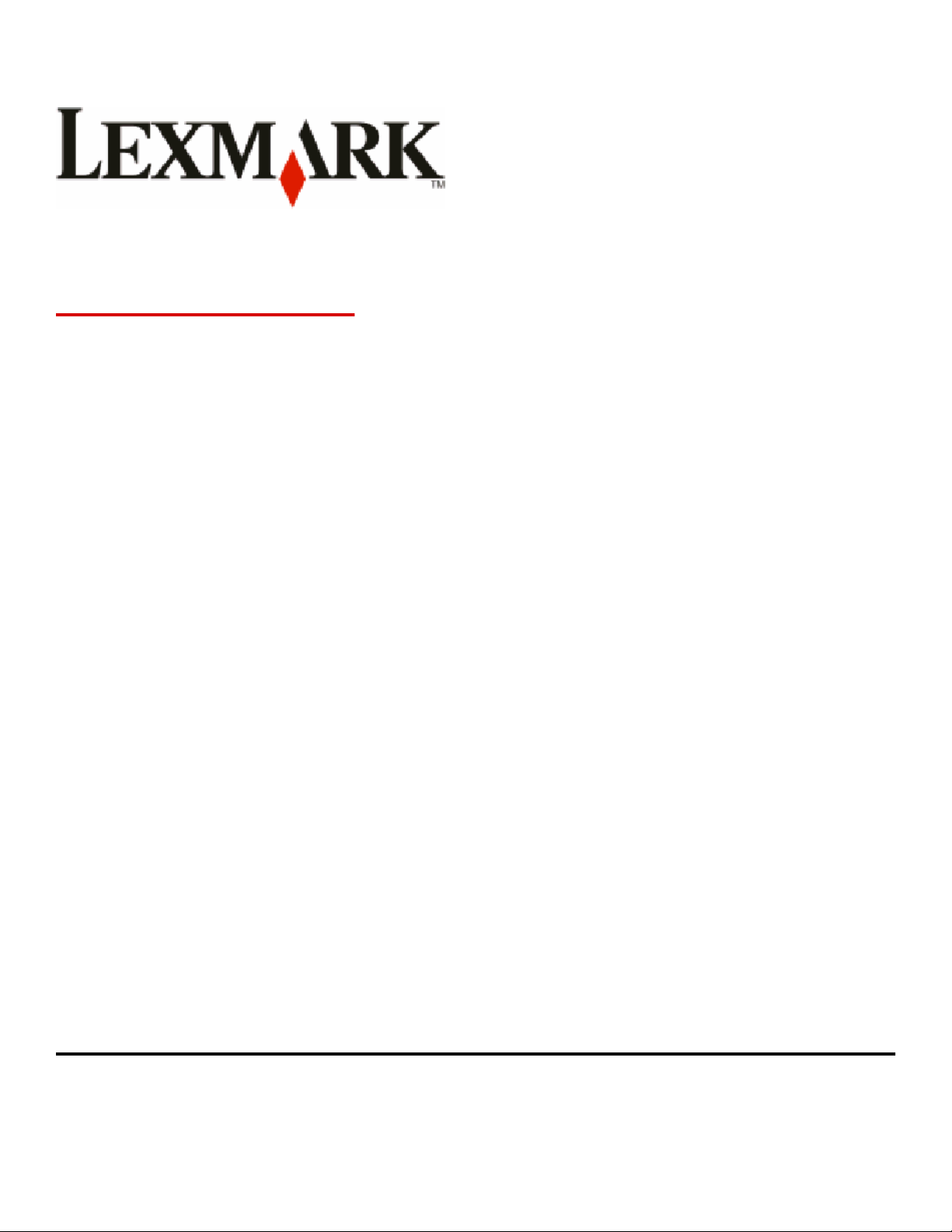
X54x Series
Guia do usuário
August 2009 www.lexmark.com
Tipo de máquina:
7525
Números de modelo:
131, 133, 138, 332, 333, 336, 337, 352, 356, 382, 383, 386, 387
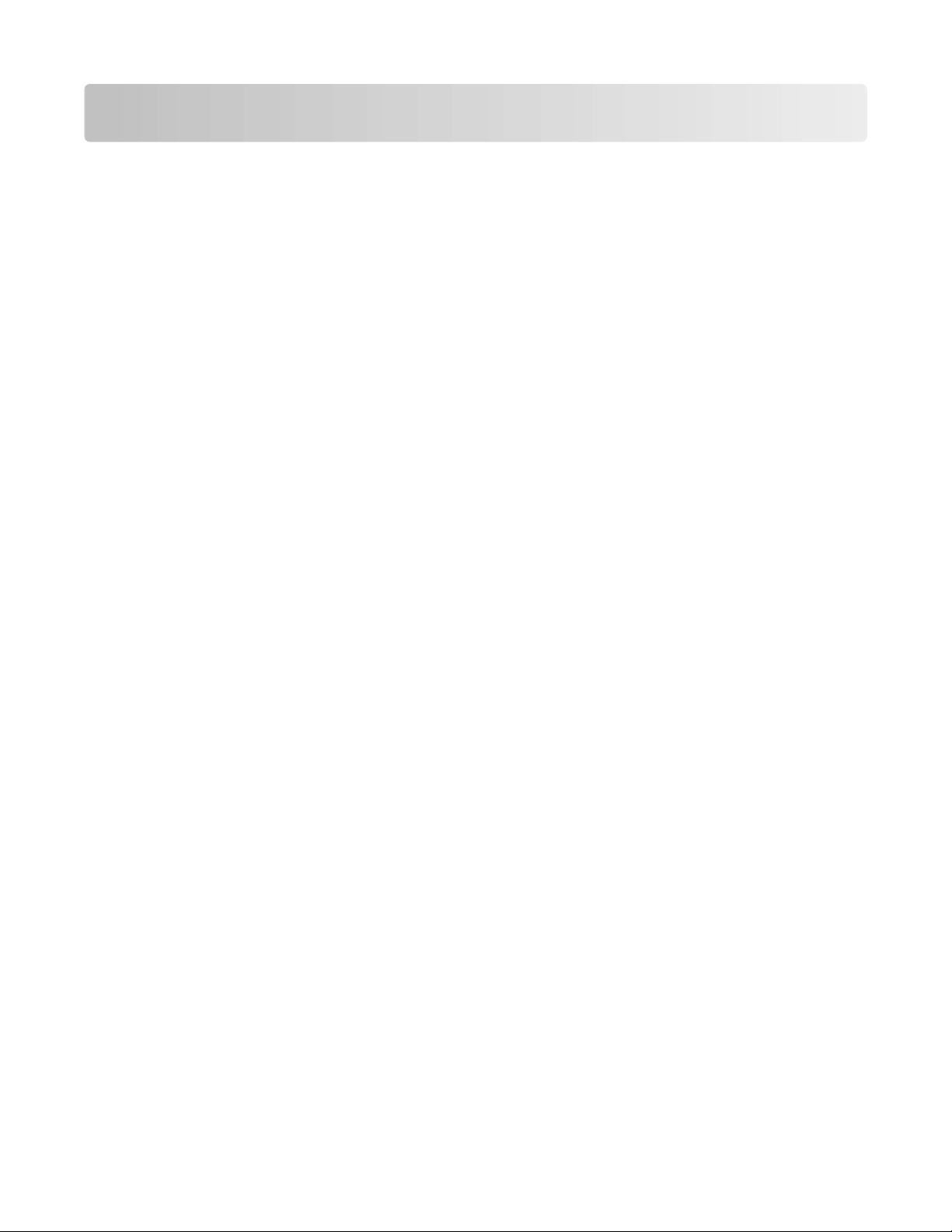
Conteúdo
Informações sobre segurança.......................................................11
Para aprender sobre a impressora...............................................13
Para localizar informações sobre a impressora.........................................................................................................13
Seleção de um local para a impressora.......................................................................................................................14
Configurações da impressora.........................................................................................................................................16
Funções básicas do scanner............................................................................................................................................16
Para entender o ADF e o vidro do scanner.................................................................................................................17
Para entender o painel de controle da impressora.................................................................................................17
Configuração adicional da impressora........................................23
Instalação de opções internas.........................................................................................................................................23
Opções disponíveis........................................................................................................................................................................ 23
Instalação de uma placa de memória...................................................................................................................................... 23
Instalação de uma placa de memória flash ou de fonte................................................................................................... 27
Instalação de opções de hardware...............................................................................................................................30
Instalação de uma gaveta ou bandeja opcional.................................................................................................................. 30
Conexão de cabos...............................................................................................................................................................32
Verificação da configuração da impressora...............................................................................................................33
Impressão de páginas de configurações de menu............................................................................................................. 34
Impressão de uma página de configuração de rede .........................................................................................................34
Configuração do software da impressora...................................................................................................................34
Instalando o software da impressora ......................................................................................................................................34
Atualize as opções disponíveis no driver da impressora.................................................................................................. 35
Configuração de impressão wireless............................................................................................................................36
Informações necessárias para configurar a impressora em uma rede wireless.......................................................36
Instalação da impressora na rede de conexão wireless (Windows) .............................................................................36
Instalação da impressora em uma rede de conexão wireless (Macintosh)................................................................ 38
Instalação da impressora em uma rede com fio.................................................................................................................. 41
Minimizar o impacto ambiental da sua impressora..................44
Econimizar papel e toner..................................................................................................................................................44
Uso de papel reciclado e de outros papéis comerciais.....................................................................................................44
Economia de suprimentos........................................................................................................................................................... 45
Economizar energia............................................................................................................................................................46
Use o Modo-Econômico...............................................................................................................................................................46
Reduzir o ruído da impressora...................................................................................................................................................47
Ajuste do Economizador de energia .......................................................................................................................................47
Conteúdo
2
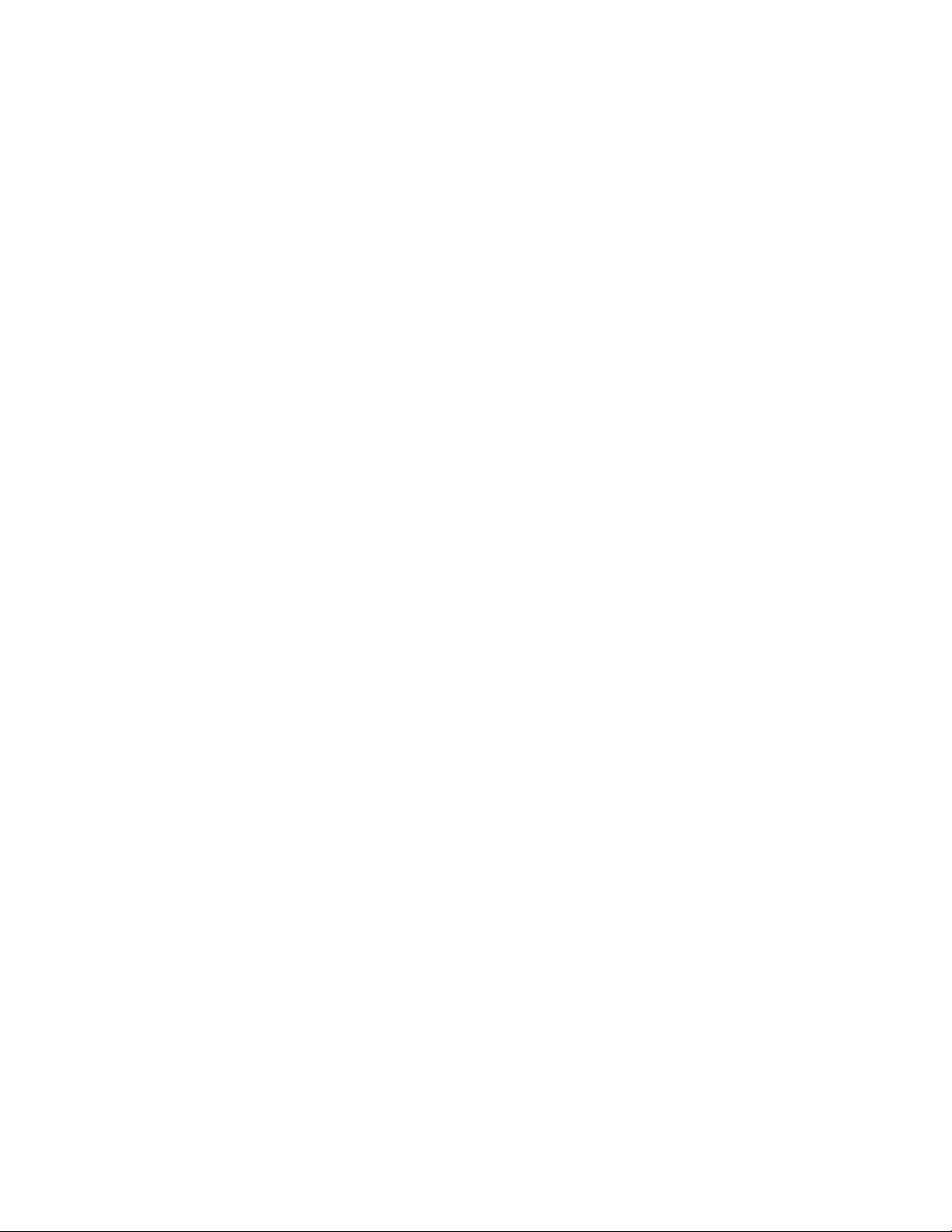
Reciclar....................................................................................................................................................................................48
Reciclagem de produtos da Lexmark......................................................................................................................................48
Reciclagem de embalagem Lexmark....................................................................................................................................... 48
A devolução de cartuchos Lexmark para reutilização, ou reciclagem ........................................................................48
Carregamento de papel e mídia especial....................................50
Ligação e desligamento de bandejas...........................................................................................................................50
Ligação de bandejas......................................................................................................................................................................50
Desligamento de bandejas .........................................................................................................................................................50
Atribuição de um nome de Tipo Personalizado.................................................................................................................. 50
Configuração de Tamanho Papel e Tipo de Papel..................................................................................................51
Definição de configurações de papel Universal.......................................................................................................51
Carregamento da bandeja padrão para 250 folhas e a bandeja opcional para 550 folhas......................52
Carregando a gaveta para 650 folhas duplas............................................................................................................55
Uso do alimentador de várias funções........................................................................................................................56
Uso do alimentador manual............................................................................................................................................58
Guia de papel e mídia especial.......................................................60
Orientações sobre papel...................................................................................................................................................60
Características do papel ...............................................................................................................................................................60
Papel inaceitável............................................................................................................................................................................. 61
Seleção do papel............................................................................................................................................................................. 61
Seleção de formulários pré-impressos e papel timbrado................................................................................................ 61
Armazenamento do papel...............................................................................................................................................62
Tamanhos, tipos e pesos de papel suportados........................................................................................................62
Tamanhos de papel suportados pela impressora............................................................................................................... 62
Tipos de papel suportados pela impressora.........................................................................................................................64
Tipos e pesos de papel suportados pela impressora......................................................................................................... 64
Capacidades de papel...................................................................................................................................................................66
Impressão...........................................................................................67
Imprimir um documento..................................................................................................................................................67
Impressão em mídia especial..........................................................................................................................................68
Dicas sobre o uso de papel timbrado...................................................................................................................................... 68
Dicas sobre o uso de transparências........................................................................................................................................69
Dicas para usar envelopes........................................................................................................................................................... 70
Dicas para uso de etiquetas de papel...................................................................................................................................... 70
Dicas para usar cartões................................................................................................................................................................. 71
Impressão a partir de uma unidade flash...................................................................................................................72
Unidade flash e tipos de arquivo suportados...........................................................................................................73
Impressão de fotos a partir de uma câmera digital habilitada para PictBridge............................................73
Conteúdo
3
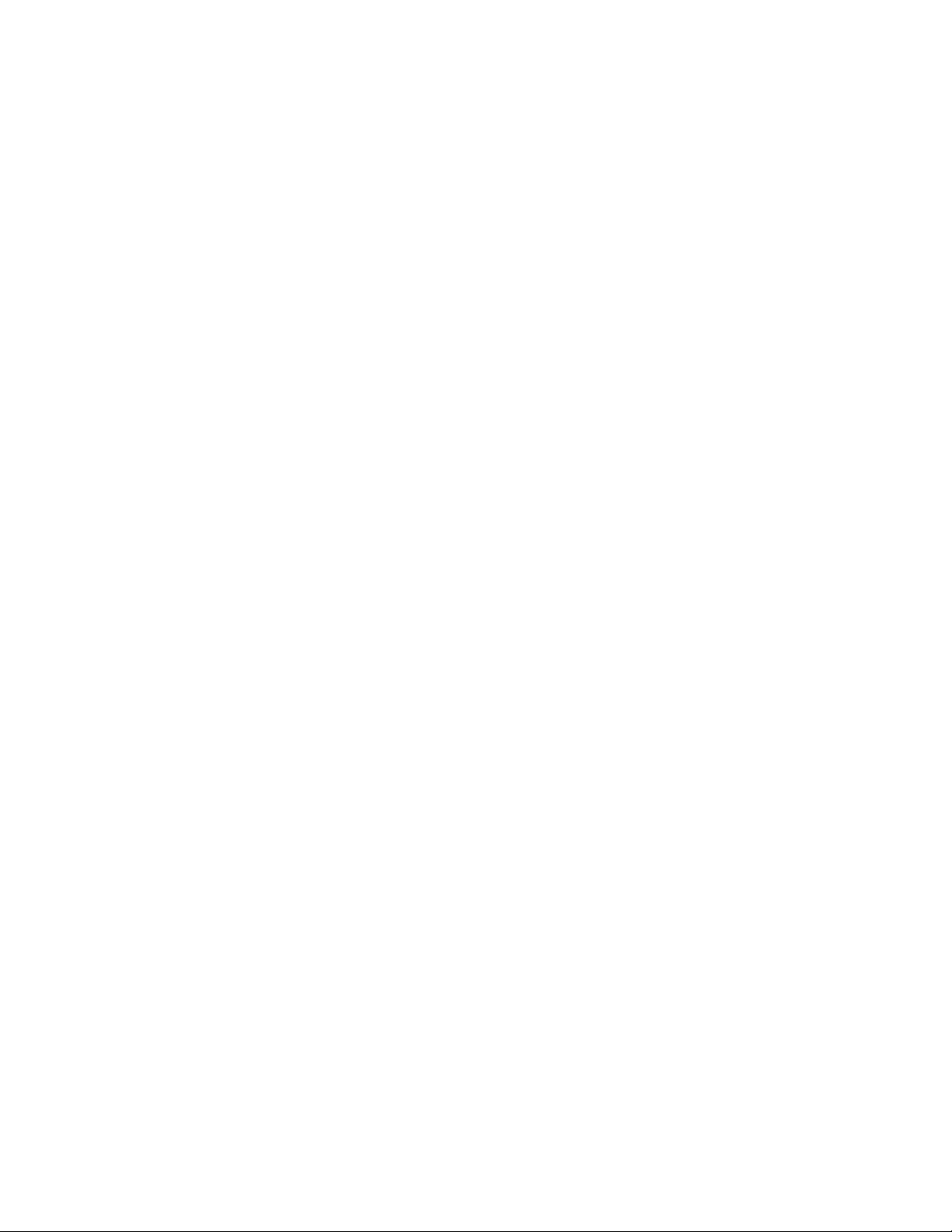
Impressão de páginas de informações........................................................................................................................74
Impressão de uma lista de amostras de fontes.................................................................................................................... 74
Impressão de uma lista de diretórios ......................................................................................................................................74
Impressão das páginas de teste de qualidade de impressão......................................................................................... 74
Cancelamento de um trabalho de impressão...........................................................................................................75
Cancelamento de um trabalho de impressão a partir do painel de controle da impressora .............................75
Cancelamento de um trabalho de impressão a partir do um computador ..............................................................75
Cópia...................................................................................................77
Para fazer cópias..................................................................................................................................................................77
Para fazer uma cópia rápida........................................................................................................................................................ 77
Cópia usando o ADF ......................................................................................................................................................................78
Cópia com o vidro do scanner ...................................................................................................................................................78
Cópia de fotos.......................................................................................................................................................................78
Cópia em mídia especial...................................................................................................................................................79
Cópia para transparências...........................................................................................................................................................79
Cópia em papel timbrado............................................................................................................................................................ 79
Personalização das configurações de cópia..............................................................................................................80
Cópia de um tamanho para outro............................................................................................................................................80
Fazer cópias usando papel de uma bandeja selecionada ...............................................................................................80
Cópia nos dois lados do papel (impressão frente e verso).............................................................................................. 81
Redução ou ampliação de cópias............................................................................................................................................. 81
Fazer uma cópia mais clara ou mais escura ..........................................................................................................................82
Ajuste da qualidade da cópia.....................................................................................................................................................82
Agrupamento de cópias............................................................................................................................................................... 83
Colocação de folhas separadoras entre cópias.................................................................................................................... 83
Para copiar várias páginas em uma única folha ..................................................................................................................84
Cancelamento de um trabalho de cópia....................................................................................................................84
Melhorar a qualidade de cópia.......................................................................................................................................85
Envio de e-mails................................................................................86
Preparação para o uso do e-mail...................................................................................................................................86
Configuração da função de e-mail ...........................................................................................................................................86
Configuração do catálogo de endereços...............................................................................................................................87
Criação de um atalho de e-mails usando o Servidor da Web Incorporado....................................................87
Envio de um documento por e-mail.............................................................................................................................87
Envio de e-mail usando o teclado numérico........................................................................................................................ 87
Envio de um e-mail usando um número de atalho............................................................................................................88
Envio de e-mail usando o catálogo de endereços..............................................................................................................89
Cancelamento de um e-mail...........................................................................................................................................89
Conteúdo
4
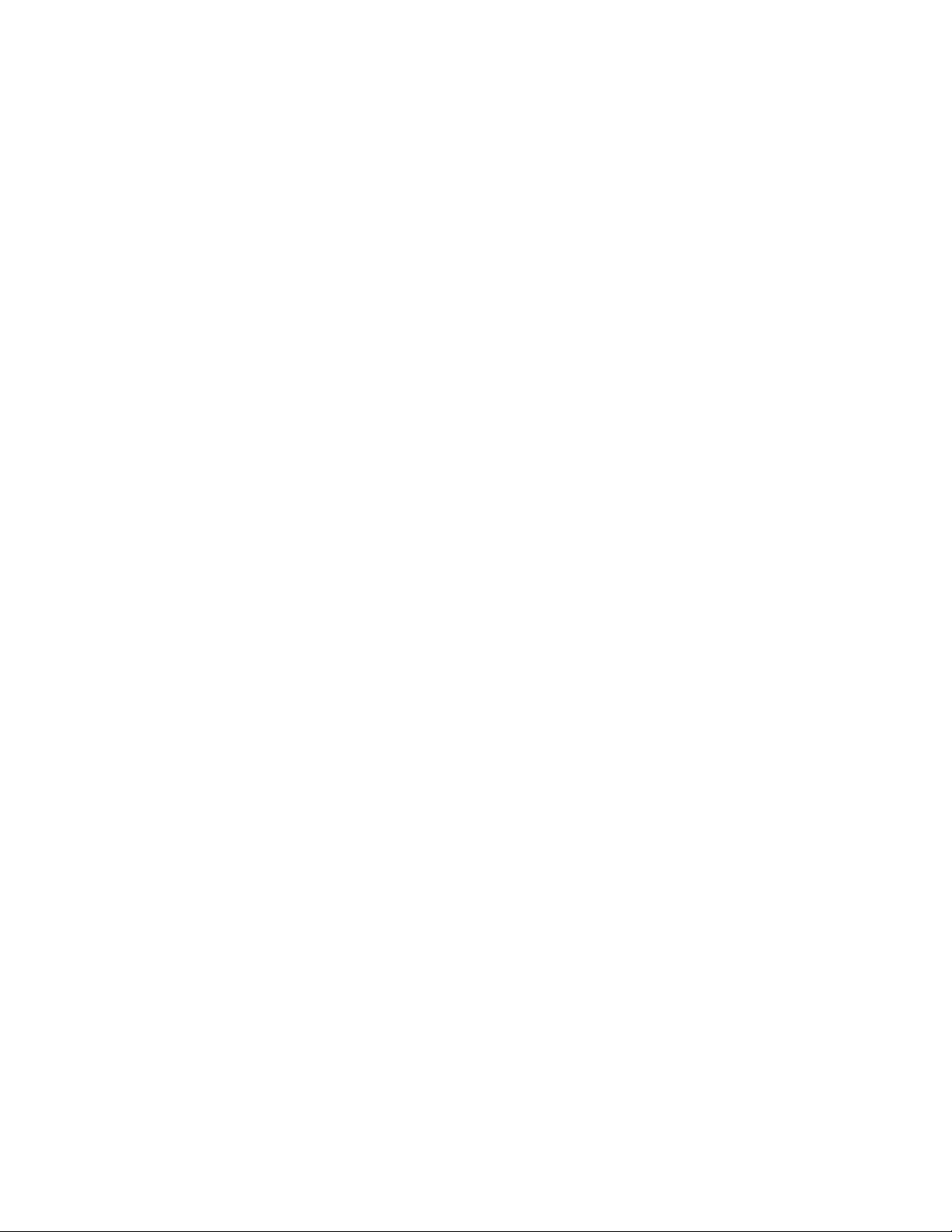
Fax.......................................................................................................90
Preparando a impressora para enviar fax...................................................................................................................90
Configuração de fax inicial.......................................................................................................................................................... 91
Escolha de uma conexão de fax ................................................................................................................................................92
Conexão com uma linha telefônica analógica.....................................................................................................................93
Conexão com um serviço DSL.................................................................................................................................................... 93
Conexão com um sistema PBX ou ISDN................................................................................................................................. 94
Conexão com um serviço de Toques Distintos.................................................................................................................... 94
Conexão de um telefone ou secretária eletrônica à mesma linha de telefone........................................................ 95
Conexão a um adaptador para seu país ou região.............................................................................................................96
Conexão a um computador com modem ...........................................................................................................................101
Configuração do nome e número do fax enviado............................................................................................................103
Definição de data e hora............................................................................................................................................................103
Ativação e desativação do horário de verão.......................................................................................................................103
Envio de um fax.................................................................................................................................................................104
Enviar um fax usando o painel de controle.........................................................................................................................104
Envio de um fax com a utilização do computador...........................................................................................................104
Criação de atalhos.............................................................................................................................................................105
Criação de um atalho de destino de fax usando o Servidor da Web Incorporado ...............................................105
Criação de um atalho de destino de fax usando o painel de controle da impressora ........................................106
Uso de atalhos e do catálogo de endereços...........................................................................................................107
Uso de atalhos de destino de fax............................................................................................................................................107
Uso do catálogo de endereços ................................................................................................................................................107
Personalização das configurações de fax.................................................................................................................108
Alteração da resolução do fax..................................................................................................................................................108
Para tornar um fax mais claro ou mais escuro....................................................................................................................108
Envio de um fax em uma hora programada .......................................................................................................................108
Exibição de um log de fax..........................................................................................................................................................109
Cancelamento de um envio de fax.............................................................................................................................109
Para entender as opções de fax...................................................................................................................................110
Tamanho Original.........................................................................................................................................................................110
Conteúdo.........................................................................................................................................................................................110
Lados (frente e verso)..................................................................................................................................................................110
Resolution (Resolução) ...............................................................................................................................................................110
Tonalidade.......................................................................................................................................................................................110
Para melhorar a qualidade de fax...............................................................................................................................111
Encaminhamento de fax................................................................................................................................................111
Digitalização para um endereço de FTP....................................112
Digitalização para um endereço de FTP...................................................................................................................112
Digitalização para um endereço de FTP usando o teclado numérico.......................................................................112
Conteúdo
5
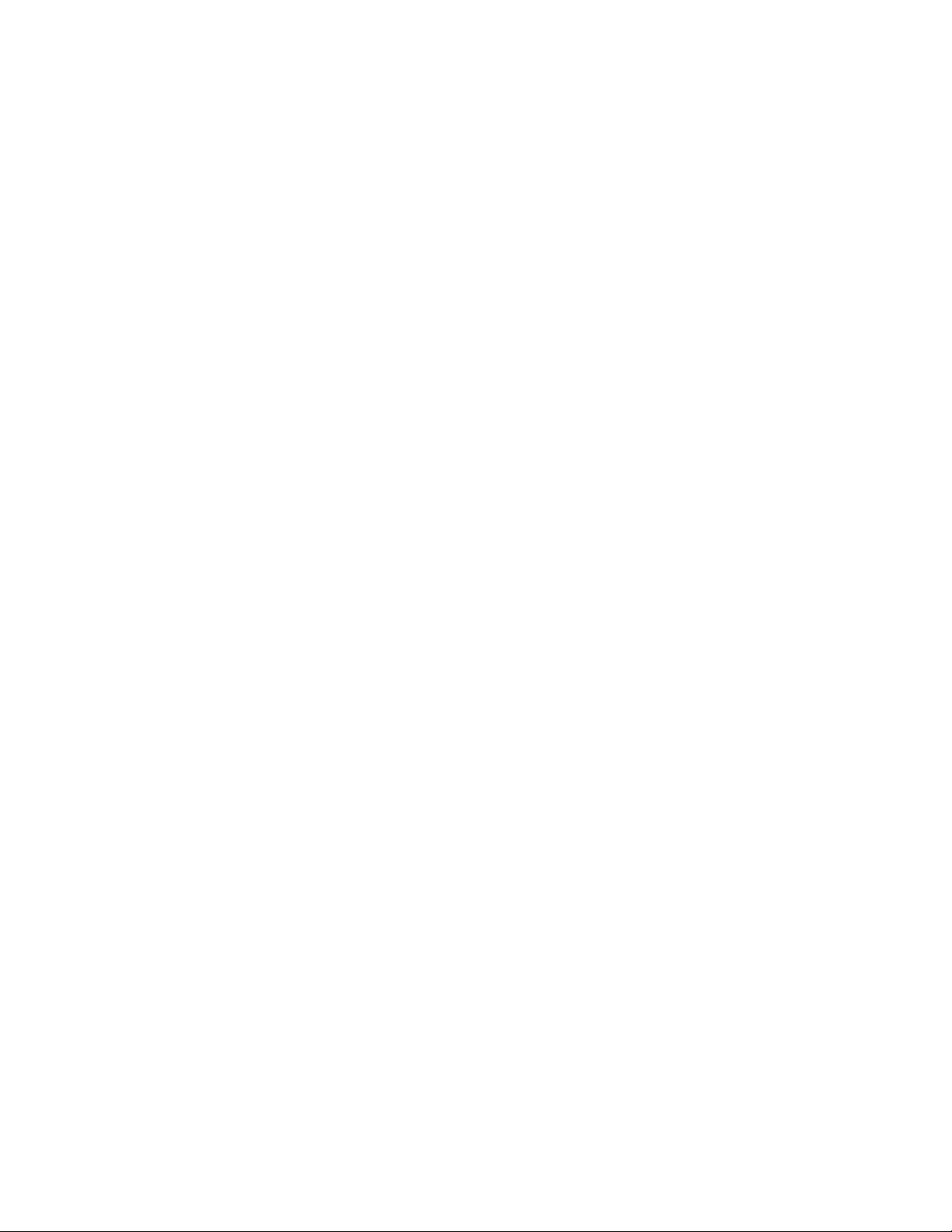
Digitalização para um endereço de FTP usando um número de atalho..................................................................113
Criação de um atalho de FTP usando o Servidor da Web Incorporado.........................................................113
Digitalização para um computador ou dispositivo USB
de memória flash...........................................................................114
Digitalização para um computador............................................................................................................................114
Digitalização para um dispositivo USB de memória flash..................................................................................115
Para entender as opções de digitalização para o computador........................................................................116
Lados (frente e verso)..................................................................................................................................................................116
Tonalidade.......................................................................................................................................................................................116
Para melhorar a qualidade de digitalização............................................................................................................116
Uso do software Scan Center........................................................................................................................................116
Compreensão dos recursos do Scan Center.......................................................................................................................116
Uso do utilitário ScanBack.............................................................................................................................................117
Uso do utilitário ScanBack.........................................................................................................................................................117
Limpeza de atolamentos..............................................................118
Para evitar atolamentos..................................................................................................................................................118
Para entender os números e locais de atolamento..............................................................................................119
200 atolamento de papel...............................................................................................................................................120
201 atolamento de papel...............................................................................................................................................120
202 atolamento de papel...............................................................................................................................................121
230 atolamento de papel...............................................................................................................................................123
235 atolamento de papel...............................................................................................................................................123
242 e 243 atolamentos de papel.................................................................................................................................124
250 atolamento de papel...............................................................................................................................................124
290 atolamento de papel...............................................................................................................................................125
Para entender os menus da impressora...................................126
Lista de menus...................................................................................................................................................................126
menu Suprimentos...........................................................................................................................................................127
Menu Papel..........................................................................................................................................................................127
Menu Origem Padrão..................................................................................................................................................................127
menu Tamanho/Tipo...................................................................................................................................................................128
menu Textura do Papel ..............................................................................................................................................................130
menu Peso do Papel....................................................................................................................................................................132
menu Carregamento de Papel.................................................................................................................................................133
menu Tipos Personalizados ......................................................................................................................................................134
menu Tamanho de Digitalização Personalizada...............................................................................................................135
menu Configuração Universal..................................................................................................................................................135
Conteúdo
6
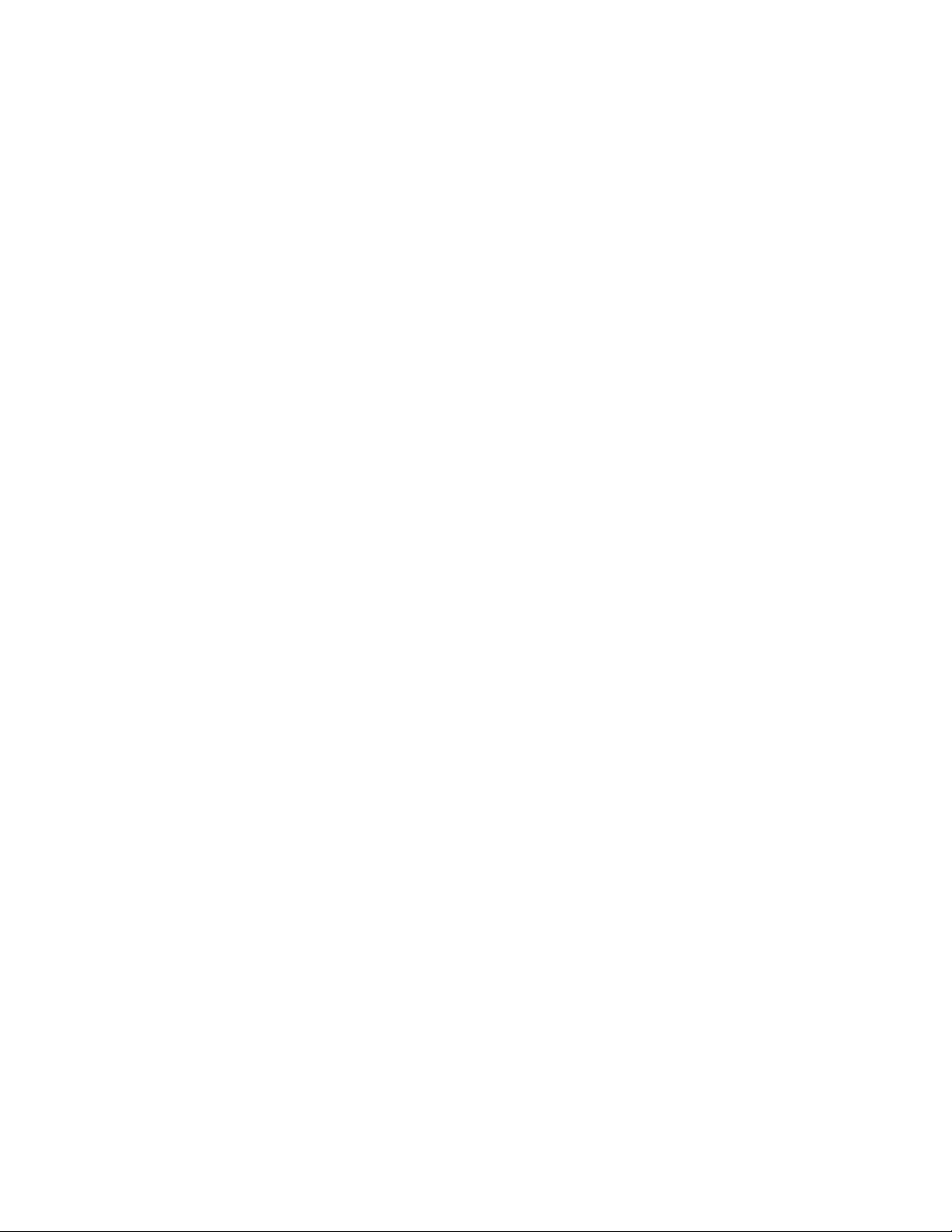
Menu Relatórios.................................................................................................................................................................136
menu Relatórios ............................................................................................................................................................................136
Rede/Portas.........................................................................................................................................................................137
menu NIC Ativo .............................................................................................................................................................................137
menu de Rede................................................................................................................................................................................137
menu Wireless................................................................................................................................................................................139
menu USB........................................................................................................................................................................................139
menu Settings (Configurações)...................................................................................................................................141
menu Configurações Gerais......................................................................................................................................................141
menu Configurações de Cópia ................................................................................................................................................144
menu Configurações de Fax.....................................................................................................................................................146
menu Unidade Flash....................................................................................................................................................................152
Configurações de impressão....................................................................................................................................................155
Definir Data e Hora.......................................................................................................................................................................165
Para entender as mensagens da impressora...........................168
Lista de mensagens de status e de erro....................................................................................................................168
Manutenção da impressora.........................................................183
Armazenamento de suprimentos...............................................................................................................................183
Verificação do status dos suprimentos.....................................................................................................................183
Para verificar o status dos suprimentos a partir do painel de controle.....................................................................183
Para verificar o status dos suprimentos a partir de um computador de rede........................................................183
Pedido de suprimentos...................................................................................................................................................184
Pedido de cartuchos de toner..................................................................................................................................................184
Fazer o pedido de kits de imagem .........................................................................................................................................185
Pedido de recipiente de resíduo de toner...........................................................................................................................185
Troca de suprimentos......................................................................................................................................................186
Substituir o recipiente de resíduos de toner ......................................................................................................................186
Trocar kit de imagem preto.......................................................................................................................................................189
Trocar kit de imagem preto e colorido .................................................................................................................................195
Troca do cartucho de toner.......................................................................................................................................................200
Trocar a unidade do fotorrevelador.......................................................................................................................................202
Limpeza da parte externa da impressora.................................................................................................................208
Limpeza do vidro do scanner.......................................................................................................................................209
Para mover a impressora................................................................................................................................................209
Antes de mover a impressora...................................................................................................................................................209
Para mover a impressora para outro local...........................................................................................................................210
Transporte da impressora..........................................................................................................................................................210
Suporte administrativo.................................................................211
Como encontrar informações avançadas sobre rede e administrador.........................................................211
Conteúdo
7
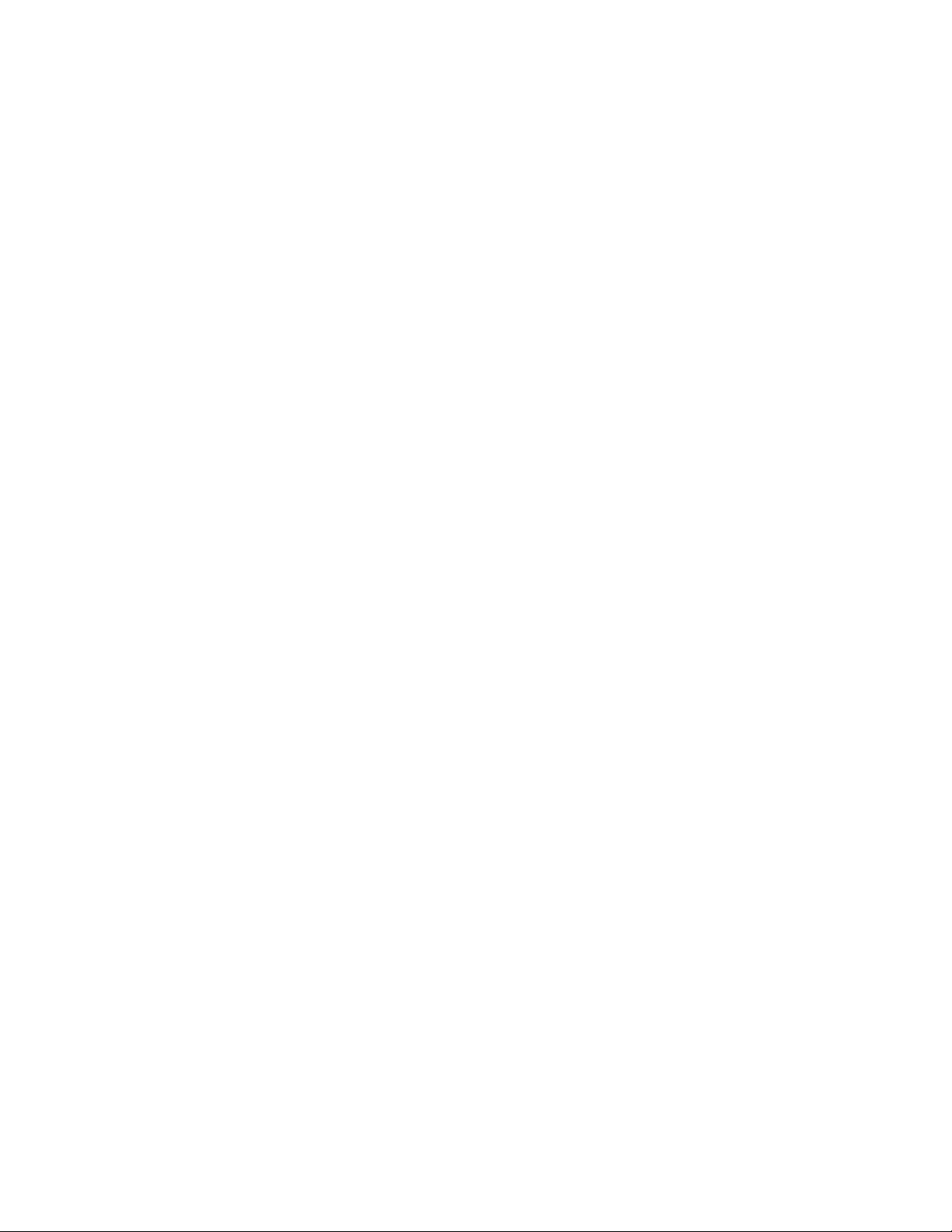
Restauração das configurações padrão de fábrica...............................................................................................211
Uso do Servidor da Web Incorporado.......................................................................................................................211
Para configurar alertas de e-mail.................................................................................................................................212
Exibição de relatórios......................................................................................................................................................212
Solução de problemas...................................................................214
Solução de problemas básicos da impressora.......................................................................................................214
Solução de problemas de impressão.........................................................................................................................214
Os PDFs com vários idiomas não são impressos...............................................................................................................214
O visor do painel de controle está em branco ou só exibe losangos ........................................................................214
É exibida uma mensagem de erro de leitura da unidade USB.....................................................................................214
Os trabalhos não são impressos..............................................................................................................................................215
O trabalho demora mais que o esperado para imprimir................................................................................................215
O trabalho é impresso a partir da bandeja errada ou no papel errado.....................................................................216
Caracteres estranhos ou incorretos impressos..................................................................................................................216
A ligação de bandejas não funciona......................................................................................................................................216
Os trabalhos grandes não são agrupados ...........................................................................................................................216
Ocorrem quebras de página inesperadas............................................................................................................................217
Solução de problemas de cópia..................................................................................................................................217
A copiadora não responde........................................................................................................................................................217
A unidade do scanner não fecha.............................................................................................................................................217
A qualidade da cópia não é boa..............................................................................................................................................218
As cópias de documentos ou fotos são feitas parcialmente.........................................................................................219
Solução de problemas do scanner.............................................................................................................................220
Verificação de um scanner que não responde...................................................................................................................220
Scan was not successful (A digitalização não foi bem-sucedida)................................................................................220
A digitalização é muito demorada ou congela o computador....................................................................................220
Má qualidade da imagem digitalizada..................................................................................................................................220
As digitalizações de documentos ou fotos são feitas parcialmente..........................................................................221
Não é possível digitalizar a partir de um computador....................................................................................................221
Solução de problemas de fax........................................................................................................................................222
O ID do chamador não é exibido ............................................................................................................................................222
Não é possível enviar ou receber um fax .............................................................................................................................222
É possível enviar, mas não receber fax..................................................................................................................................224
É possível receber, mas não enviar fax..................................................................................................................................224
A qualidade do fax recebido é baixa .....................................................................................................................................225
Bloqueio de fax indesejados.....................................................................................................................................................225
Solução de problemas de opções...............................................................................................................................226
A opção não funciona corretamente ou deixa de funcionar após a instalação.....................................................226
Gavetas.............................................................................................................................................................................................226
Alimentador de várias funções................................................................................................................................................227
Placa de memória.........................................................................................................................................................................227
Conteúdo
8
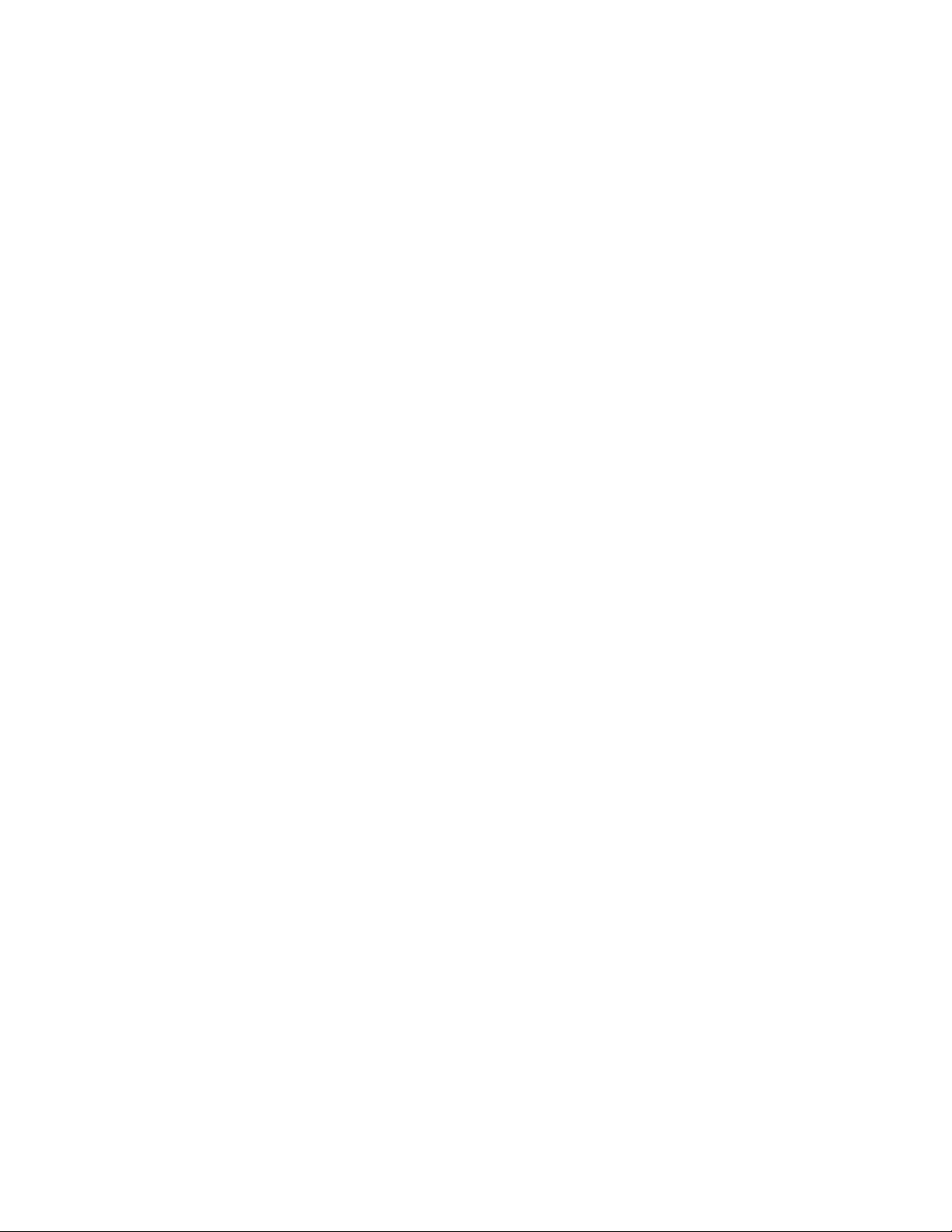
Solução de problemas de alimentação de papel..................................................................................................227
O papel atola com freqüência..................................................................................................................................................227
A mensagem de atolamento de papel permanece após a limpeza do atolamento............................................228
A página atolada não é impressa novamente após a limpeza do atolamento......................................................228
Solução de problemas de qualidade de impressão.............................................................................................229
Páginas em branco.......................................................................................................................................................................229
Os caracteres têm bordas recortadas ou não uniformes ...............................................................................................229
Imagens cortadas..........................................................................................................................................................................230
Linhas escuras................................................................................................................................................................................230
Plano de fundo cinza...................................................................................................................................................................230
Margens incorretas.......................................................................................................................................................................231
Linha com cores fracas, linha em branco ou linha com cores erradas......................................................................231
Papel curvado ................................................................................................................................................................................232
Irregularidades na impressão...................................................................................................................................................232
Defeitos repetitivos......................................................................................................................................................................233
Impressão enviesada...................................................................................................................................................................233
A impressão está muito clara ...................................................................................................................................................233
A impressão está muito escura................................................................................................................................................235
Páginas com cores sólidas.........................................................................................................................................................236
Névoa do toner ou sombreamento de fundo aparece na página..............................................................................236
o toner sai facilmente..................................................................................................................................................................236
Respingos de toner......................................................................................................................................................................237
A qualidade da impressão em transparências não é boa ..............................................................................................237
Densidade de impressão irregular .........................................................................................................................................238
Solução de problemas de qualidade de cor............................................................................................................238
Registro de cor errado.................................................................................................................................................................238
Perguntas freqüentes sobre impressão em cores.............................................................................................................239
O Servidor da Web Encorporado não abre..............................................................................................................242
Verifique as conexões da rede .................................................................................................................................................242
Verifique as configurações da rede........................................................................................................................................242
Entrar em contato com o Suporte ao cliente..........................................................................................................242
Avisos................................................................................................243
Informações sobre o produto.......................................................................................................................................243
Aviso de edição..................................................................................................................................................................243
Consumo de energia........................................................................................................................................................247
Índice.................................................................................................255
Conteúdo
9 10
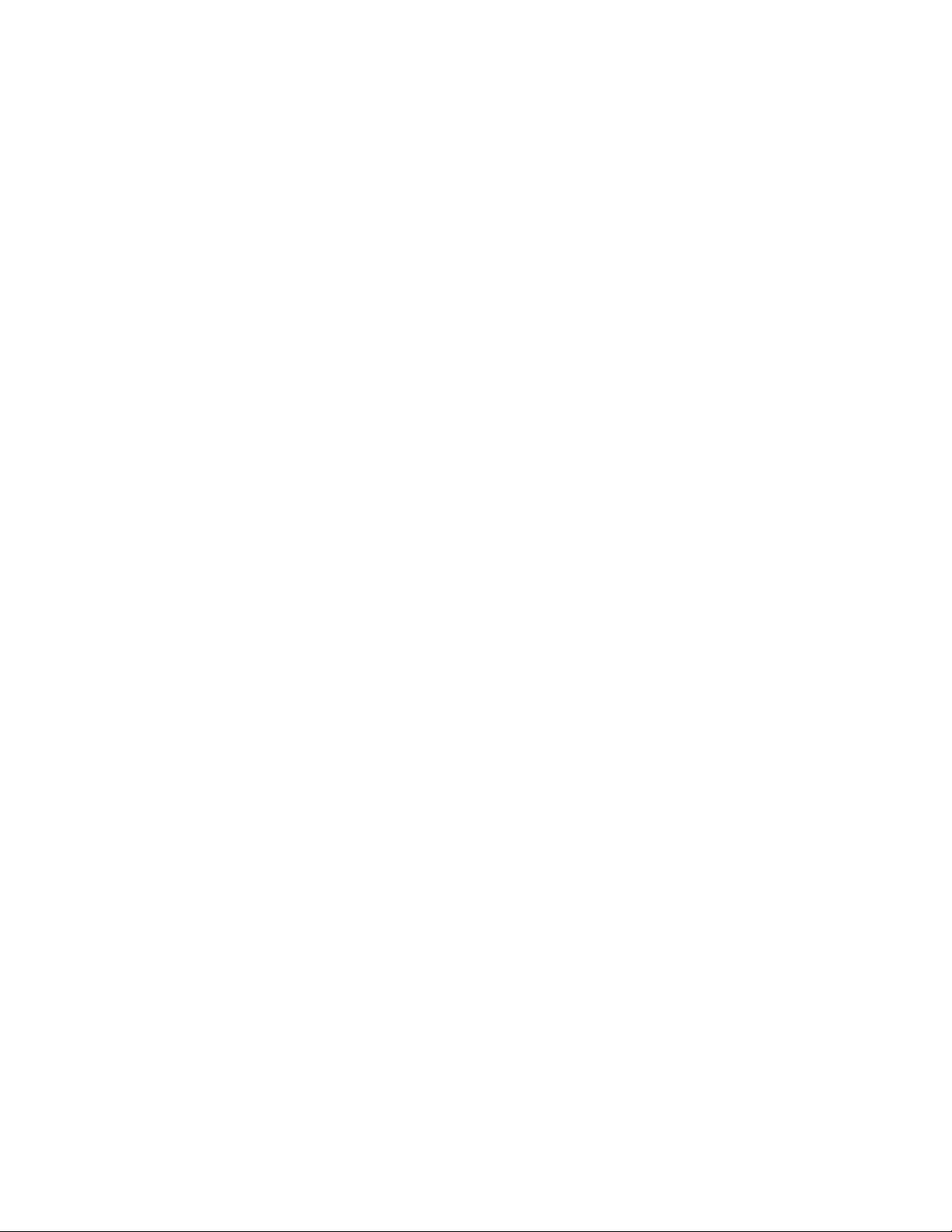
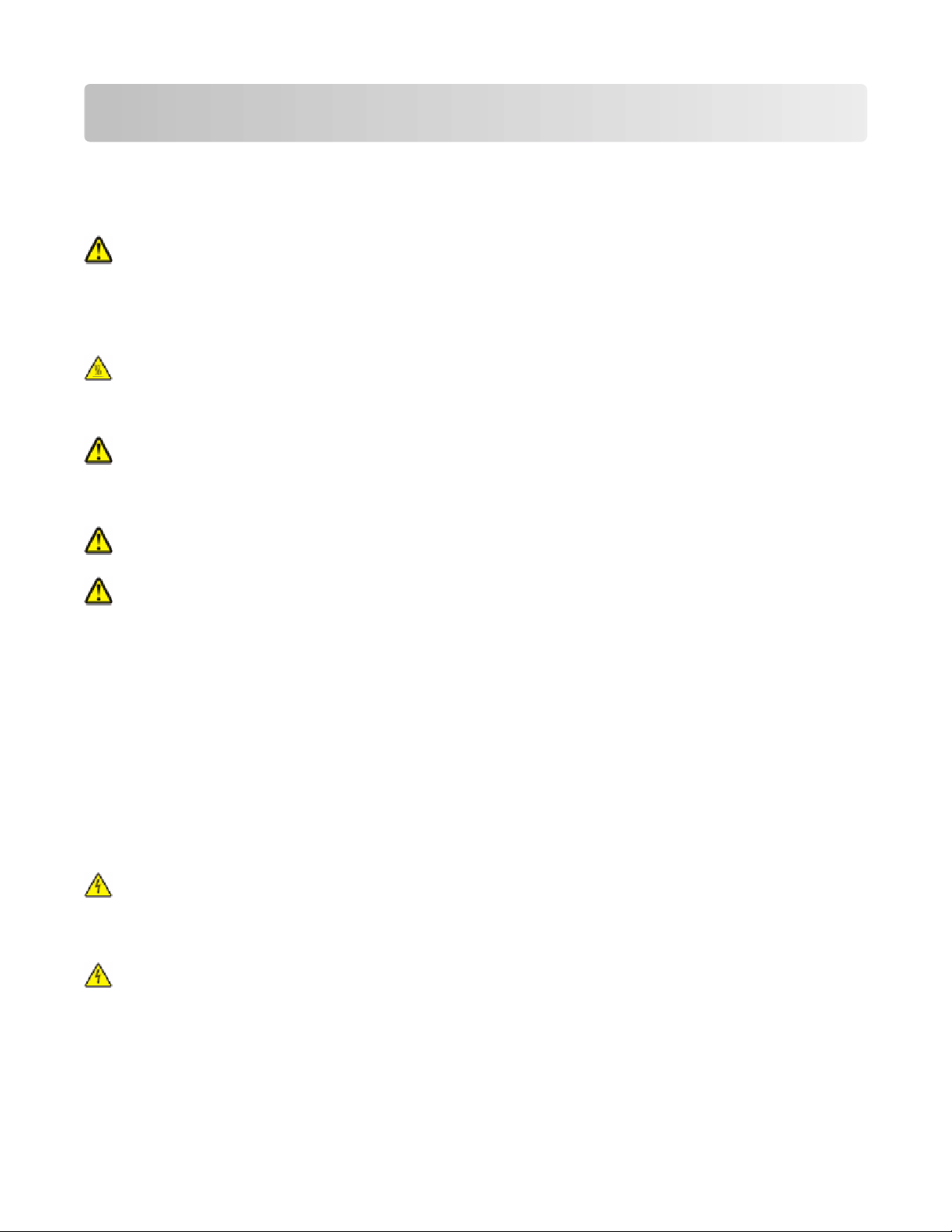
Informações sobre segurança
Conecte o cabo de alimentação a uma tomada devidamente aterrada que esteja próxima do produto e seja de fácil
acesso.
Não coloque ou use este produto próximo a locais com água ou úmidos.
ATENÇÃO — RISCO DE FERIMENTO: Este produto utiliza um laser. O uso de controles ou ajustes, ou a execução
de procedimentos diferentes daqueles aqui especificados, pode resultar em exposição perigosa à radiação.
Este produto utiliza um processo de impressão que aquece a mídia de impressão, e o aquecimento pode fazer com
que a mídia libere emissões. Você deve ler e compreender a seção de instruções de operação que aborda as diretrizes
para a seleção da mídia de impressão a fim de evitar a possibilidade de emissões perigosas.
ATENÇÃO — SUPERFÍCIE QUENTE: A parte interna da impressora pode estar quente. Para reduzir o risco de
ferimentos em um componente quente, espere a superfície esfriar antes de tocá-la.
Tenha cuidado ao substituir uma bateria de lítio.
ATENÇÃO — RISCO DE FERIMENTO: Existe o risco de explosão se uma bateria de lítio for substituída
incorretamente. Substitua-a apenas por uma bateria de lítio do mesmo tipo ou de um tipo equivalente. Não
recarregue, desmonte ou incinere uma bateria de lítio. Descarte as baterias usadas de acordo com as instruções
do fabricante e as regulamentações locais.
ATENÇÃO — RISCO DE FERIMENTO: O peso da impressora é de 18 kg (40 lb) são necessárias duas ou mais
pessoas para movê-la com segurança.
ATENÇÃO — RISCO DE FERIMENTO: Antes de mover a impressora, siga estas orientações para evitar danos a
você ou à impressora:
• Desligue a impressora pelo interruptor e desconecte o cabo de alimentação da tomada.
• Desconecte todos os fios e cabos da impressora antes de movimentá-la.
• Retire a impressora da gaveta opcional e deixa-a de lado para não levanter a gaveta e a impressora ao mesmo
tempo.
Nota: Use os suportes para mãos localizados nas laterais para levantar a impressora e separá-la da gaveta
opcional.
Utilize somente o cabo de alimentação fornecido com o produto ou um cabo de alimentação substituto de um
fabricante autorizado.
Use apenas um cabo (RJ-11) de telecomunicações de 26 AWG ou maior ao conectar este produto a uma rede telefônica
pública comutada.
ATENÇÃO—PERIGO DE CHOQUE: Se você estiver acessando a placa do sistema ou instalando o hardware
opcional ou dispositivos de memória após a configuração da impressora, desligue a impressora e desconecte o
cabo de alimentação da tomada antes de prosseguir. Se houver outros dispositivos conectados à impressora,
desligue-os e desconecte os cabos que vão para a impressora.
ATENÇÃO—PERIGO DE CHOQUE: Verifique se todas as conexões externas (como as da Ethernet e de sistema
telefônico) estão corretamente instaladas em suas devidas portas.
Informações sobre segurança
11
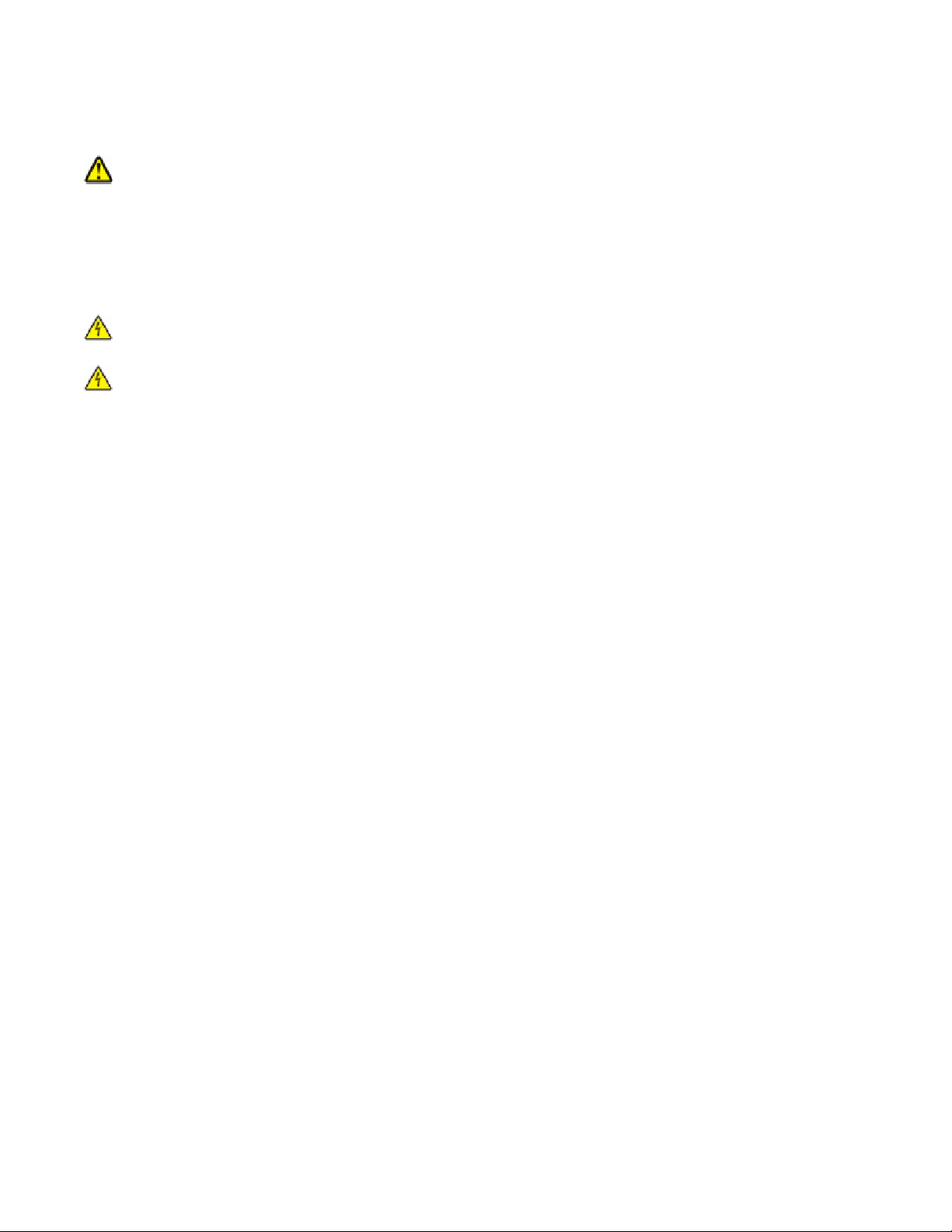
Este produto foi projetado, testado e aprovado como um produto que atende aos mais rígidos padrões globais de
segurança com o uso de componentes específicos do fabricante. Os recursos de segurança de algumas peças nem
sempre são óbvios. O fabricante não se responsabiliza pelo uso de outras peças de substituição.
ATENÇÃO — RISCO DE FERIMENTO: não torça, enrole, amasse ou coloque objetos pesados no cabo de
alimentação. Não submeta o cabo de alimentação à abrasão ou estresse. Não coloque o cabo de alimentação
entre objetos como móveis e paredes. Se o cabo de alimentação for usado incorretamente, pode ocorrer risco
de incêndio ou choque elétrico. Inspecione o cabo de alimentação regularmente para verificar sinais de mau
uso. Remova o cabo de alimentação da tomada elétrica antes de verificá-lo.
Para fazer manutenção ou reparos não descritos na documentação do usuário, contrate um profissional técnico
experiente.
ATENÇÃO—PERIGO DE CHOQUE: Para evitar o risco de choques elétricos,ao limpar a parte externa da
impressora, desconecte o cabo de alimentação da tomada e todos os cabos da impressora antes de prosseguir.
ATENÇÃO—PERIGO DE CHOQUE: Não use o recurso de fax durante uma tempestade com raios. Não instale
este produto nem faça nenhuma conexão elétrica ou de cabeamento, como do cabo de alimentação ou de
telefone, durante uma tempestade com raios.
GUARDE ESTAS INSTRUÇÕES.
Informações sobre segurança
12
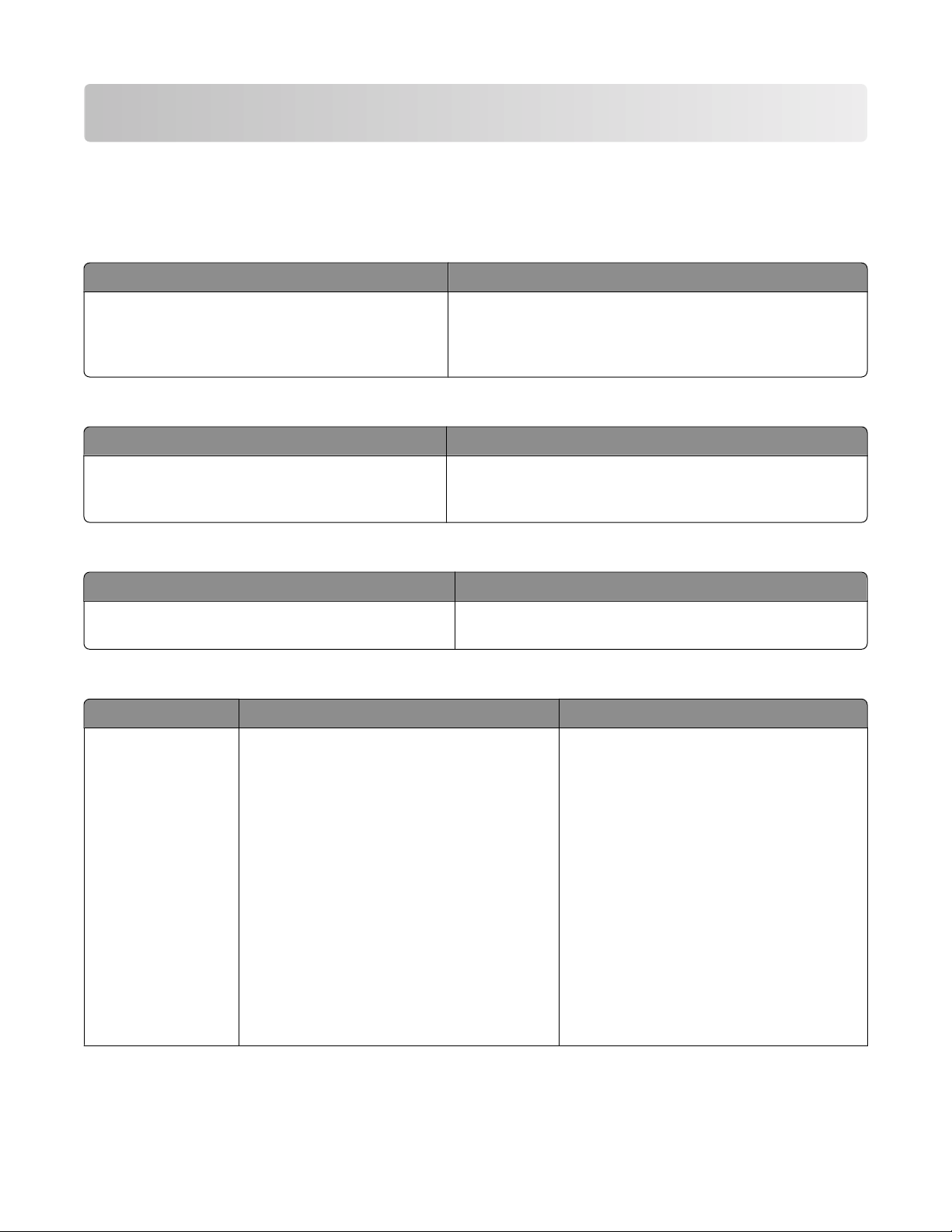
Para aprender sobre a impressora
Para localizar informações sobre a impressora
Informações de
Descrição Onde encontrar
As informações de Instalação fornece instruções para a
instalação da impressora. Siga o conjunto de instruções
para local, em rede ou wireless, de acordo com sua
necessidade.
Instalação
Você pode encontrar as informações de Instalação na caixa da
impressora ou no site da Lexmark em www.lexmark.com.
Guia de Configuração de Conexão Sem Fio
Descrição Onde encontrar
Se a impressora tiver a funcionalidade sem fio incorporada, o Guia de Configuração de Conexão Sem Fio lhe
fornece instruções para conectar a impressora sem fio.
Você pode encontrar o Guia de Configuração de Conexão Sem
Fio na caixa da impressora ou no site da Lexmark em
www.lexmark.com.
Ajuda
Descrição Onde encontrar
A Ajuda fornece instruções sobre como usar o software.
Ainda usando o software da Lexmark, clique em Ajuda,
Dicas ª Ajuda ou Ajuda ª Tópicos da Ajuda.
Suporte ao cliente
Descrição Onde encontrar (América do Norte) Onde encontrar (outros países)
Suporte por telefone
Entre em conosco pelo telefone
• EUA: 1-800-332-4120
Segunda a sexta (das 8h00 às 23h00 ET)
Sábado (à tarde – 18h00 ET)
• Canadá: 1-800-539-6275
Segunda a sexta (das 8h00 às 23h00 ET)
Sábado (à tarde – 18h00 ET)
• México: 001-888-377-0063
Segunda a sexta (das 8h00 às 20h00 ET)
Nota: Os telefones e horários de suporte podem
ser alterados sem aviso prévio. Para obter os
números de telefone disponíveis no momento,
consulte a declaração de garantia impressa que
acompanha a impressora.
Para aprender sobre a impressora
Os números de telefone e os horários de
suporte variam de acordo com o país ou a
região.
Visite nosso site em www.lexmark.com.
Selecione um país ou uma região e, em
seguida, clique no link Suporte ao cliente.
Nota: Para obter informações adicionais sobre
como entrar em contato com a Lexmark,
consulte a garantia impressa que acompanha
a impressora.
13
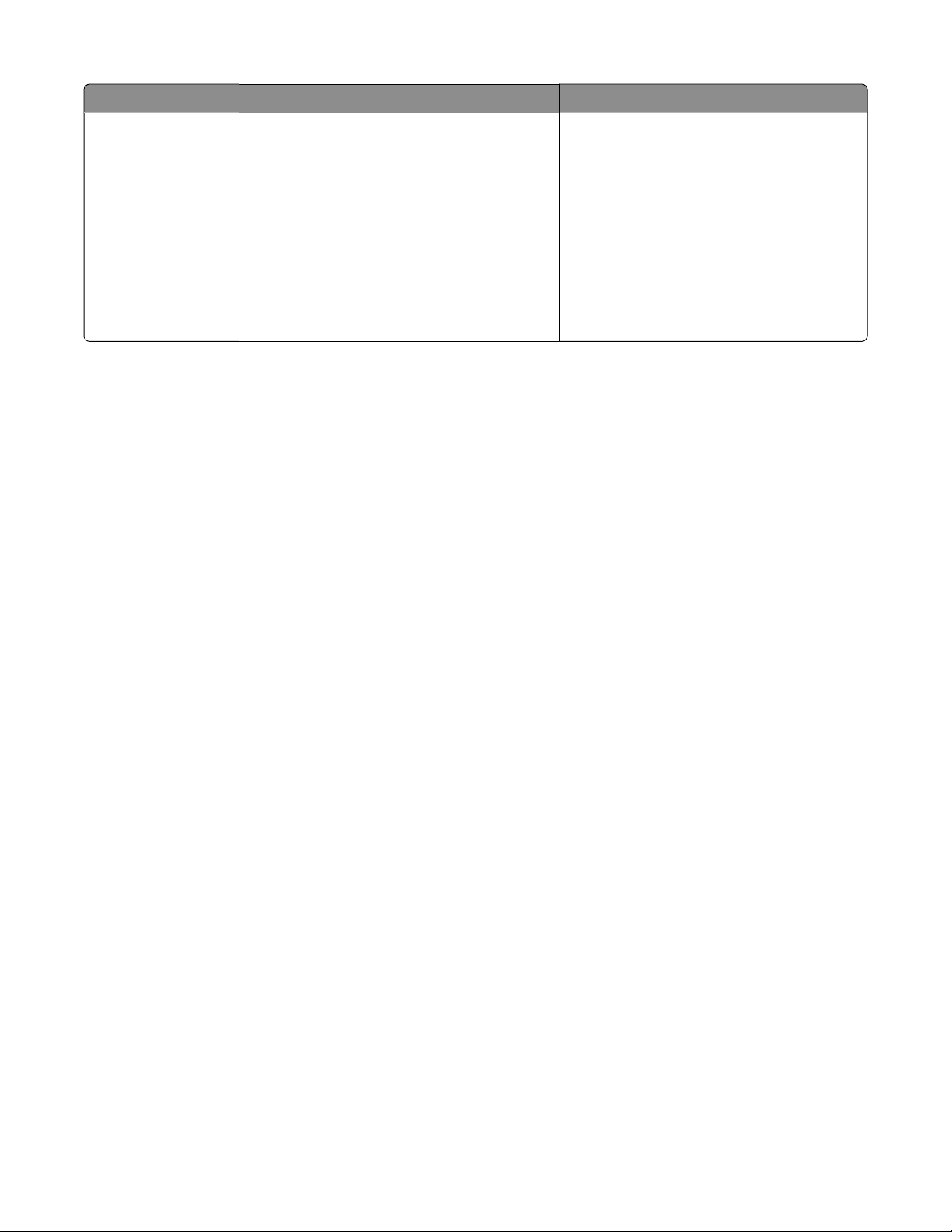
Descrição Onde encontrar (América do Norte) Onde encontrar (outros países)
Suporte por e-mail
Para obter suporte por e-mail, visite nosso site:
www.lexmark.com.
1 Clique em SUPORTE.
2 Clique em Suporte Técnico.
3 Selecione o tipo de sua impressora.
4 Selecione o modelo da impressora.
5 Na seção Ferramentas de Suporte, clique em
Suporte por e-mail.
6 Preencha o formulário e clique em Enviar
Solicitação.
O suporte por e-mail varia de acordo com o país
ou a região e talvez não esteja disponível em
alguns casos.
Visite nosso site em www.lexmark.com.
Selecione um país ou uma região e, em
seguida, clique no link Suporte ao cliente.
Nota: Para obter informações adicionais sobre
como entrar em contato com a Lexmark,
consulte a garantia impressa que acompanha
a impressora.
Seleção de um local para a impressora
Quando for selecionar um local para a impressora, deixe espaço suficiente para abrir bandejas, tampas e portas. Se
você pretende instalar qualquer opção, deixe espaço suficiente para ela também. É importante:
• Certifique-se de que a circulação de ar na sala esteja de acordo com a última versão dos padrões ASHRAE 62.
• Usar uma superfície plana, firme e estável.
• Mantenha a impressora:
– Longe da corrente de ar direta de aparelhos de ar condicionado, aquecedores ou ventiladores.
– Livre de luz solar direta, extremos de umidade ou variações de temperatura
– Limpa, seca e livre de poeira.
• Deixe o seguinte espaço recomendado em volta da impressora para ventilação adequada:
Para aprender sobre a impressora
14
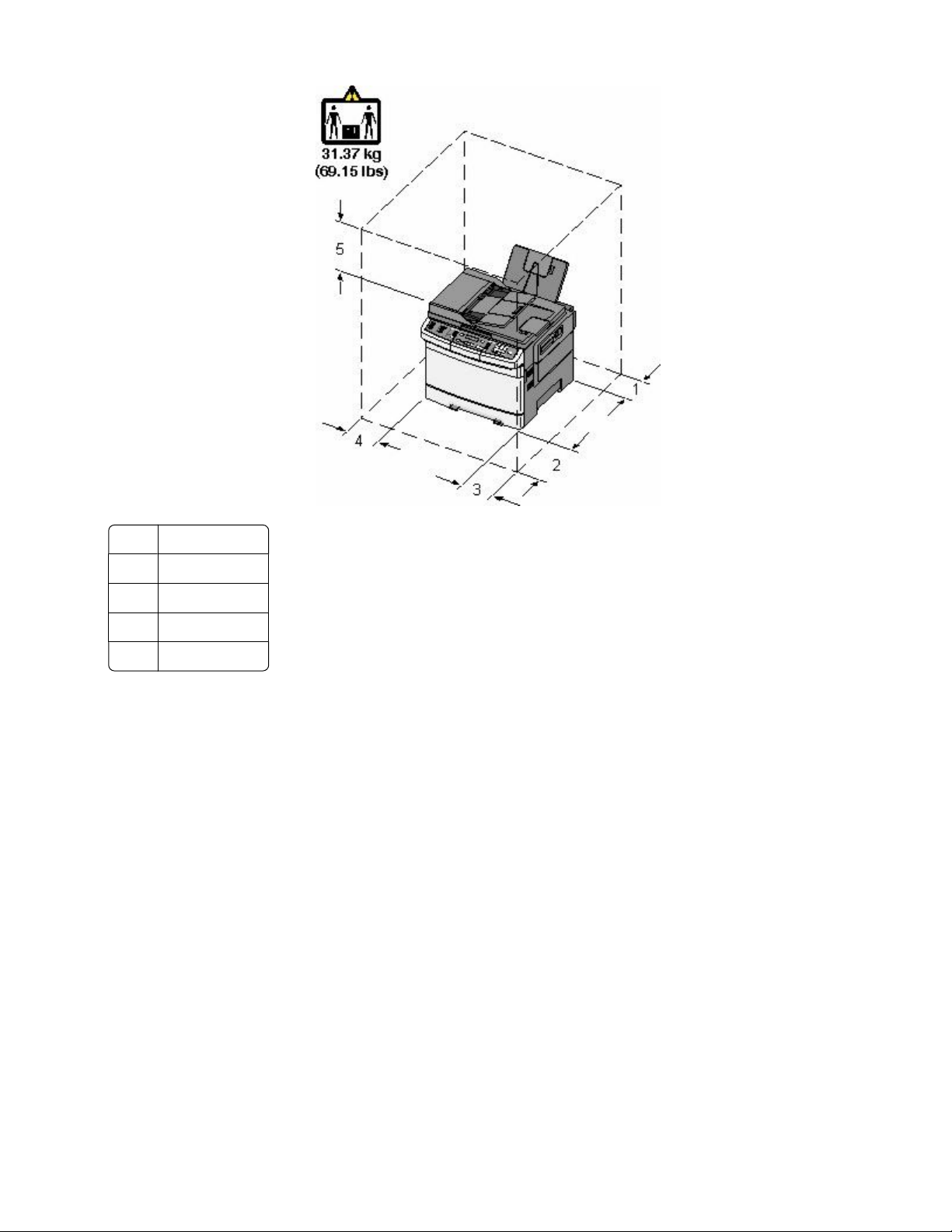
102 mm (4 in.)
1
508 mm (20 in.)
2
152 mm (6 in.)
3
76 mm (3 pol.)
4
254 mm (10 in.)
5
Para aprender sobre a impressora
15
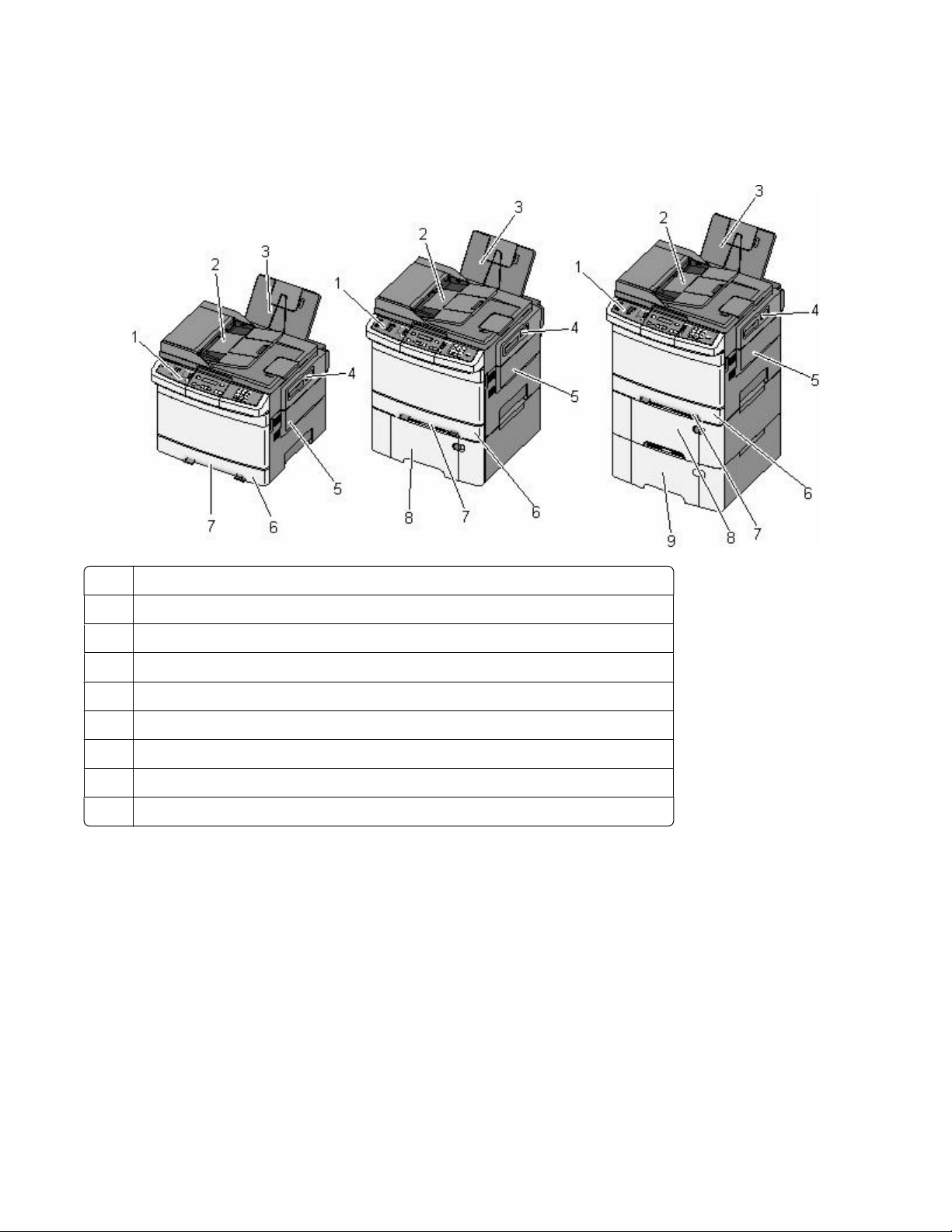
Configurações da impressora
Modelos básicos
Painel de controle da impressora
1
Alimentador Automático de Documentos (ADF)
2
Bandeja de saída padrão
3
Trava da porta superior
4
Tampa do lado direito
5
Bandeja padrão para 250 folhas (Bandeja 1)
6
Alimentador manual
7
Gaveta dupla para 650 folhas com alimentador multifunção integrado (Bandeja 2)
8
Bandeja opcional para 550 folhas (Bandeja 3)
9
Funções básicas do scanner
O scanner oferece recursos de cópia, fax e digitalização para rede para grupos de trabalho. Você pode:
• Fazer cópias rápidas ou alterar as configurações no painel de controle para executar trabalhos de cópia
específicos.
• Enviar um fax usando o painel de controle da impressora.
• Enviar um fax para vários destinos de fax ao mesmo tempo.
• Digitalizar documentos e enviá-los para seu computador, um endereço de e-mail, um dispositivo USB de memória
flash ou um destino de FTP.
Para aprender sobre a impressora
16
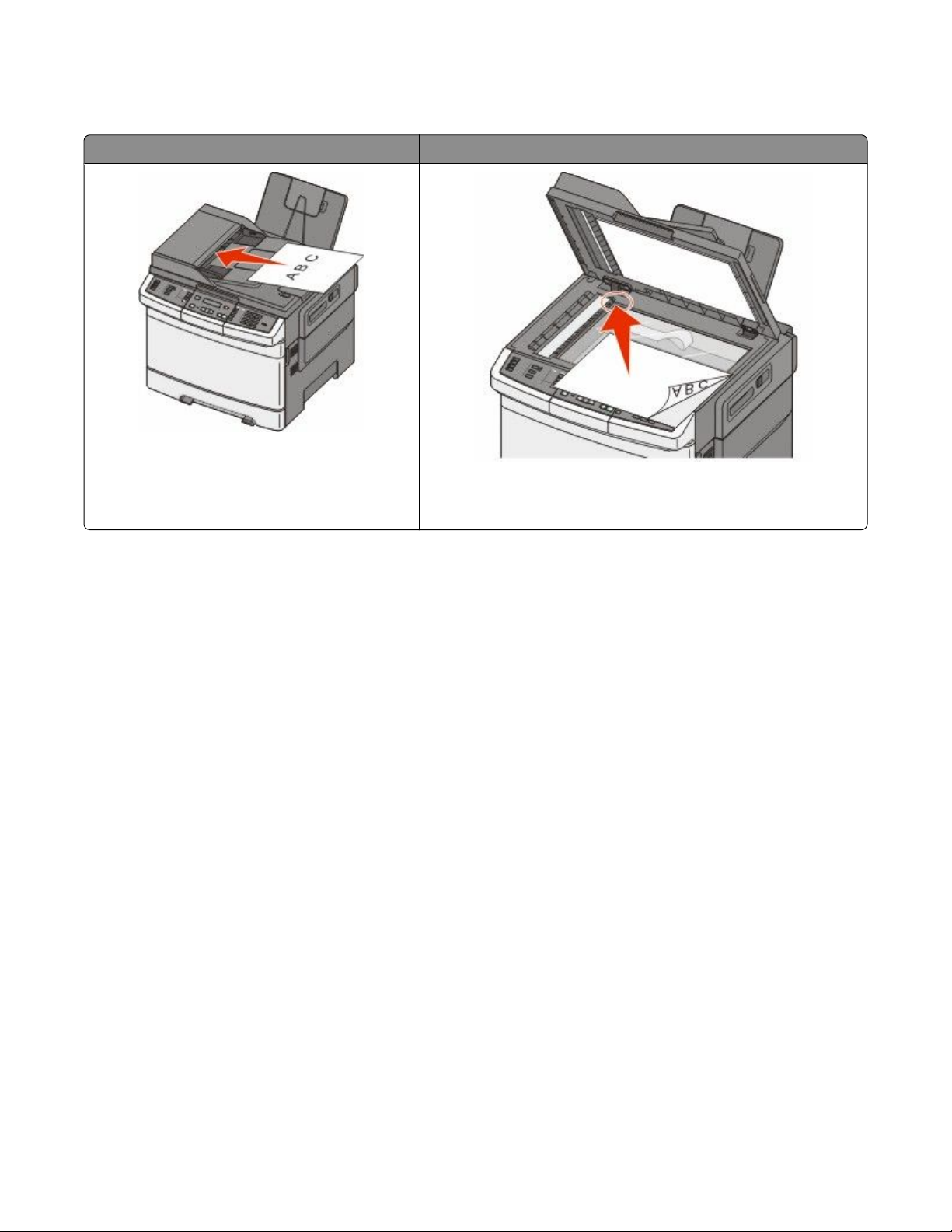
Para entender o ADF e o vidro do scanner
Alimentador Automático de Documentos (ADF) Vidro do scanner
Use o ADF para documentos com várias páginas.
Use o vidro do scanner para páginas únicas, itens pequenos (como
cartões-postais ou fotos), transparências, papel fotográfico ou mídia
fina (como recortes de revistas).
Você pode usar o ADF ou o vidro do scanner para digitalizar documentos.
Uso do ADF
O ADF pode digitalizar várias páginas, inclusive páginas duplex (dois lados). Ao usar o ADF:
Nota: A digitalização em frente e verso não está disponível nos modelos de impressoras selecionadas.
• Carregue o documento no ADF com a face voltada para cima e a borda curta entrando primeiro.
• Carregue até 50 folhas de papel comum no ADF.
• Digitalize tamanhos de 125 x 216 mm (4,9 x 8,5 pol.) de largura a 127 x 356 mm (5 x 14 pol.) de comprimento.
• Digitalize mídia com peso de 52 a 120 g/m
• Não carregue cartões-postais, fotos, itens pequenos, transparências, papel fotográfico ou mídia fina (como
recortes de revistas) no ADF. Coloque esses itens no vidro do scanner.
2
(14 a 32 lb).
Uso do vidro do scanner
O vidro do scanner pode ser usado para digitalizar ou copiar páginas simples ou páginas de livros. Ao usar o vidro
do scanner:
• Coloque um documento com a face voltada para baixo no canto superior esquerdo do vidro do scanner.
• Digitalize ou copie documentos de até 215,9 x 355,6 mm (8,5 x 14 pol.).
• Copie livros de até 12.7 mm (0,5 pol.) de espessura.
Para entender o painel de controle da impressora
Nota: Alguns recursos não estão disponíveis nos modelos de impressoras selecionadas.
Para aprender sobre a impressora
17
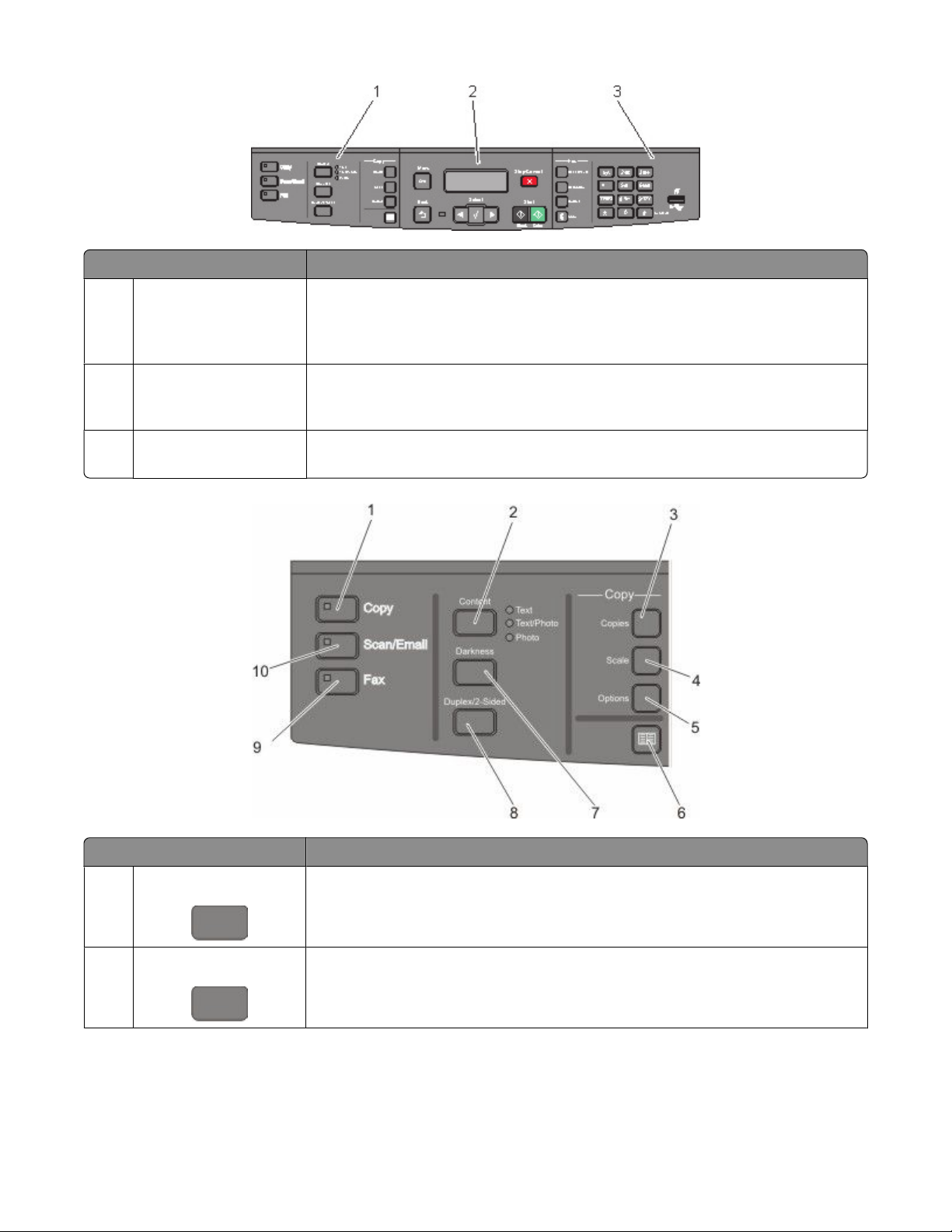
Item Descrição
Seleções e configurações Selecione uma função como Copiar, Digitalizar, E-mail ou Fax. Altere as configurações
1
padrão de cópia e digitalização, como o número de cópias, frente e verso, impressão
em frente e verso, opções de cópia e dimensão. Use o catálogo de endereços ao digitalizar para e-mail.
Área de exibição Exibe opções de digitalização, cópia, fax e impressão, bem como mensagens de status
2
e erro. Acesse os menus de administração, iniciar, interromper ou cancelar um trabalho
de impressão.
Área teclado Insira números, letras ou símbolos no visor, imprima usando o dispositivo de memória
3
flash USB ou altere as configurações padrão de fax.
Item Descrição
Copiar
1
2
Conteúdo
Pressione o botão Copiar para entrar na função de cópia.
Pressione o botão Conteúdo para aprimorar a qualidade da cópia, digitalização, e-mail
ou fax. Escolha entre Texto, Texto/Foto ou Fotografia.
Para aprender sobre a impressora
18
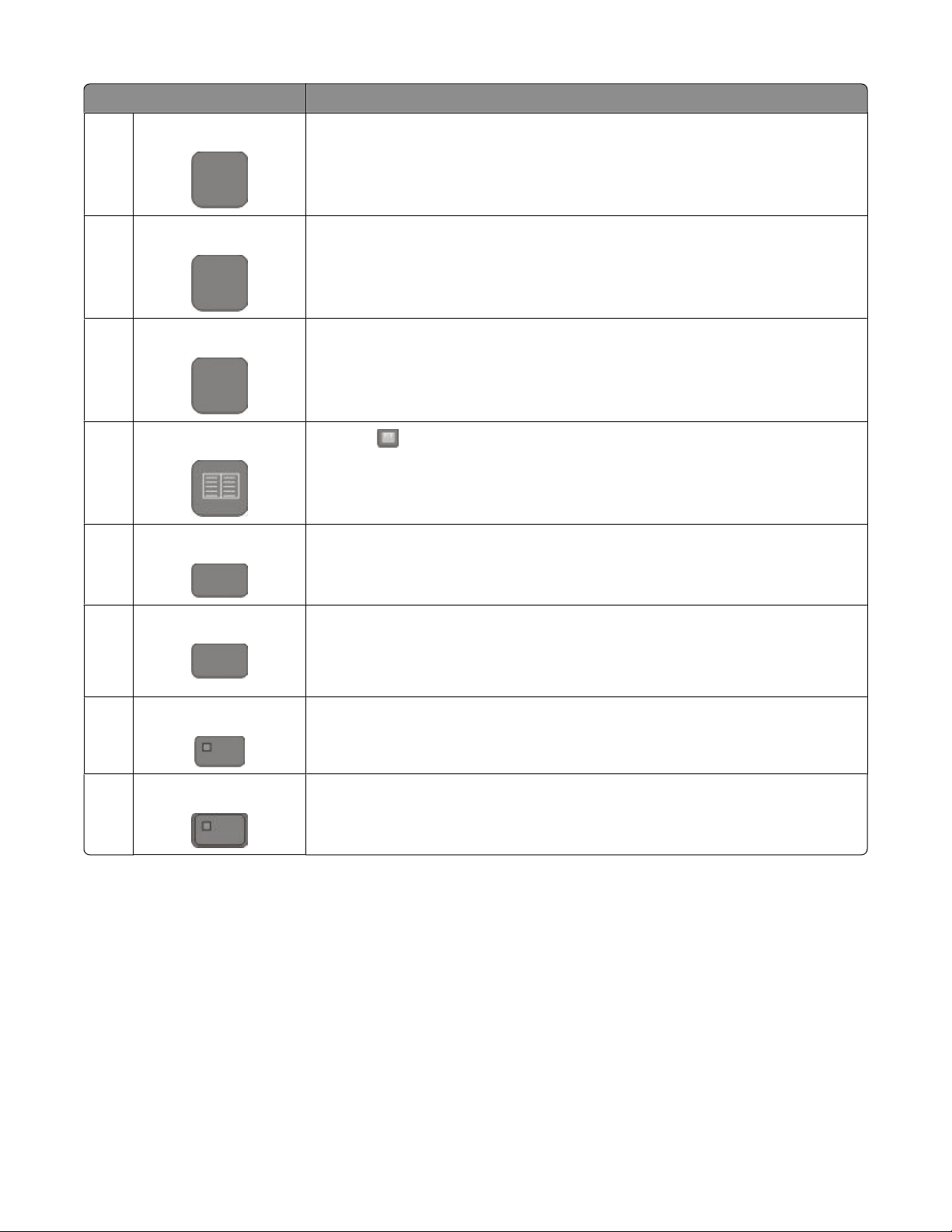
Item Descrição
Cópias
3
Ajustar
4
Opções
5
Catálogo de endereços
6
Tonalidade
7
Pressione o botão Cópias para digitar o número de cópias que deseja imprimir.
Pressione o botão Escala para alterar o tamanho do documento copiado para se ajustar
no tamanho do papel atualmente selecionado.
Pressione o botão Opções para alterar as configurações de Tamanho original, Origem
do papel, Economia de papel e Agrupar.
Pressione para entrar no catálogo de endereços.
Pressione o botão Tonalidade para ajustar as configurações atuais de tonalidade.
Frente e verso/dois lados
8
Fax
9
Digitalizar/E-mail
10
Pressione o botão Frente e verso/dois lados para digitalizar ou imprimir nos dois lados
do papel.
Nota: O recurso frente e verso não está disponível nos modelos selecionados de
impressora.
Pressione o botão Fax para entrar na função de fax.
Nota: O modo de fax não está disponível nos modelos de impressoras selecionadas.
Pressione o botão Digitalizar/E-mail para função de digitalização ou digitalização para
e-mail.
Para aprender sobre a impressora
19
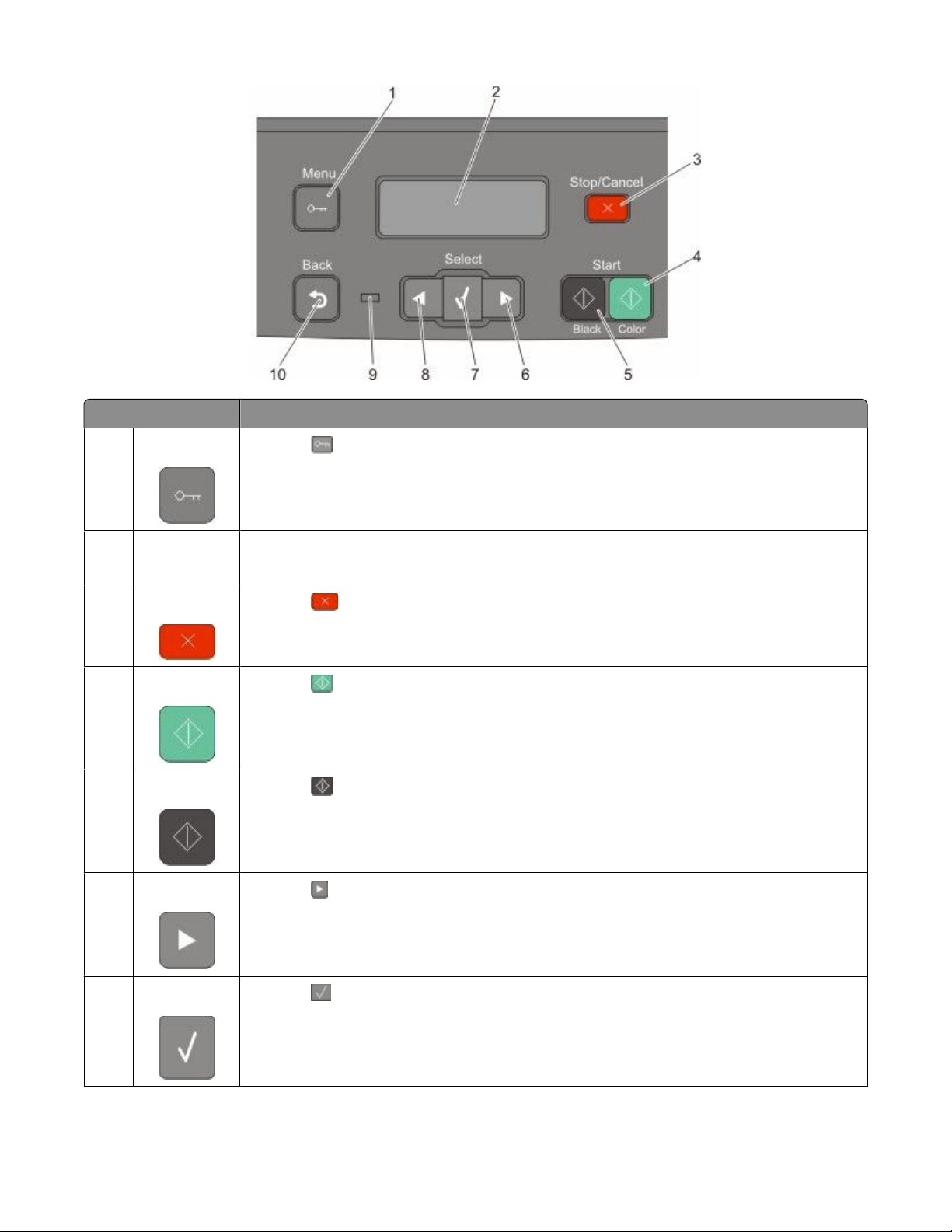
Item Descrição
Menu
1
Visor Exibe as opções de digitalização, cópia, fax e impressão, bem como mensagens de status e erro.
2
Parar/Cancelar
3
Iniciar colorido
4
Iniciar preto
5
Pressione para entrar nos menus de administração.
Nota: O recurso de fax não está disponível nos modelos selecionados de impressora.
Pressione para interromper toda a atividade da impressora.
Pressione para copiar ou digitalizar em cores.
Pressione para copiar ou digitalizar em preto e branco.
6
7
Seta direita
Selecionar
Pressione para rolar para a direita.
Pressione para aceitar seleções de menu e configurações.
Para aprender sobre a impressora
20
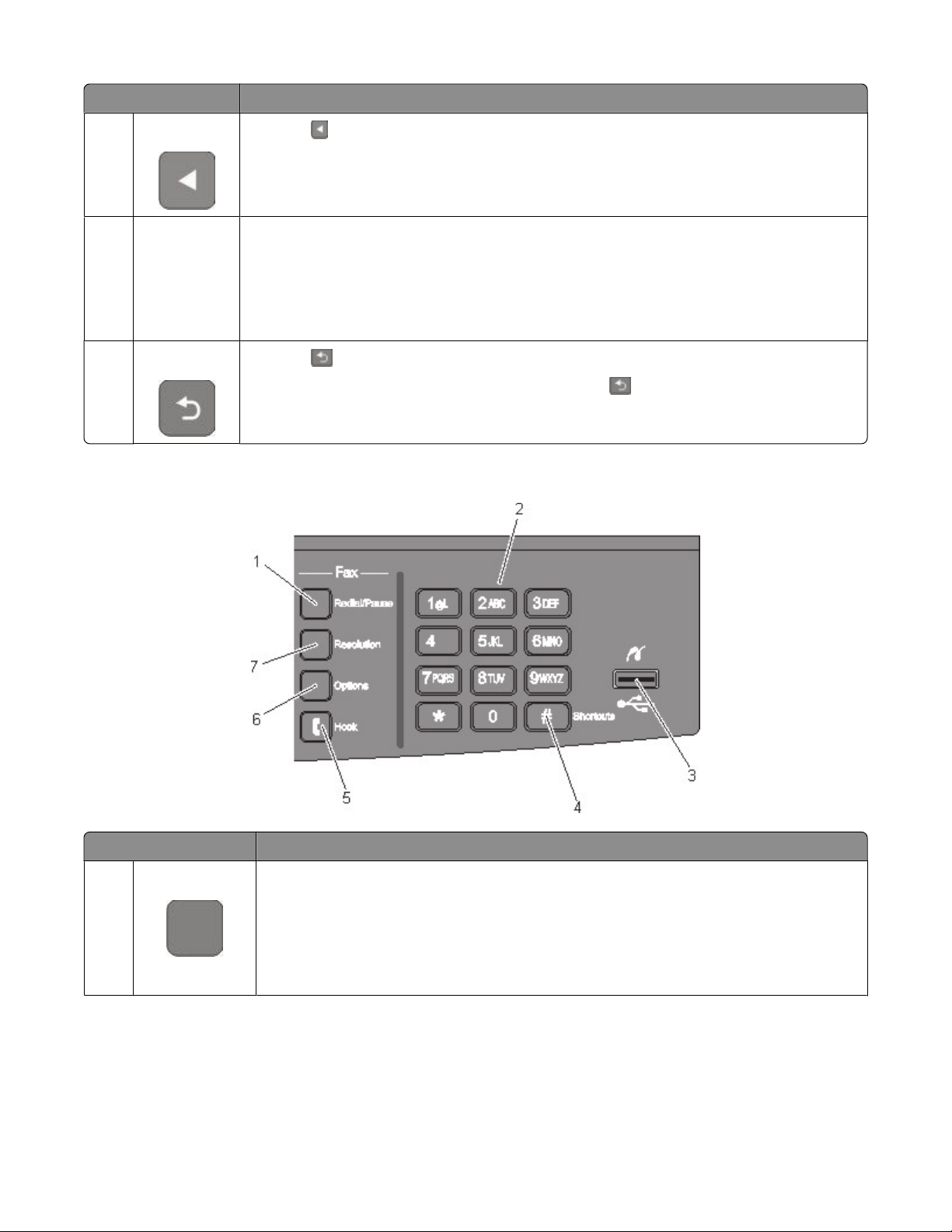
Item Descrição
Seta esquerda
8
Luz indicadora Indica o status da impressora:
9
Pressione para rolar para a esquerda.
• Apagada—Está desligada.
• Verde piscando—A impressora está aquecendo, processando dados ou imprimindo.
• Verde Sólido—A impressora está ligada, porém ociosa.
• Vermelho piscando—É necessária a intervenção do operador.
Verso
10
Pressione para retornar uma tela por vez para o estado Pronto.
Nota: É emitido um bipe de erro quando você pressiona se uma unidade flash for conectada
e o menu USB for exibido.
Nota: Os botões de fax, o teclado e a porta USB não estão disponíveis nos modelos de impressora selecionados.
Item Descrição
Redisc/Pausa
1
• Pressione o botão Redisc/Pausa para gerar uma pausa na discagem de dois ou três
segundos em um número de fax. No campo Fax para:, uma pausa na discagem é representada por uma vírgula (,).
• Na tela início, pressione o botão Redisc/Pausa para rediscar um número de fax.
• O botão funciona somente dentro do menu Fax ou com funções de fax. Fora do menu Fax,
da função de fax ou da tela inicial, pressionar Redisc/Pausa gera um bipe de erro.
Para aprender sobre a impressora
21
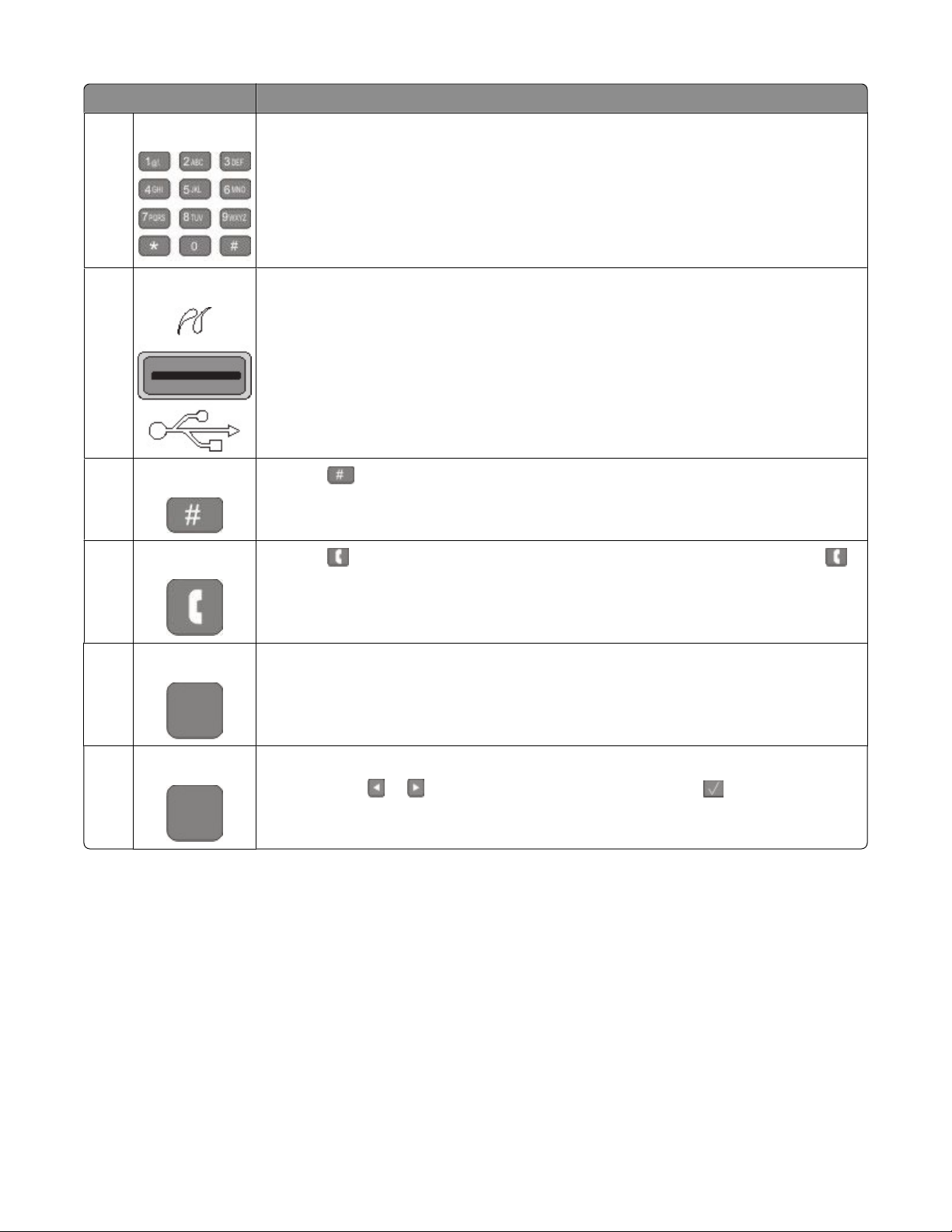
Item Descrição
Teclado Insira números, letras ou símbolos no visor.
2
Porta USB frontal Permite digitalizar para uma unidade flash ou imprimir os tipos de arquivo suportados.
3
Nota: Quando for inserido um dispositivo de memória flash USB na impressora, ela só poderá
digitalizar para um dispositivo USB ou imprimir arquivos do dispositivo USB. Todas as outras
funções da impressora não estão disponíveis.
Atalhos
4
Pressione para entrar na tela de atalhos.
5
6
7
No gancho
Opções
Resolução
Pressione para deixar a linha ocupada (como tirar o telefone do gancho). Pressione
uma segunda vez para desligar o telefone.
Pressione o botão Opções para alterar as configurações de Tamanho original, Difusão, Envio
com atraso e Cancelar.
Pressione o botão Resolução para selecionar um valor dpi para a digitalização.
Nota: Pressione ou para rolar pelos valores e depois pressione para inserir um valor.
Para aprender sobre a impressora
22
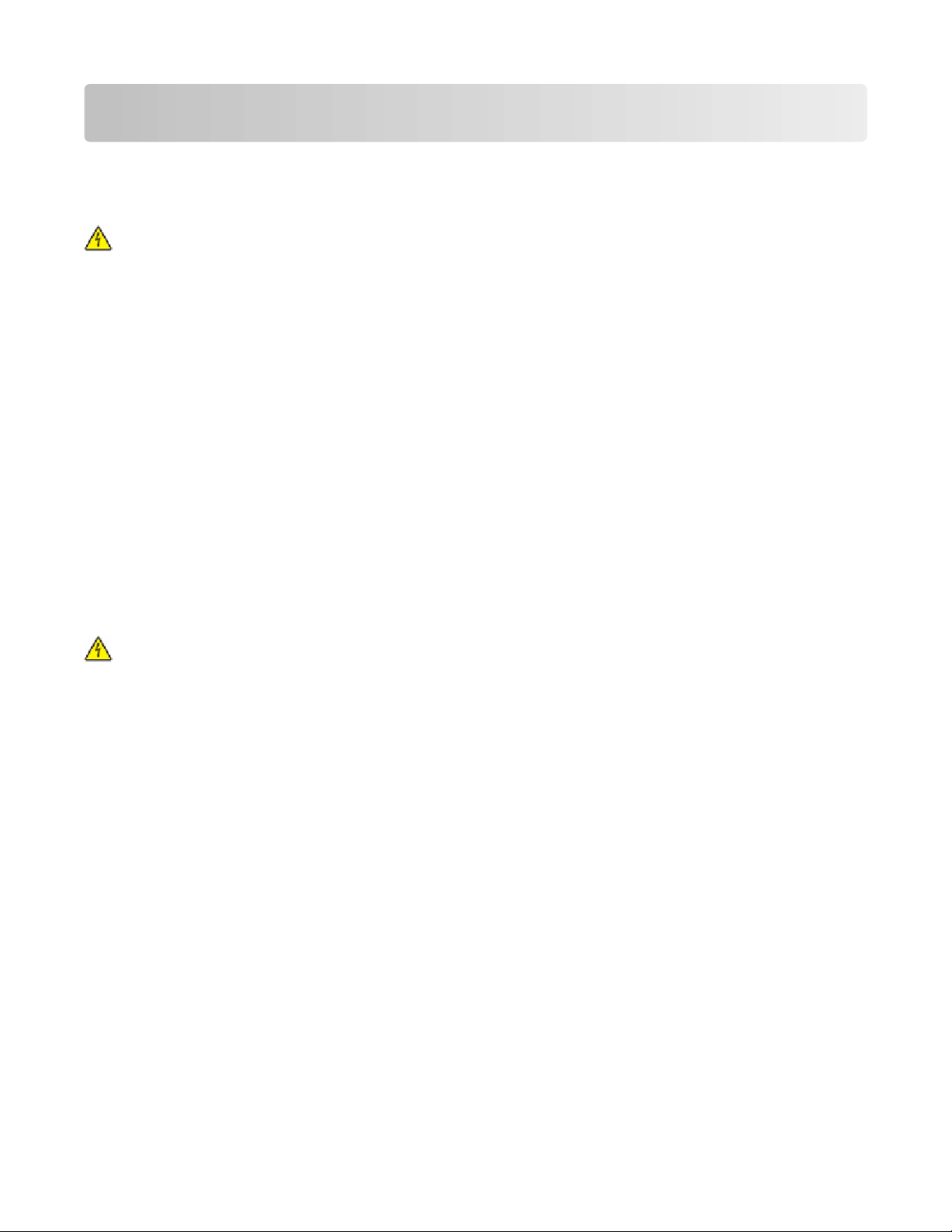
Configuração adicional da impressora
Instalação de opções internas
ATENÇÃO—PERIGO DE CHOQUE: Se você estiver acessando a placa do sistema ou instalando o hardware
opcional ou dispositivos de memória após a configuração da impressora, desligue a impressora e desconecte o
cabo de alimentação da tomada antes de prosseguir. Se houver outros dispositivos conectados à impressora,
desligue-os e desconecte os cabos que vão para a impressora.
Você pode personalizar a capacidade de memória e a conectividade da impressora adicionando placas opcionais.
As instruções desta seção explicam como instalar as placas disponíveis; você também pode usá-las para localizar
uma placa para remoção.
Opções disponíveis
Nota: Algumas opções não estão disponíveis nos modelos de impressoras selecionadas.
Placas de memória
• Memória da impressora
• Memória flash
• Cartão de fontes
Instalação de uma placa de memória
ATENÇÃO—PERIGO DE CHOQUE: Se você estiver acessando a placa do sistema ou instalando o hardware
opcional ou dispositivos de memória após a configuração da impressora, desligue a impressora e desconecte o
cabo de alimentação da tomada antes de prosseguir. Se houver outros dispositivos conectados à impressora,
desligue-os e desconecte os cabos que vão para a impressora.
Nota: Essa operação requer uma chave de fenda Phillips número 2.
1 Acesse a placa de sistema na parte posterior da impressora.
a Gire os parafusos da tampa no sentido anti-horário e remova-os.
b Puxe cuidadosamente a tampa para fora da impressora e remova-as.
Configuração adicional da impressora
23
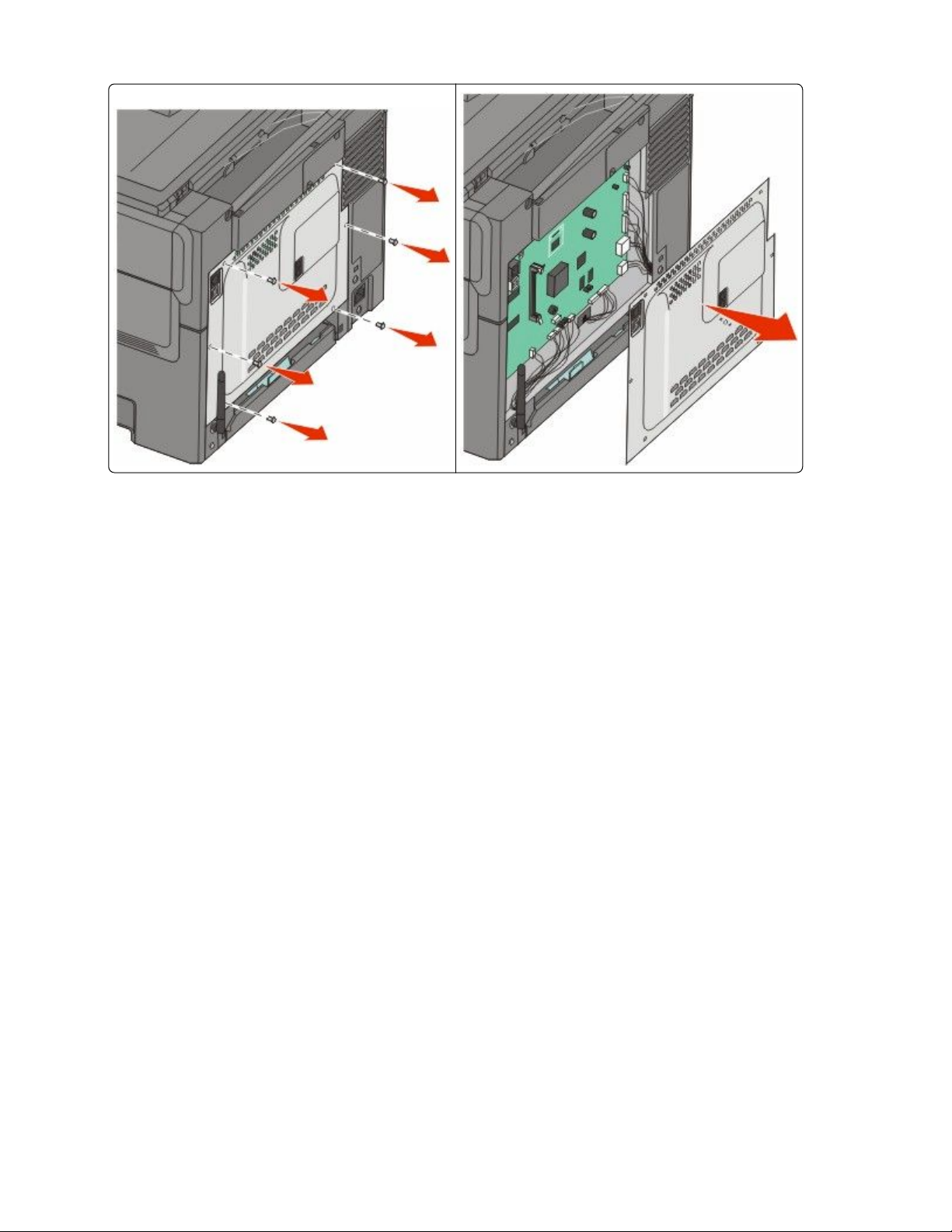
Aviso—Dano Potencial: Os componentes elétricos da placa do sistema são facilmente danificados pela
eletricidade estática. Toque em alguma parte metálica da impressora antes de tocar em qualquer conector ou
componente eletrônico da placa do sistema.
2 Use a ilustração abaixo para localizar o conector.
Aviso—Dano Potencial: Os componentes elétricos da placa do sistema são facilmente danificados pela
eletricidade estática. Toque em alguma parte metálica da impressora antes de tocar em qualquer conector ou
componente eletrônico da placa do sistema.
Configuração adicional da impressora
24
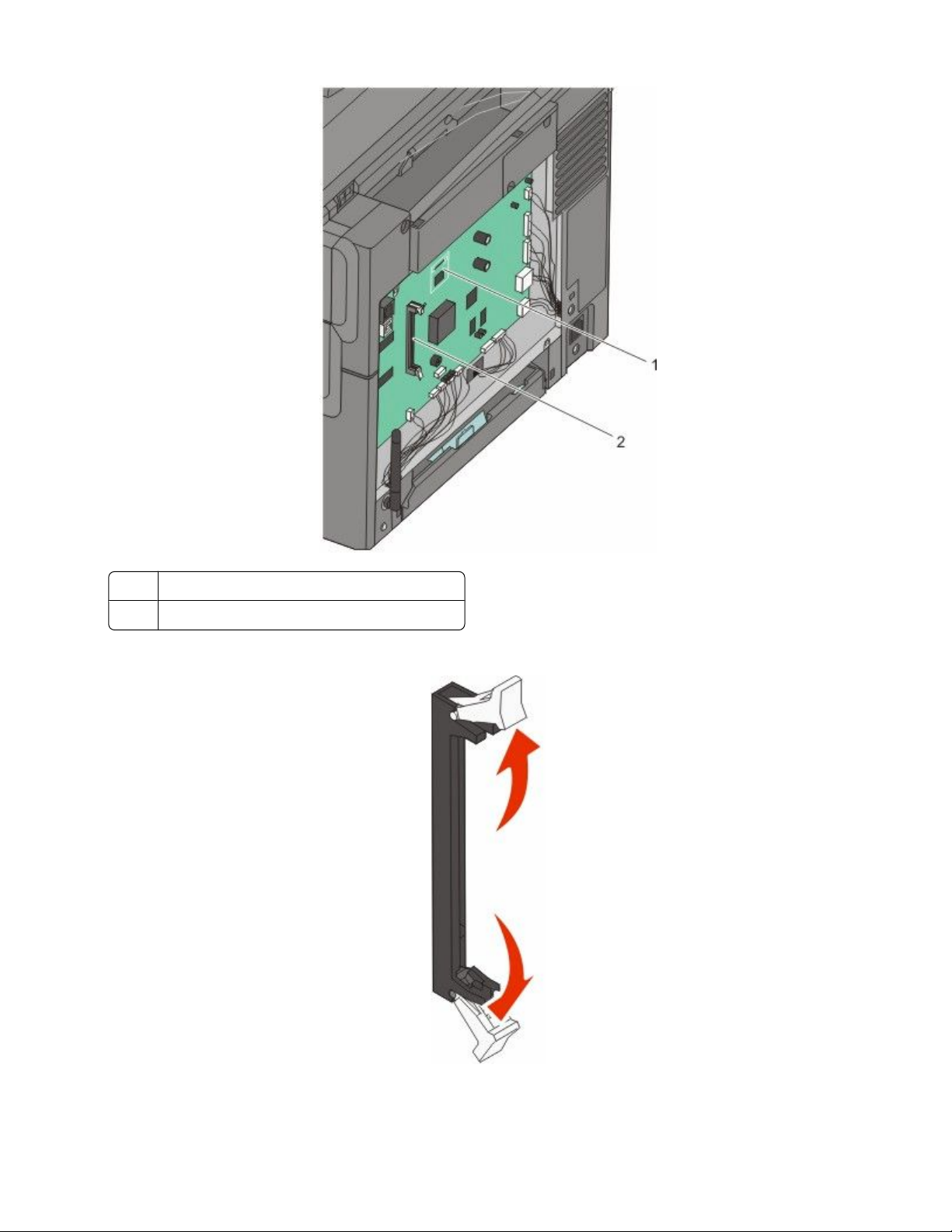
Memória flash ou conector de cartão de fonte
1
Conector da placa de memória
2
3 Abra as travas do conector da placa de memória.
Configuração adicional da impressora
25
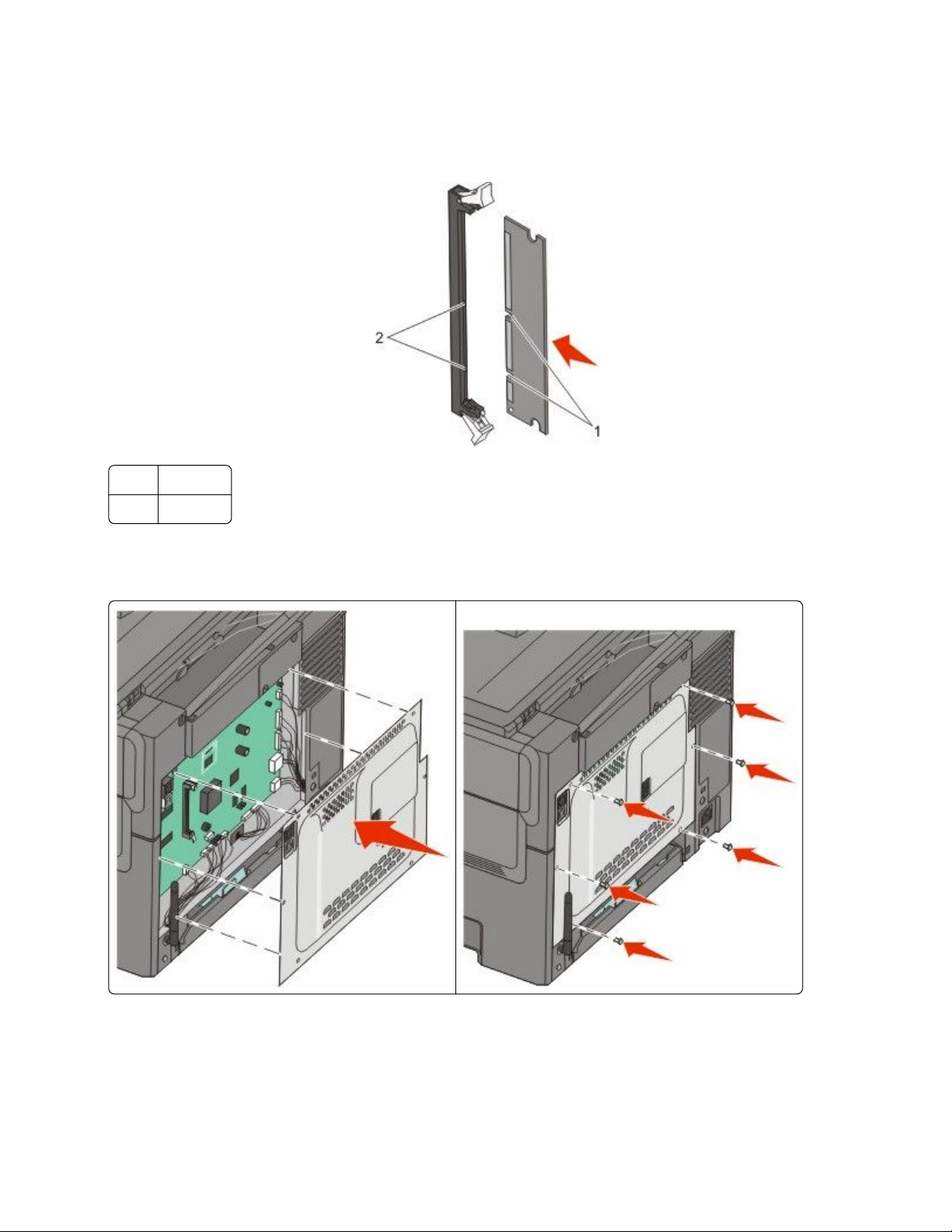
4 Desembale a placa de memória.
Nota: Evite tocar nos pontos de conexão ao longo da borda da placa.
5 Alinhe os entalhes da placa de memória com as saliências do conector.
Entalhes
1
Saliências
2
6 Empurre a placa de memória para dentro do conector até que ela se encaixe
7 Reinstalação da tampa da placa de sistema.
Configuração adicional da impressora
26
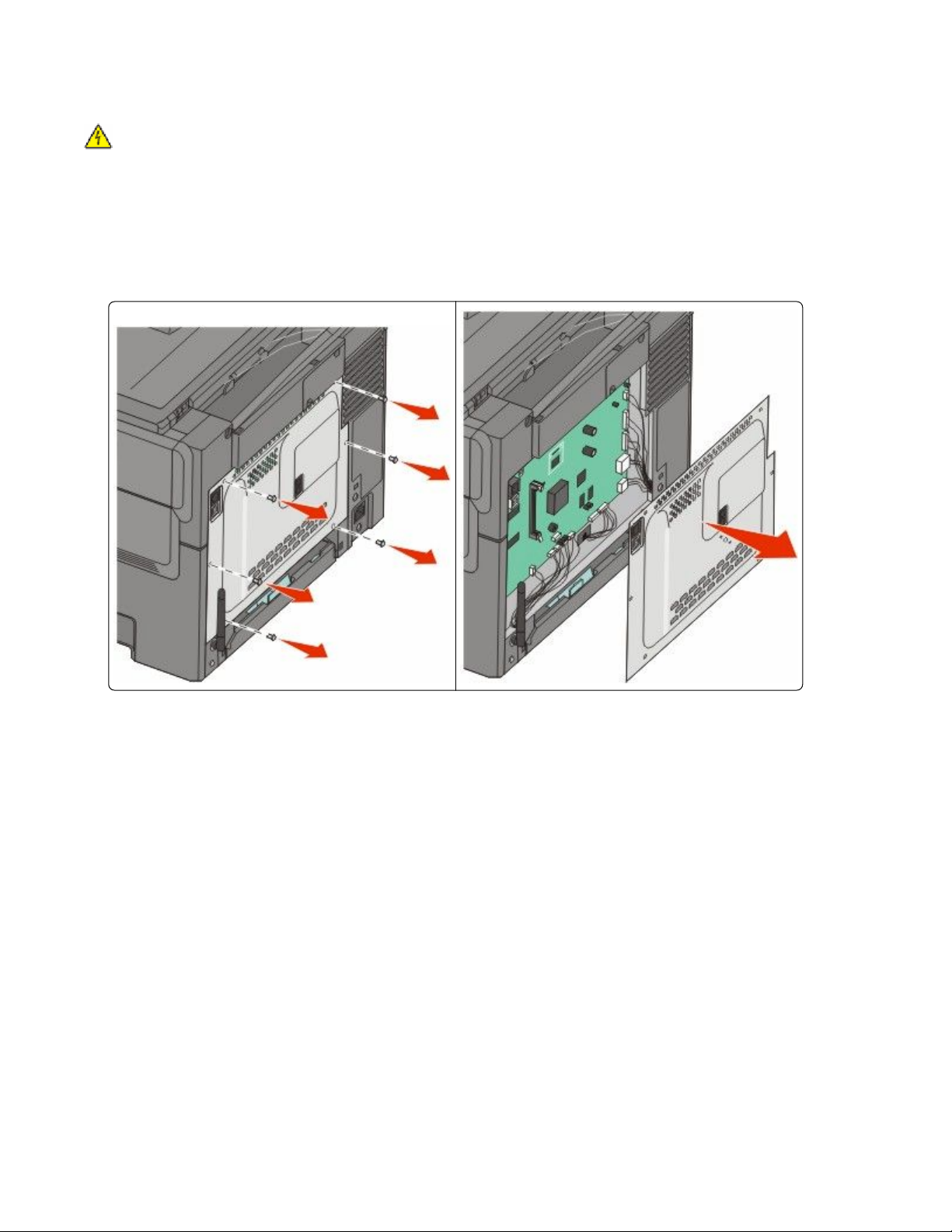
Instalação de uma placa de memória flash ou de fonte
ATENÇÃO—PERIGO DE CHOQUE: Se você estiver acessando a placa do sistema ou instalando o hardware
opcional ou dispositivos de memória após a configuração da impressora, desligue a impressora e desconecte o
cabo de alimentação da tomada antes de prosseguir. Se houver outros dispositivos conectados à impressora,
desligue-os e desconecte os cabos que vão para a impressora.
1 Acesse a placa de sistema na parte posterior da impressora.
a Gire os parafusos da tampa no sentido anti-horário e remova-os.
b Puxe cuidadosamente a tampa para fora da impressora e remova-as.
Aviso—Dano Potencial: Os componentes elétricos da placa do sistema são facilmente danificados pela
eletricidade estática. Toque em alguma parte metálica da impressora antes de tocar em qualquer conector ou
componente eletrônico da placa do sistema.
2 Use a ilustração abaixo para localizar o conector.
Aviso—Dano Potencial: Os componentes elétricos da placa do sistema são facilmente danificados pela
eletricidade estática. Toque em alguma parte metálica da impressora antes de tocar em qualquer conector ou
componente eletrônico da placa do sistema.
Configuração adicional da impressora
27
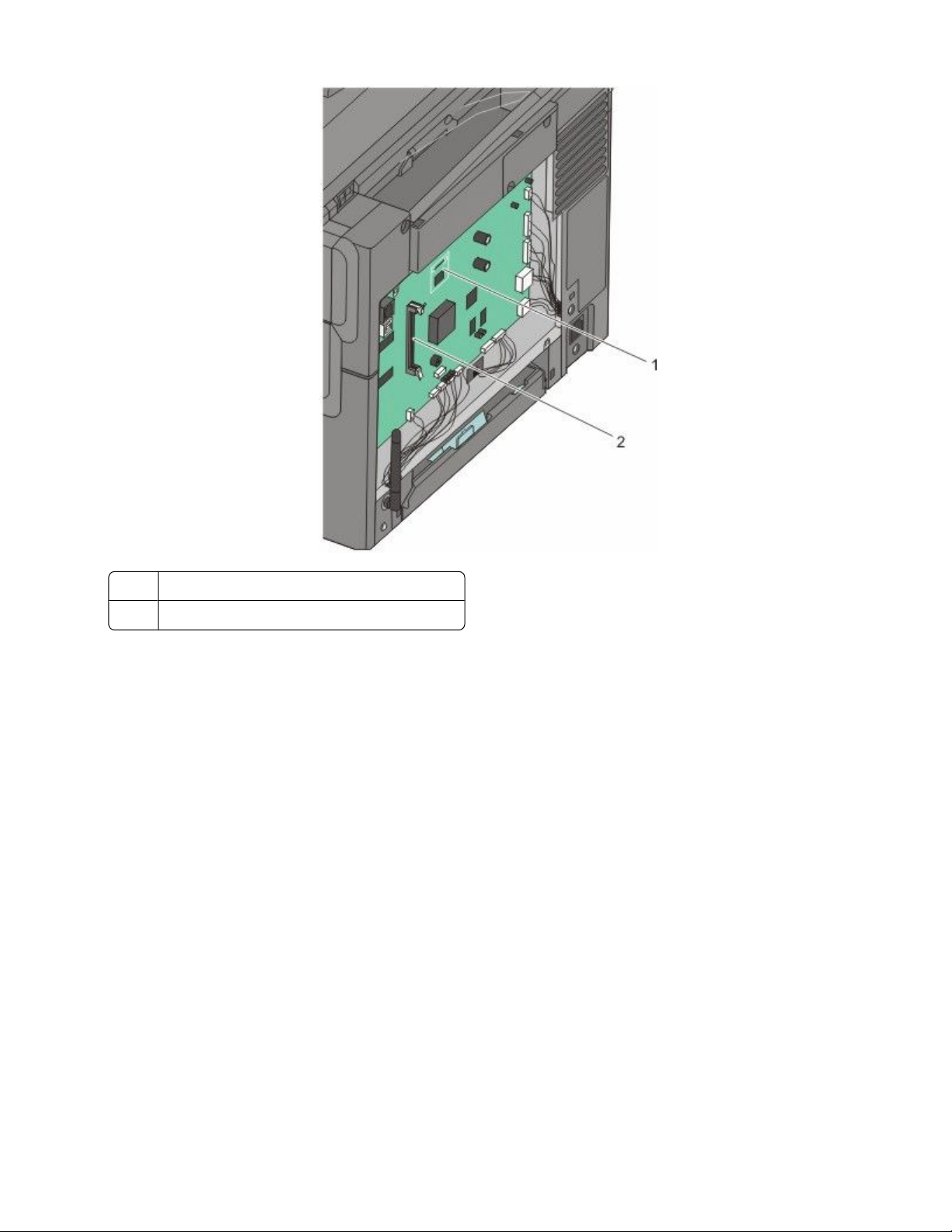
Memória flash ou conector de cartão de fonte
1
Conector da placa de memória
2
3 Desembale a placa de memória flash ou de fonte.
Nota: Evite tocar nos pontos de conexão ao longo da borda da placa.
Configuração adicional da impressora
28
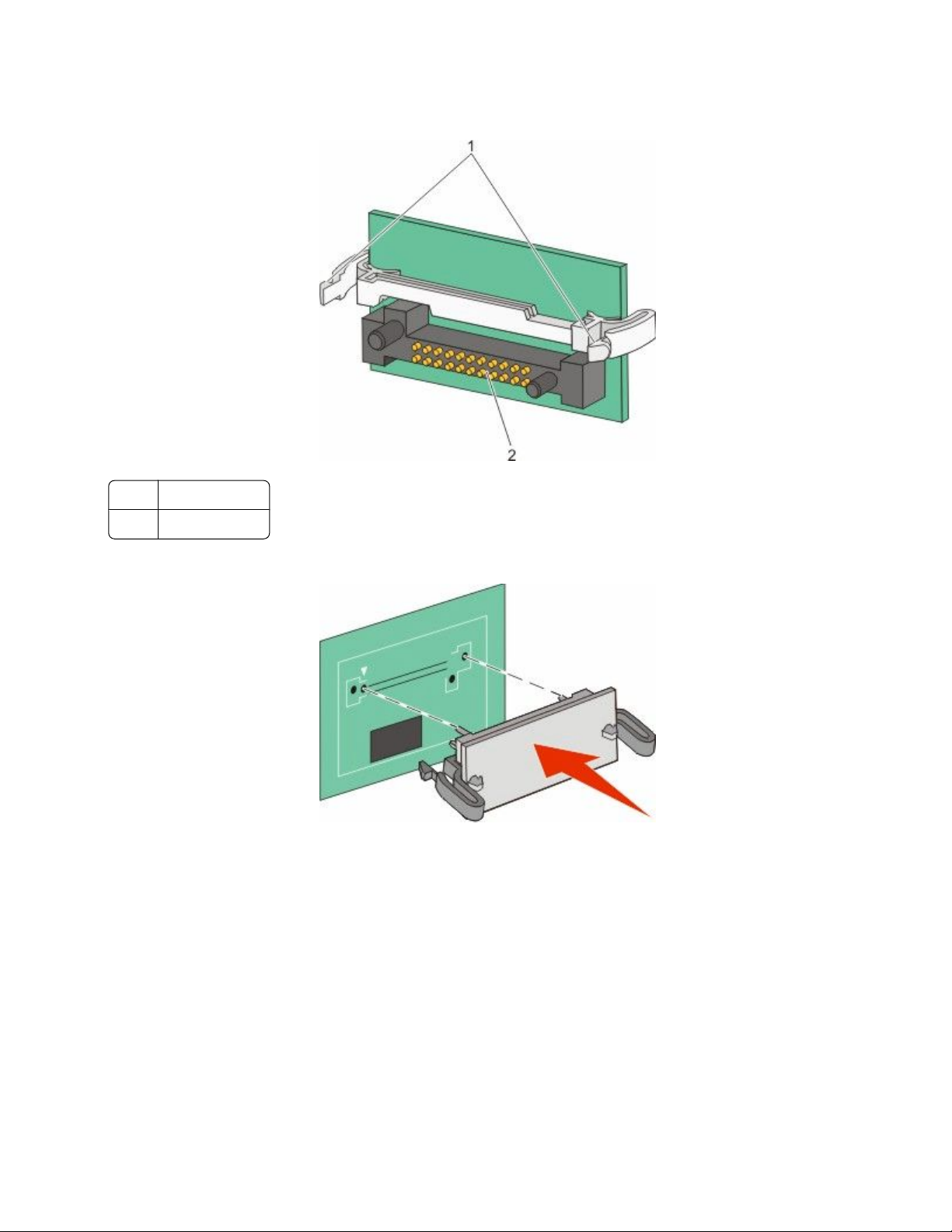
4 Segurando a placa pelas laterais, alinhe os pinos plásticos na placa com os buracos da placa do sistema. Isso
garante que os pinos metálicos sejam alinhados corretamente também.
Pinos plásticos
1
Pinos metálicos
2
5 Encaixe a placa.
Notas:
• Toda a extensão do conector da placa deve tocar na placa do sistema e ficar alinhada com ela.
• Tome cuidado para não danificar os conectores.
Configuração adicional da impressora
29
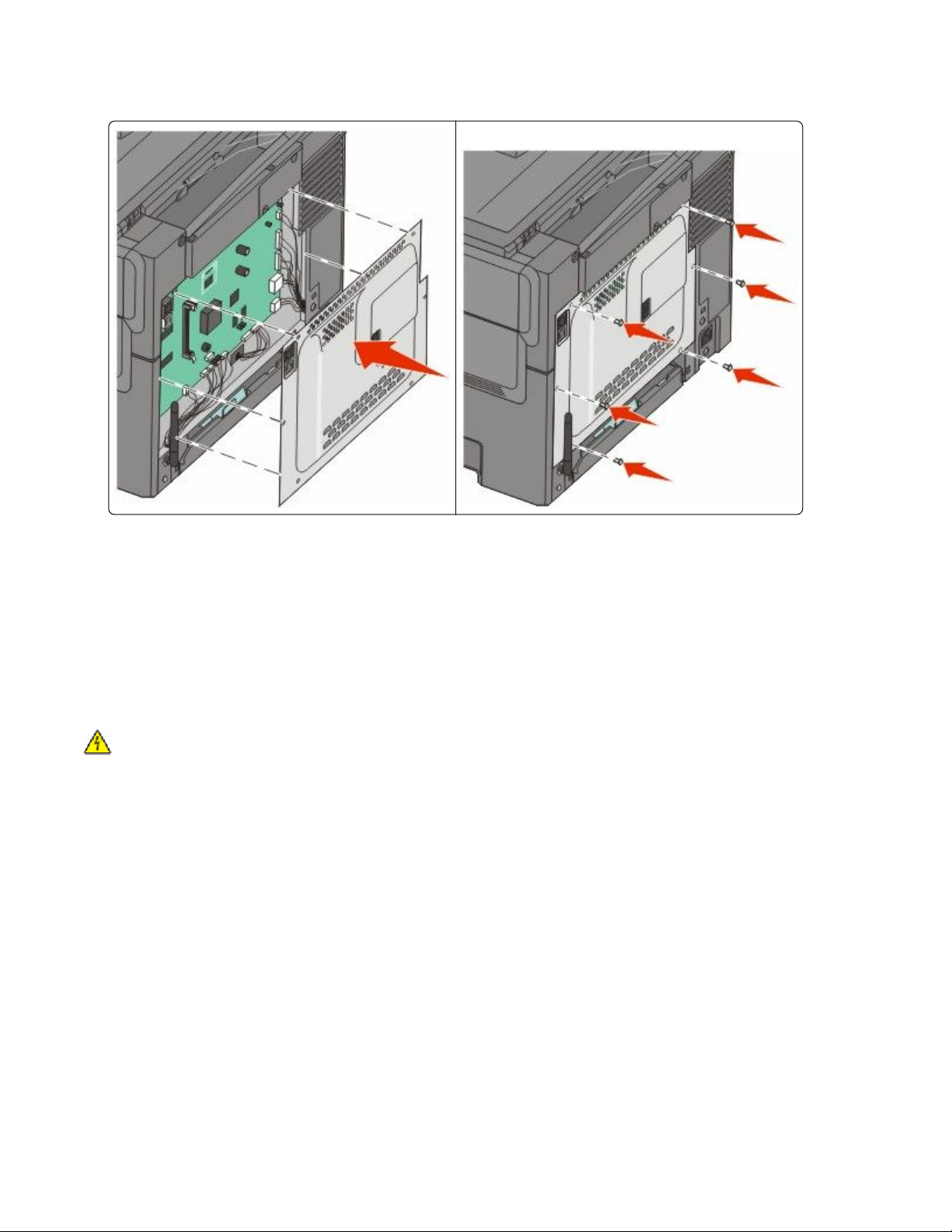
6 Reinstalação da tampa da placa de sistema.
Instalação de opções de hardware
Instalação de uma gaveta ou bandeja opcional
A impressora suporta duas fontes de entrada adicionais: uma bandeja opcional para 550 folhas e uma gaveta dupla
opcional para 650 folhas (Bandeja 2) com um alimentador multifunção integrado.
Nota: Alguns modelos de impressora podem não suportar a bandeja opcional para 550 folhas.
ATENÇÃO—PERIGO DE CHOQUE: Se você estiver acessando a placa do sistema ou instalando o hardware
opcional ou dispositivos de memória após a configuração da impressora, desligue a impressora e desconecte o
cabo de alimentação da tomada antes de prosseguir. Se houver outros dispositivos conectados à impressora,
desligue-os e desconecte os cabos que vão para a impressora.
1 Desembale a bandeja opcional para 550 folhas, e remova todo o material do pacote e a tampa contra poeira.
2 Coloque a bandeja no local escolhido para a impressora.
Nota: Se você estiver instalando a bandeja opcional e a gaveta dupla para 650 folhas, a bandeja opcional para
550 folhas deverá sempre ser instalada como a primeira bandeja (configurando de baixo para cima).
Configuração adicional da impressora
30

3 Alinhe uma gaveta dupla para 650 folhas com a bandeja opcional para 550 folhas, e encaixe-a no lugar.
4 Alinhe a impressora com a gaveta dupla para 650 folhas, encaixe-a no lugar e instale o protetor de poeira.
ATENÇÃO — RISCO DE FERIMENTO: O peso da impressora é de 18 kg (40 lb) e são necessárias duas ou
mais pessoas para movê-la com segurança.
Configuração adicional da impressora
31

Nota: Uma vez que o software da impressora e qualquer opção estejam instalados, será necessário adicionar
manualmente as opções no driver da impressora para que elas fiquem disponíveis para os trabalhos de impressão.
Para obter mais informações, consulte “Atualize as opções disponíveis no driver da impressora” na página 35.
Conexão de cabos
1 Conecte a impressora a um computador ou a uma rede.
• Em uma conexão local, conecte o cabo USB.
• Em uma conexão em rede, use um cabo Ethernet.
Notas:
• Para as conexões de fax, consulte “Configuração de fax inicial” na página 91.
• Verifique se o software está instalado antes de ligar a impressora. Para obter mais informações, consulte o
Guia de Configuração.
2 Conecte o cabo de alimentação primeiramente à impressora e, em seguida, à tomada.
Configuração adicional da impressora
32

Encaixe do cabo de alimentação.
1
porta Ethernet
2
Nota: A porta Ethernet é um recurso apenas nos modelos de rede.
porta USB
3
Verificação da configuração da impressora
Assim que todas as opções de hardware e software estiverem instaladas e a impressora estiver ligada, verifique se a
impressora está configurada corretamente imprimindo o seguinte:
• Página do menu Configurações - Utilize essa página para verificar se todas as opções da impressora estão
instaladas corretamente. Uma lista com as opções instaladas aparece na parte inferior da página. Se uma opção
que você instalou não estiver listada, é porque não foi instalada corretamente. Remova a opção e instale-a
novamente.
• Página de configuração de rede - Se a sua impressora é um modelo de rede e estiver conectada a uma rede,
imprima uma página de configuração de rede para verificar a conexão da rede. Essa página também fornece
informações importantes que ajudam a configurar a impressão em rede.
Configuração adicional da impressora
33

Impressão de páginas de configurações de menu
Imprima páginas de configurações de menu para revisar as configurações de menu atuais e verificar se as opções da
impressora estão instaladas corretamente.
Nota: Caso ainda não tenha feito nenhuma alteração nas configurações do item de menu, a página de configurações
do menu listas todas as configurações padrão de fábrica. Depois que você seleciona e salva as demais configurações
nos menus, eles substituem as configurações padrão de fábrica como configurações padrão do usuário. As
configurações padrão do usuário permanecem até que você acesse o menu novamente, escolha outro valor e salveo. Para restaurar as configuração padrão de fábrica, consulte “Restauração das configurações padrão de fábrica” na
página 211.
1 Certifique-se de que a impressora esteja ligada e que a mensagem Pronto apareça.
2 No painel de controle da impressora, pressione
.
3 Pressione o botão de seta para baixo até que Relatórios seja exibido e pressione .
4 Pressione o botão de seta até que Página de Configurações de Menu seja exibido e pressione .
Após a impressão da página de configuração de menu, a mensagem Pronto é exibida.
Impressão de uma página de configuração de rede
Se a impressora estiver conectada a uma rede, imprima uma página de configuração de rede para verificar a conexão
da rede. Essa página também fornece informações importantes que ajudam a configurar a impressão em rede.
1 Certifique-se de que a impressora esteja ligada e que a mensagem Pronto apareça.
2 No painel de controle da impressora, pressione
3 Pressione o botão de seta para baixo até que Relatórios seja exibido e pressione .
4 Pressione o botão de seta até que Página de Configuração de Rede seja exibido e pressione
Após a impressão da página de configuração de rede, a mensagem Pronto é exibida.
5 Consulte a primeira seção da página de configuração de rede e confirme se o Status está definido como
“Conectado”.
Se o Status estiver definido como “Não conectado”, talvez o ponto de LAN não esteja ativo ou o cabo de rede
não esteja funcionando corretamente. Consulte o responsável pelo suporte do sistema para obter uma solução
e, depois, imprima outra página de configuração de rede.
.
.
Configuração do software da impressora
Instalando o software da impressora
Um driver de impressora é um software que permite que o computador se comunique com a impressora. O software
da impressora geralmente é instalado durante a configuração inicial da impressora. Caso precise instalar o software
após a instalação, siga estas instruções:
Para usuários do Windows
1 Feche todos os programas abertos.
2 Insira o CD de Software e Documentação.
Configuração adicional da impressora
34

3 Na caixa de diálogo de instalação principal, clique em Instalar.
4 Siga as instruções na tela.
Para usuários Macintosh
1 Feche todos os aplicativos abertos.
2 Insira o CD de Software e Documentação.
3 No Finder, clique duas vezes no ícone do CD da impressora exibido automaticamente.
4 Clique duas vezes no ícone Instalar.
5 Siga as instruções na tela.
Usando a World Wide Web
1 Visite o web site da Lexmark em www.lexmark.com.
2 No menu Drivers e Downloads, clique em Localizador de Driver.
3 Selecione a impressora e o sistema operacional.
4 Faça o download do driver e instale o software da impressora.
Atualize as opções disponíveis no driver da impressora
Uma vez que o software da impressora e qualquer opção estejam instalados, será necessário adicionar manualmente
as opções no driver da impressora para que elas fiquem disponíveis para os trabalhos de impressão.
Para usuários do Windows
1 Clique em ou em Iniciar e depois clique em Executar.
2 Na caixa Iniciar pesquisa ou Executar, digite controlar impressoras.
3 Pressione Enter ou clique em OK.
Abra a pasta Impressoras e fax.
4 Selecione a impressora.
Nota: Se a impressora possui uma opção de fax, selecione o modelo de impressora apropriado com as letras
“PS.”
5 Clique com o botão direito na impressora e, em seguida, selecione Propriedades.
6 Clique na guia Opções de instalação.
7 Em Opções Disponíveis, adicione qualquer opção de hardware instalada.
Nota: Se a impressora possui uma opção de fax, selecione Fax e depois adicione como uma opção instalada.
8 Clique em Aplicar.
Configuração adicional da impressora
35

Configuração de impressão wireless
Informações necessárias para configurar a impressora em uma rede wireless
Nota: Não conecte os cabos de instalação ou de rede até que seja solicitado pelo software de configuração.
• SSID—O SSID também é citado como o nome da rede.
• Modo Wireless (ou Modo Rede)—O modo será infra-estrutura ou ad hoc.
• Canal (para redes ad hoc)—O canal padrão é automático para redes infra-estrutura.
Algumas redes ad hoc também precisarão de configuração automática. Entre em contato com a pessoa
responsável pelo suporte ao sistema se não estiver certo quanto ao canal que deve ser selecionado.
• Método Segurança—Existem três opções para o Método Segurança:
– Chave WEP
Se a sua rede utiliza mais de uma chave WEP, insira até quatro nos espaços disponíveis. Selecione a chave
atualmente utilizada na rede selecionando a Chave de Transmissão WEP Padrão.
ou
– Senha WPA ou WPA2
WPA inclui criptografia como uma camada adicional de segurança. As opções são AES ou TKIP. A criptografia
deve ser do mesmo tipo no roteador e na impressora, caso contrário a impressora não conseguirá se comunicar
na rede.
– Sem segurança
Se a sua rede wireless não utiliza nenhum tipo de segurança, você não terá informações de segurança.
Nota: Não é recomendado utilizar uma rede wireless sem segurança.
Se a impressora está instalada em uma rede 802.1X através do método Avançado, será preciso ter:
• Tipo de autenticação
• Tipo de autenticação interna
• Senha e nome do usuário 802.1X
• Certificados
Nota: Para obter mais informações sobre a configuração da segurança 802.1X, consulte o Guia de Rede no CD de
Software e Documentação.
Instalação da impressora na rede de conexão wireless (Windows)
Antes de instalar a impressora em uma rede com fio, certifique-se de que:
• A rede de conexão wireless está configurada e funcionando corretamente.
• O computador que você está utilizando está conectado a mesma rede de conexão wireless onde você quer
configurar a impressora.
Configuração adicional da impressora
36

1 Conecte o cabo de alimentação à impressora e depois a uma tomada com aterramento adequado, e depois ligue
a impressora.
Certifique-se de que a impressora e o computador estejam ligados e prontos.
Não conecte o cabo USB até que seja solicitado na tela.
2 Insira o CD Software e Documentação.
3 Clique em Instalar Impressora e Software.
4 Clique em Concordo para aceitar o Contrato de Licença.
5 Clique em Sugerido e em Próximo.
6 Clique em Conectar Rede Wireless.
Configuração adicional da impressora
37

7 Temporariamente conecte o cabo USB entre o computador conectado a rede de conexão wireless e a impressora.
Nota: Após configurar a impressora, o software passará as informações para desconectar temporariamente o
cabo USB para que você possa imprimir com uma conexão wireless.
8 Siga as instruções na tela do computador para concluir a instalação do software.
Nota: Básico é o caminho recomendado a ser escolhido. Escolha Avançado apenas se desejar personalizar
sua instalação.
9 Para permitir outros computadores na rede de conexão sem fio para utilizar a impressora sem fio, siga as etapas
2 a 6 e 8 para cada computador.
Instalação da impressora em uma rede de conexão wireless (Macintosh)
Preparar para configurar a impressora
1 Localize o endereço MAC na folha que foi enviada com a impressora. Escreva os seis últimos dígitos do endereço
MAC no espaço abaixo:
Endereço MAC: ___ ___ ___ ___ ___ ___
2 Conecte o cabo de alimentação à impressora e depois a uma tomada com aterramento adequado. Em seguida,
ligue.
Digite as informações da impressora
1 Acesse as opções AirPort.
No Mac OS X versão 10.5 ou posterior
a No menu Apple, escolha Preferências do Sistema.
b Clique em Rede.
Configuração adicional da impressora
38

c Clique em AirPort.
Para Mac OS X versão 10.4 e anterior
a No desktop Finder, escolha Ir >Aplicativos.
b Na pasta Aplicativos, clique duas vezes em Conectar Internet.
c Na barra de ferramentas, clique em AirPort.
2 No menu pop-up de Rede, selecione servidor de impressora xxxxxx, sendo que x são os seis últimos dígitos do
endereço MAC localizado na folha de endereço MAC.
3 Abra o navegador Safari.
4 No menu pop-up Marcadores, selecione Exibir.
5 Em Coleções, selecione Bonjour ou Rendezvous e em seguida clique duas vezes no nome da impressora.
Nota: O aplicativo é conhecido como Rendezvous no Mac OS X versão 10.3, mas agora é chamado de Bonjour
pela Apple Computer.
6 A partir da página principal do Servidor da Web Incorporado, navegue até a página de armazenamento das
configurações de rede de conexão wireless.
Configure a impressora para acesso wireless
1 Digite o nome da sua rede (SSID) no campo apropriado.
2 Selecione Infra-estrutura como seu Modo de Rede se estiver utilizando um roteador wireless.
3 Selecione o tipo de segurança usado para proteger a rede de conexão wireless.
4 Digite as informações de segurança necessárias para que a impressora ingresse na rede wireless.
5 Clique em Enviar.
6 Abra o aplicativo AirPort no seu computador:
No Mac OS X versão 10.5 ou posterior
a No menu Apple, escolha Preferências do Sistema.
b Clique em Rede.
c Clique em AirPort.
Para Mac OS X versão 10.4 e anterior
a Do desktop Finder, clique em Ir > Aplicativos.
b Na pasta Aplicativos, clique duas vezes em Conectar Internet.
c Na barra de ferramentas, clique em AirPort.
7 No menu pop-up Rede, selecione sua rede wireless.
Configuração adicional da impressora
39

Configure seu computador para utilizar a impressora wireless
Para imprimir em uma impressora de rede, cada usuário do Macintosh deve instalar um arquivo PostScript Printer
Description (PPD) personalizado e criar uma impressora no Centro de Impressão ou no Utilitário de Instalação da
Impressora.
1 Instale um arquivo PPD no computador:
a Insira o CD de Software e Documentação na unidade de CD ou DVD.
b Clique duas vezes no pacote instalador da impressora.
c Na tela de Início, clique em Continuar.
d Clique em Continuar novamente, depois de visualizar o arquivo Leiame.
e Clique em Continuar após a exibição do contrato de licença e clique em Concordo para aceitar os termos
do contrato.
f Selecione um Destino e clique em Continuar.
g Na tela de Instalação Fácil, clique em Instalar.
h Insira a senha do usuário e clique em OK.
Todo software necessário é instalado no computador.
i Clique em Reiniciar quando a instalação estiver concluída.
2 Adicionar impressora:
a Para impressão IP:
No Mac OS X versão 10.5 ou posterior
1 No menu Apple, escolha Preferências do Sistema.
2 Clique em Imprimir e Enviar Fax.
3 Clique em +.
4 Clique em IP.
5 Digite o endereço IP da impressora no campo Endereço.
6 Clique em Adicionar.
Para Mac OS X versão 10.4 e anterior
1 No desktop Finder, escolha Ir >Aplicativos.
2 Clique duas vezes na pasta Utilitários.
3 Localize e clique duas vezes em Utilitário de Instalação da Impressora ou Centro de Impressão.
4 Na Lista de Impressoras, escolha Adicionar.
5 Clique em IP.
6 Digite o endereço IP da impressora no campo Endereço.
7 Clique em Adicionar.
b Para impressão AppleTalk:
Para Mac OS X versão 10.5
1 No menu Apple, escolha Preferências do Sistema.
2 Clique em Imprimir e Enviar Fax.
3 Clique em +.
4 Clique em AppleTalk.
Configuração adicional da impressora
40

5 Selecione a impressora na lista.
6 Clique em Adicionar.
Para Mac OS X versão 10.4
1 No desktop Finder, escolha Ir >Aplicativos.
2 Clique duas vezes na pasta Utilitários.
3 Localize e clique duas vezes em Centro de Impressão ou Utilitário de Instalação da Impressora.
4 Na Lista de Impressoras, escolha Adicionar.
5 Escolha a guia Navegador Padrão.
6 Clique em Mais Impressoras.
7 No primeiro menu pop-up, escolha AppleTalk.
8 No segundo menu pop-up, selecione Zona AppleTalk Local.
9 Selecione a impressora na lista.
10 Clique em Adicionar.
Instalação da impressora em uma rede com fio
Siga as instruções para instalar a impressora em uma rede com fio. Estas instruções aplicam-se para redes de conexão
Ethernet e de fibra ótica.
Antes de instalar a impressora em uma rede com fio, certifique-se de que:
• Concluiu a configuração inicial da impressora.
• A impressora está conectada à sua rede com o tipo apropriado de cabo.
Para usuários do Windows
1 Insira o CD Software e Documentação.
Aguarde a exibição da tela de Início.
Se o CD não iniciar após um minuto, faça o seguinte:
a Clique em ou em Iniciar e depois clique em Executar.
b Na caixa de diálogo Iniciar Pesquisa ou Executar, digite D:\setup.exe, sendo que D é a letra da sua unidade
de CD ou DVD.
2 Clique em Instalar Impressora e Software.
3 Clique em Concordo para aceitar o Contrato de Licença.
4 Selecione Sugerido e clique em Avançar.
Nota: Para configurar a impressora com um endereço IP estático, utilizando IPv6 ou para configurar impressoras
utilizando scripts, selecione Personalizado e siga as instruções que aparecem na tela.
5 Selecione Conectar Rede com Fio e clique em Avançar.
6 Selecione o fabricante da impressora na lista.
7 Selecione o modelo da impressora na lista e clique em Avançar.
Configuração adicional da impressora
41

8 Selecione a impressora na lista de impressoras encontradas na rede e clique em Concluir.
Nota: Se a impressora configurada não estiver na lista de impressoras encontradas, clique em Adicionar
Porta e siga as instruções na tela.
9 Siga as instruções na tela para concluir a instalação.
Para usuários Macintosh
1 Permita que o servidor de rede DHCP atribua um endereço IP à impressora.
2 Imprima uma página de configuração da rede a partir da impressora. Para obter informações sobre a impressão
de uma página de configuração, consulte “Impressão de uma página de configuração de rede” na página 34.
3 Localize o endereço IP na seção TCP/IP da página de configuração de rede. Você precisará do endereço IP se
configurar o acesso para computadores em uma subrede diferente da impressora.
4 Instale os drivers e adicione a impressora.
a Instale um arquivo PPD no computador:
1 Insira o CD de Software e Documentação e na unidade de CD ou DVD.
2 Clique duas vezes no pacote instalador da impressora.
3 Na tela de Início, clique em Continuar.
4 Clique em Continuar novamente, depois de visualizar o arquivo Leiame.
5 Clique em Continuar após a exibição do contrato de licença e clique em Concordo para aceitar os termos
do contrato.
6 Selecione um Destino e clique em Continuar.
7 Na tela de Instalação Fácil, clique em Instalar.
8 Insira a senha do usuário e clique em OK.
Todo o software necessário é instalado no computador.
9 Clique em Reiniciar quando a instalação estiver concluída.
b Adicionar impressora:
• Para impressão IP:
No Mac OS X versão 10.5 ou posterior
1 No menu Apple, escolha Preferências do Sistema.
2 Clique em Imprimir e Enviar Fax.
3 Clique em +.
4 Clique em IP.
5 Digite o endereço IP da impressora no campo Endereço.
6 Clique em Adicionar.
Para Mac OS X versão 10.4 e anterior
1 No desktop Finder, escolha Ir >Aplicativos.
2 Clique duas vezes em Utilitários.
3 Clique duas vezes em Utilitário de Instalação da Impressora ou Centro de Impressão.
4 Na Lista de Impressoras, clique em Adicionar.
5 Clique em IP.
6 Digite o endereço IP da impressora no campo Endereço.
7 Clique em Adicionar.
Configuração adicional da impressora
42

• Para impressão AppleTalk:
Para Mac OS X versão 10.5
1 No menu Apple, escolha Preferências do Sistema.
2 Clique em Imprimir e Enviar Fax.
3 Clique em +.
4 Clique em AppleTalk.
5 Selecione a impressora na lista.
6 Clique em Adicionar.
Para Mac OS X versão 10.4 e anterior
1 No desktop Finder, escolha Ir >Aplicativos.
2 Clique duas vezes em Utilitários.
3 Clique duas vezes em Centro de Impressão ou Utilitário de Instalação da Impressora.
4 Na Lista de Impressoras, clique em Adicionar.
5 Escolha a guia Navegador Padrão.
6 Clique em Mais Impressoras.
7 No primeiro menu pop-up, escolha AppleTalk.
8 No segundo menu pop-up, selecione AppleTalk Zona Local.
9 Selecione a impressora na lista.
10 Clique em Adicionar.
Nota: Se a impressora não estiver na lista, você pode adicioná-la utilizando o endereço IP. Contate o
responsável pelo suporte do sistema para obter assistência.
Configuração adicional da impressora
43

Minimizar o impacto ambiental da sua impressora
Lexmark está comprometida com a sustentabilidade ambiental e está melhorando de forma contínua as suas
impressoras para reduzir os impactos no meio ambiente.Nós projetamos com o meio ambiente em mente,
desenvolvemos as nossas embalagens para reduzir materiais e fornecemos coletas e programas de reciclagem.Para
obter mais informações, consulte:
• Capítulo de avisos
• A seção de Sustentabilidade ambiental do site da Lexmark em www.lexmark.com/environment
• O Programa de reciclagem da Lexmark recycling em www.lexmark.com/recycle
Ao selecionar algumas configurações ou tarefas da impressora, você poderá reduzir ainda mais o impacto causado
pela sua impressora. Este capítulo descreve as configurações e tarefas que podem render um grande benefício
ambiental.
Econimizar papel e toner
Estudos mostram que até 80% do espaço de carbono de uma impressora está relacionado com o uso de papel. Você
pode reduzir significativamente o espaço de carbono usando papéis reciclavéis e as seguintes sugestões de
impressão, como imprimir nos dois lados do papel e imprimir várias páginas em um lado de uma única folha de papel.
Para mais informações sobre como você pode rapidamente economizar papel e energia usando uma configuração
de impressão, consulte "Use o Modo econômico".
Uso de papel reciclado e de outros papéis comerciais
Por ser uma empresa que se preocupa com o meio ambiente, a Lexmark apoia o uso de papel reciclado produzido
especificamente para uso em impressoras a laser (eletrofotográficas).
Embora não se possa fazer nenhuma afirmação genérica de que todo o papel reciclado vá funcionar bem, a Lexmark
testa consistentemente os papéis que representam papéis reciclados para copiadores em tamanho de corte
disponíveis no mercado global. Esse teste científico é realizado com rigor e disciplina. Muitos fatores são levados em
consideração separadamente e como um todo, incluindo o seguinte:
• Quantidade de desperdício pós-consumo (a Lexmark testa teores de até 100% de desperdício pós-consumo).
• Condições de temperatura e umidade (as câmeras de testes simulam climas de todo o mundo).
• Teor de umidade (os papéis comerciais devem ter baixa umidade: 4–5%).
• Resistência a dobras e dureza adequada indicam alimentação otimizada através da impressora.
• Espessura (tem impacto no quanto pode ser carregado em uma bandeja)
• Rugosidade de superfície (medida em unidades Sheffield, causa impacto na clareza da impressão e na forma
como o toner se funde com o papel)
• Fricção de superfície (determina a facilidade com que as folhas podem ser separadas)
• Grão e formação (causa impacto na curvatura, que também influencia a mecânica de como o papel se comporta
enquanto se move na impressora)
• Brilho e textura (aparência e comportamento)
Os papéis reciclados estão melhores do que nunca; no entanto, a quantidade de teor reciclado em um papel afeta
o grau de controle sobre as substâncias estranhas. E, embora os papéis reciclados sejam um bom caminho para
Minimizar o impacto ambiental da sua impressora
44

imprimir de uma forma ecologicamente responsável, eles não são perfeitos. A energia necessária para retirar a tinta
e lidar com aditivos como corantes e "cola" geralmente gera mais emissões de carbono do que a produção normal
de papel. No entanto, usar papéis reciclados permite um melhor gerenciamento dos recursos.
A Lexmark se preocupa com o uso responsável do papel em geral, baseado nas avaliações do ciclo de vida útil de
seus produtos. Para ter uma melhor compreensão do impacto das impressoras no meio ambiente, a empresa realizou
uma série de avaliações do ciclo de vida e descobriu que o papel foi identificado como principal contribuinte (até
80%) das emissões de carbono causadas durante todo o ciclo de vida de um dispositivo (do projeto ao final da vida).
Isso se deve aos processos de fabricação necessários para fazer papel, os quais exigem muita energia.
Assim, a Lexmark busca educar os clientes e parceiros no que tange à minimização do impacto do papel. Usar papel
reciclado é uma forma. Eliminar o consumo excessivo e desnecessário do papel é outra. A Lexmark está bem equipada
para ajudar os clientes a minimizar o desperdício nas impressões e cópias. Além disso, a empresa incentiva a compra
de papel de fornecedores que demonstram seu compromisso com práticas florestais sustentáveis.
A Lexmark não apóia fornecedores específicos, embora seja mantida uma lista de produtos do conversor para
aplicações especiais. No entanto, as seguintes diretrizes na escolha do papel vão ajudar a aliviar o impacto ambiental
da impressora:
1 Minimize o consumo do papel.
2 Seja seletivo sobre a origem da fibra de madeira. Compre de fornecedores que têm certificações como o Forestry
Stewardship Council (FSC) ou o The Program for the Endorsement of Forest Certification (PEFC). Essas certificações
garantem que o fabricante de papel usa polpa de madeira proveniente de operadoras florestais que empregam
práticas ecológica e socialmente responsáveis de reflorestamento e gestão florestal.
3 Escolha o papel mais adequado para as necessidades de impressão: normal 75 ou papel certificado de 80 g/m
papel de baixa gramatura ou papel reciclado.
2
,
Exemplos inaceitáveis de papel
Os resultados dos testes indicam que os seguintes tipos de papel representam um risco de uso com impressoras a
laser:
• Papéis quimicamente tratados usados para fazer cópias sem papel carbono, também conhecido como papéis
sem carbono
• Papéis pré-impressos com produtos químicos que possam contaminar o papel
• Papéis pré-impressos que possam ser afetados pela temperatura no fusor da impressora
• Papéis pré-impressos que exijam um registro (a exata localização da impressão na página) superior a ±2,3 mm
(±0,9 pol), como formulários de reconhecimento óptico de caracteres (OCR). Em alguns casos, o registro pode
ser ajustado com um aplicativo para imprimir nesses formulários com êxito.
• Papéis revestidos (encorpados apagáveis), sintéticos e térmicos.
• Papéis com bordas ásperas, ásperos ou altamente texturizados ou papéis com curvas.
• Papéis reciclados em desacordo com a norma EN12281:2002 (testes europeus)
• Papéis pesando menos de 60 g/m
2
(16 lb)
• Formulários ou documentos com várias vias
Para obter mais informações, visite o site da Lexmark, no endereço www.lexmark.com. No link Sustentabilidade
Ambiental, podem ser encontradas informações gerais sobre sustentabilidade.
Economia de suprimentos
Existem várias maneiras que você pode reduzir a quantidade de papel e toner ao imprimir. Você pode:
Minimizar o impacto ambiental da sua impressora
45

Usar os dois lados do papel
Se o modelo da sua impressora oferecer suporte à impressão duplex, você pode controlar se a impressão aparecer
um ou em dois lados do papel para um documento impresso ao selecionar impressão nos dois lados no diálogo
Imprimir ou na barra de ferramentas da Lexmark.
Coloque mais de uma página em uma folha de papel
Você pode imprimir até 16 páginas consecutivas de um documento com várias páginas em um lado de um papel de
folha única, selecionando uma configuração da seção de impressão de múltiplas páginas (N-Up) a partir da caixa de
diálogo Imprimir.
Verificar a precisão do primeiro rascunho
Antes de imprimir ou fazer várias cópias de um documento:
• Use o recurso Visualizar da Lexmark, que você pode selecionar da caixa de diálogo Imprimir ou da barra de
ferramentas da Lexmark para ver como documento ficará, antes de você imprimir.
• Imprima uma cópia do documento e verifique a precisão do conteúdo e do formato.
Evite atolamentos
Selecione e carregue cuidadosamente o papel para evitar atolamentos. Para obter mais informações, consulte “Para
evitar atolamentos” na página 118.
Economizar energia
Use o Modo-Econômico
Use o Modo econômico para rapidamente selecionar uma ou mais maneiras de reduzir o impacto ambiental da
impressora.
Nota: Veja a tabela com as várias definições que são alteradas quando você seleciona o Modo econômico.
Escolha Para
Energia Reduza o uso de energia, especialmente quando a sua impressora estiver parada.
• Os motores da impressora não são iniciados até que o trabalho esteja pronto para ser impresso. Você
poderá observar um curto atraso antes da primeira página ser impressa.
• A impressora entra no modo Economizador de energia após um minuto sem atividade.
Papel O recurso frente e verso vem habilitado em modelos de impressora que suportam frente e verso.
Energia/Papel Usar todas as configurações associadas com o modo Energia e modo Papel.
Desligar Use as configurações padrão de fábrica para todas as configurações associadas com o Modo econômico.
Essa configuração suporta as especificações de desempenho para a sua impressora.
Para selecionar a configuração do Modo econômico:
1 No painel de controle da impressora, pressione
.
2 Pressione o botão de seta para baixo até que Configurações seja exibido e pressione .
3 Pressione o botão de seta até que Configurações Gerais seja exibido e pressione
Minimizar o impacto ambiental da sua impressora
46
.

4 Pressione o botão de seta até que Modo Econômico seja exibido e pressione .
5 Selecione a configuração desejada e, em seguida, pressione .
Enviando alterações é exibido.
Reduzir o ruído da impressora.
Use o Modo silencioso para reduzir o ruído da impressora.
Nota: Veja a tabela com as várias configurações que são alteradas quando você selecionar a configuração do Modo
silencioso.
Escolha Para
Ativado Reduzir o ruído da impressora.
• Você poderá observar uma redução na velocidade de processamento.
• Os motores da impressora não são iniciados até que o trabalho esteja pronto para ser impresso. Você poderá
observar um curto atraso antes da primeira página ser impressa.
• A ventoinha funciona com a velocidade reduzida ou é desligada.
• Para impressoras com recursos de fax, o som do fax é reduzido ou desativado, incluindo aqueles emitidos
pelo alto-falante e campainha.
Desligar Utilize a configuração padrão de fábrica da impressora. Essa configuração suporta as especificações de desem-
penho para a sua impressora.
Para selecionar a configuração do Modo silencioso.
1 No painel de controle da impressora, pressione .
2 Pressione o botão de seta para baixo até que Configurações seja exibido e pressione .
3 Pressione o botão de seta até que Configurações Gerais seja exibido e pressione .
4 Pressione o botão de seta até que Modo silencioso seja exibido e, em seguida, pressione .
5 Selecione a configuração desejada e, em seguida, pressione
Enviando alterações é exibido.
.
Ajuste do Economizador de energia
1 Certifique-se de que a impressora esteja ligada e que a mensagem Pronto apareça.
2 No painel de controle da impressora, pressione .
3 Pressione o botão de seta para baixo até que Configurações seja exibido e pressione .
4 Pressione o botão de seta até que Configurações Gerais seja exibido e pressione
5 Pressione o botão de seta até que Tempo de Espera seja exibido e pressione .
6 Pressione o botão de seta até que Economizador de Energia seja exibido e pressione
.
.
7 Pressione os botões de sete para inserir o número de minutos para que a impressora aguarde antes de entrar no
modo Economizador de Energia. As configurações disponíveis variam de 1 a 240 minutos.
Minimizar o impacto ambiental da sua impressora
47

8 Pressione .
Enviando alterações é exibido.
9 Pressione o e, em seguida, pressione até Cancelar aparecer.
Nota: As configurações do Economizador de Energia também podem ser ajustadas digitando-se o endereço IP no
campo endereço do seu navegador da Web.
Reciclar
A Lexmark fornece uma coleção de programas e soluções ambientais progressivas de reciclagem.Para obter mais
informações, consulte:
• Capítulo de avisos
• A seção de Sustentabilidade ambiental do site da Lexmark em www.lexmark.com/environment
• O programa de reciclagem da Lexmark em www.lexmark.com/recycling
Reciclagem de produtos da Lexmark
Para devolver produtos para a Lexmark para reciclagem:
1 Visite nosso site, em www.lexmark.com/recycle.
2 Localize o tipo de produto que deseja reciclar e selecione seu país na lista.
3 Siga as instruções na tela do computador.
Reciclagem de embalagem Lexmark
A Lexmark se esforça para minimizar as embalagens. Menos embalagens ajuda a assegurar que as impressoras
Lexmark são transportadas da maneira mais eficiente e ambientalmente consciente e que existem menos
embalagens para serem descartadas. Essas eficiências resultam em uma menor emissão de gases de efeito estufa e
economia de recursos naturais.
As caixas de papelão da Lexmark são 100% recicláveis .quando houver instalaçõe de reciclagem de papelão ondulado.
Instalações de reciclagem podem não existir na sua área.
A espuma usada na embalagem da Lexmark é reciclável nos locais em que existem fábricas de reciclagem.Talvez não
haja fábricas na sua região.
Quando você retornar o cartucho da Lexmark, você pode usar a caixa que veio o cartucho. A caixa será reciclada pela
Lexmark.
A devolução de cartuchos Lexmark para reutilização, ou reciclagem
O Programa de coleta de cartuchos Lexmark redireciona anualmente milhões de cartuchos Lexmark de depósitos
de lixo, ao fornecer de forma fácil e gratuita meios para os clientes da Lexmark retornarem cartuchos usados a
Lexmark, para serem reutilizados ou reciclados. 100% dos cartuchos retornados para a Lexmark são reutilizados ou
desmontados para reciclagem. As embalagens usadas para retornar os cartuchos também são reclicadas.
Minimizar o impacto ambiental da sua impressora
48

Para retornar cartuchos a Lexmark para reutilização ou reciclagem, siga as instruções que vieram com a impressora
ou cartucho e utilize a etiqueta de transporte pré-pago. Você pode também:
1 Visite o site da Lexmark, em www.lexmark.com/recycle.
2 Da seção de Cartuchos de toner, selecione o seu país na lista.
3 Siga as instruções na tela do computador.
Minimizar o impacto ambiental da sua impressora
49

Carregamento de papel e mídia especial
Esta seção explica como carregar a bandeja para 250 folhas, o alimentador manual, a gaveta opcional de 550 folhas
e a gaveta dupla para 650 folhas, o alimentador de várias funções integrado. Ela também inclui informações sobre
orientação do papel, definição do tamanho e do tipo do papel e ligação e desligamento de bandejas.
Ligação e desligamento de bandejas
Ligação de bandejas
A ligação de bandejas é útil para grandes trabalhos de impressão ou várias cópias. Quando uma bandeja ligada estiver
vazia, o papel será alimentado da próxima bandeja ligada. Quando as configurações Tamanho Papel e Tipo de Papel
são iguais para as bandejas, essas bandejas são ligadas automaticamente. A configuração Tamanho Papel do
alimentador de várias funções deve ser definida manualmente no menu Tamanho Papel. A configuração Tipo de
Papel deve ser definida para todas as bandejas a partir do menu Tipo de Papel. Os menus Tipo de Papel e Tamanho
Papel estão disponíveis no menu Tamanho/Tipo do papel.
Desligamento de bandejas
As bandejas desligadas têm configurações que não são iguais às de nenhuma outra bandeja.
Para desligar uma bandeja, altere as seguintes configurações da bandeja para que elas não sejam às de nenhuma
outra:
• Tipo de Papel (por exemplo: Papel Comum, Timbrado, Tipo Personalizado <x>)
Os nomes dos Tipos de Papel descrevem características do papel. Se o nome que melhor descreve seu papel for
usado por bandejas ligadas, atribua outro nome de Tipo de Papel à bandeja, como Tipo Personalizado <x>, ou
defina seu próprio nome personalizado.
• Tamanho Papel (por exemplo: carta, A4, statement)
Carregue outro tamanho de papel para alterar a configuração Tamanho Papel de uma bandeja. As configurações
Tamanho Papel não são automáticas; elas devem ser definidas manualmente no menu Tamanho Papel.
Aviso—Dano Potencial: Não atribua um nome de Tipo de Papel que não descreva com precisão o tipo de papel
carregado na bandeja. A temperatura do fusor varia de acordo com o Tipo de Papel especificado. O papel talvez não
seja processado corretamente se houver um Tipo de papel errado selecionado.
Atribuição de um nome de Tipo Personalizado
Atribua um nome de Tipo Personalizado a uma bandeja para ligá-la ou desligá-la. Associe o mesmo nome de Tipo
Personalizado a cada bandeja que desejar ligar. Apenas as bandejas com os mesmos nomes personalizados atribuídos
serão ligadas.
1 Certifique-se de que a impressora esteja ligada e que a mensagem Pronto seja exibida.
2 No painel de controle da impressora, pressione .
3 Pressione o botão de seta até que Menu Papel seja exibido e pressione .
4 Pressione o botão de seta até que Tamanho/Tipo seja exibido e pressione .
Carregamento de papel e mídia especial
50

5 Pressione os botões de seta e, em seguida, pressione para selecionar a bandeja.
O menu Tamanho Papel é exibido.
6 Pressione o botão de seta até que menu Tipo de Papel seja exibido.
7 Pressione .
8 Pressione o botão de seta até que Tipo Personalizado <x> ou outro nome personalizado seja exibido e
pressione
Enviar modificações é exibido, seguido por Menu Papel.
.
9 Pressione
e, em seguida, pressione para retornar ao estado Pronto.
Configuração de Tamanho Papel e Tipo de Papel
Nota: As bandejas com configurações correspondentes de Tamanho Papel e Tipo de Papel são ligadas
automaticamente pela impressora. Quando uma bandeja ligada fica sem papel, a impressora utiliza outra bandeja.
Para alterar as configurações Tamanho Papel e Tipo de Papel:
1 Certifique-se de que a impressora esteja ligada e que a mensagem Pronto apareça.
2 No painel de controle da impressora, pressione .
3 Pressione o botão de seta até que Menu Papel seja exibido e pressione
4 Pressione o botão de seta até que Tamanho/Tipo seja exibido e pressione
5 Pressione os botões de seta até que o tamanho correto seja exibido e pressione .
6 Pressione quando Tamanho for exibido.
7 Pressione o botão de seta até que o tamanho correto seja exibido e pressione .
Enviar modificações é exibido, seguido por Tamanho.
8 Pressione o botão de seta para baixo até que Tipo seja exibido e pressione
.
.
.
9 Pressione o botão de seta até que o tipo correto seja exibido e pressione .
Enviar modificações é exibido, seguido por Tipo.
10 Pressione e, em seguida, pressione para retornar ao estado Pronto.
Definição de configurações de papel Universal
O Tamanho de Papel Universal é uma configuração definida pelo usuário que permite imprimir em tamanhos de
papel que não estão predefinidos nos menus da impressora. Defina o Tamanho de Papel da bandeja especificada
como Universal quando o tamanho desejado não estiver disponível no menu Tamanho de Papel. Em seguida,
especifique todas as seguintes configurações de tamanho Universal para seu papel:
• Unidades de medida (polegadas ou milímetros)
• Altura Retrato e Largura Retrato
• Direção de alimentação
Nota: O menos tamanho suportado é 76,2 x 127 mm (3 x 5 pol.); o maior é 215,9 x 355,6 mm (8,5 x 14 pol.).
Carregamento de papel e mídia especial
51

Especificar uma unidade de medida
1 Certifique-se de que a impressora esteja ligada e que a mensagem Pronto apareça.
2 No painel de controle da impressora, pressione .
3 Pressione o botão de seta até que Menu Papel seja exibido e pressione .
4 Pressione o botão de seta até que Configuração Universal seja exibido e pressione
5 Pressione o botão de seta até que Unidades de Medida seja exibido e pressione .
6 Pressione o botão de seta até que a unidade de medida correta seja exibida e pressione .
Enviar modificações é exibido, seguido pelo menu Configuração Universal.
.
Especificar a altura e a largura do papel
A definição de uma medida específica de altura e largura para o tamanho de papel Universal (na orientação Retrato)
permite que a impressora suporte o tamanho, além de recursos padrão como a impressão frente e verso e a impressão
de várias páginas em uma folha.
1 No menu Configuração Universal, pressione o botão de seta até que Largura Retrato ou Altura
Retrato seja exibido e pressione .
Nota: Selecione Altura Retrato para ajustar a configuração de altura do papel ou Largura do Papel
para ajustar a configuração de largura do papel.
2 Pressione botões de seta para diminuir ou aumentar a configuração e, em seguida, pressione .
Enviar modificações é exibido, seguido pelo menu Configuração Universal.
Carregamento da bandeja padrão para 250 folhas e a bandeja opcional para 550 folhas
A impressora tem uma bandeja padrão para 250 folhas (Bandeja 1) com um alimentador manual. A bandeja para 250
folhas, a bandeja dupla para 650 folhas e a bandeja opcional para 550 folhas suportam os mesmos tipos e tamanhos
de papel e são carregadas da mesma maneira.
Nota: A bandeja opcional para 550 folhas não está disponível para todos os modelos de impressora.
1 Puxe a bandeja para fora.
Nota: Não remova as bandejas durante a impressão de um trabalho ou enquanto a mensagem Ocupada estiver
sendo exibida no visor. Isso poderá causar um atolamento.
Carregamento de papel e mídia especial
52

2 Aperte a aba da guia de comprimento para dentro, conforme mostrado, e deslize a guia para a posição correta,
de acordo com o tamanho do papel sendo carregado.
Nota: Use os indicadores de tamanho da parte inferior da bandeja para ajudar a posicionar a guia.
Carregamento de papel e mídia especial
53

3 Se o papel foi maior do que o tamanho carta, empurre a guia verde na parte traseira da bandeja para aumentá-
la.
4 Flexione as folhas para trás e para frente para soltá-las e ventile-as. Não dobre nem amasse o papel. Alinhe as
folhas sobre uma superfície plana.
5 Carregue a pilha de papel com o lado de impressão recomendado voltado para cima.
6 Certifique-se de que as guias de papel estejam encostadas nas bordas do papel.
Nota: Certifique-se de que as guias laterais estejam firmes contra as bordas do papel para que a imagem seja
registrada apropriadamente na página.
Carregamento de papel e mídia especial
54

7 Insira a bandeja.
8 Se um tipo ou tamanho de papel diferente daquele carregado anteriormente na bandeja, estiver sendo carregado,
altere a configuração Tipo de Papel ou Tamanho de Papel para a bandeja a partir do painel da impressora.
Nota: Misturar tipos ou tamanhos de papel em uma bandeja pode gerar atolamentos.
Carregando a gaveta para 650 folhas duplas
A gaveta dupla para 650 folhas (Bandeja 2) consiste de uma gaveta para 550 folhas e um alimentador multifunção
integrado para 100 folhas. A gaveta é carregada da mesma maneira que a bandeja para 250 folhas e a bandeja
opcional para 550 folhas e suporta os mesmos tipos e tamanhos de papel. As únicas diferenças entre as bandejas
são a aparência das abas das guias e a localização dos indicadores de tamanho de papel, como mostra a ilustração
a seguir.
Nota: A bandeja opcional para 550 folhas não está disponível para todos os modelos de impressora.
Abas da guia de comprimento
1
Indicadores de tamanho
2
Abas da guia de largura
3
Carregamento de papel e mídia especial
55

Uso do alimentador de várias funções
1 Empurre a lingüeta do alimentador de várias funções para a esquerda.
2 Abra o alimentador de várias funções.
3 Segure a extensão e puxe-a para fora em linha reta até que ela fique totalmente estendida.
4 Prepare o papel para o carregamento.
• Flexione as folhas de papel para trás e para frente para soltá-las e ventile-as. Não dobre nem amasse o papel.
Alinhe as folhas sobre uma superfície plana.
• Segure as transparências pelas bordas e ventile-as. Alinhe as folhas sobre uma superfície plana.
Nota: Evite tocar no lado de impressão das transparências. Tome cuidado para não arranhá-las.
Carregamento de papel e mídia especial
56

• Flexione a pilha de envelopes para trás e para frente para soltá-los e ventile-os. Alinhe as folhas sobre uma
superfície plana.
5 Localize a guia e o limitador de altura de pilha.
Nota: Não exceda a altura máxima da pilha forçando o papel sob o limitador de altura de pilha.
Guia
1
Limitador de altura de pilha
2
Guia de largura
3
Indicadores de tamanho
4
6 Carregue o papel e ajuste a guia de largura de forma que ela encoste levemente na borda da pilha.
• Carregue papel, cartões e transparências com o lado de impressão recomendado voltado para baixo e a borda
superior inserida primeiro.
• Carregue envelopes com o lado da aba voltado para cima.
Aviso—Dano Potencial: Nunca use envelopes com selos, fechos, lacres, janelas, revestimentos ou
auto-adesivos. Esses envelopes podem causar sérios danos à impressora.
Notas:
• Não carregue nem feche o alimentador várias funções durante a impressão de um trabalho.
• Carregue somente um tamanho e um tipo de papel por vez.
Carregamento de papel e mídia especial
57

7 Certifique-se de empurrar o papel até o fim dentro do alimentador de várias funções, sem forçá-lo. O papel deve
ficar reto dentro do alimentador de várias funções. Certifique-se de que o papel não esteja solto dentro do
alimentador de várias funções e de que não esteja dobrado ou amassado.
8 No painel de controle, defina as configurações Tamanho Papel e Tipo de Papel.
Uso do alimentador manual
A bandeja padrão para 250 folhas tem um alimentador integrado que pode ser usado para imprimir em diferentes
tipos de mídia, uma folha de cada vez.
1 Envio de um trabalho para impressão manual:
Para usuários do Windows
a Com um documento aberto, clique em Arquivo ªImprimir.
b Clique em Propriedades, Preferências, Opções ou Configuração.
c Clique na guia Papel.
d No menu Tipo de papel, selecione Papel manual.
e No menu Tamanho de papel, selecione o tamanho de mídia apropriado.
f Clique em OK.
g Clique em OK novamente.
Para usuários Macintosh
a Com um documento aberto, clique em Arquivo > Imprimir.
b No menu pop-up Cópias e Páginas ou geral, escolha Papel Manual.
c Clique em OK ou Imprimir.
Carregamento de papel e mídia especial
58

2 Quando Carregar alimentador de papel único com <tipo> <tamanho> aparecer, carregue a
mídia de impressão com a face para baixo no alimentador manual. Carregue envelopes com o lado da aba voltado
para cima.
Nota: Alinhe a borda longa da mídia de impressão para que se alinhe ao lado direito do alimentador manual.
3 Ajuste as guias de largura até que elas toquem levemente a folha de mídia. Não force as guias de largura contra
a mídia, pois isso pode danificá-la.
4 Empurre a mídia até que ela páre. A impressora puxa o papel.
Nota: Para obter a melhor qualidade de impressão possível, use somente papéis de alta qualidade, projetados
para impressoras a laser.
Carregamento de papel e mídia especial
59

Guia de papel e mídia especial
É possível encontrar informações adicionais sobre impressão em mídias de especialidade no Guia de Cartões e
Etiquetas disponível em Lexmark.com/publications.
Orientações sobre papel
Características do papel
As seguintes características do papel afetam a qualidade e a confiabilidade da impressão. Considere-as ao avaliar a
compra de um novo estoque de papel.
Peso
A impressora alimenta automaticamente papel com peso de 60 a 176 g/m2 (16 to 47 lb, encorpado) de fibras longas.
O papel com peso inferior a 75 g/m2 (20 lb) pode não ser firme o suficiente para ser alimentado adequadamente,
causando atolamentos. Para obter um melhor desempenho, use papel de 80 g/m2 (21 lb, encorpado) de fibras longas.
Para usar papel menor que 182 x 257 mm (7,2 x 10,1 pol.), recomenda-se que o peso seja de 90 g/m2 ou mais.
Curva
Curva é a tendência do papel de se curvar nas bordas. Curvas excessivas podem causar problemas na alimentação
de papel. As curvas podem ocorrer depois que o papel passa pela impressora, onde é exposto a altas temperaturas.
O armazenamento do papel fora da embalagem em condições de calor, umidade, frio ou ar seco, mesmo nas bandejas,
pode contribuir para a ocorrência de curvas antes da impressão, podendo causar problemas de alimentação.
Lisura
A lisura do papel afeta diretamente a qualidade da impressão. Se o papel for muito áspero, o toner não se fundirá no
papel adequadamente. Se o papel for liso demais, poderá causar problemas de alimentação ou qualidade de
impressão. Sempre use papel entre 100 e 300 pontos Sheffield; no entanto, a lisura entre 150 e 200 pontos Sheffield
produz a melhor qualidade de impressão.
Conteúdo de umidade
A quantidade de umidade do papel afeta tanto a qualidade de impressão quanto a capacidade da impressora de
alimentar o papel adequadamente. Deixe o papel na embalagem original até a hora de usá-lo. Isso limitará a exposição
do papel às variações de umidade que podem degradar seu desempenho.
Condicione o papel antes da impressão armazenando-o em sua embalagem original no mesmo ambiente da
impressora por 24 a 48 horas. Prolongue o tempo para vários dias se o ambiente de armazenamento ou transporte
for muito diferente do ambiente da impressora. O papel espesso também pode exigir um período de
condicionamento mais longo.
Direção das fibras
As fibras referem-se ao alinhamento das fibras do papel em uma folha. O papel pode ter fibras longas, estendendose ao longo do comprimento do papel, ou fibras curtas, estendendo-se ao longo da largura do papel.
Para papel de 60 a 176 g/m2 (16 to 47 lb encorpado), recomendamos fibras longas.
Guia de papel e mídia especial
60

Conteúdo de fibras
A maior parte do papel xerográfico de alta qualidade é feita de madeira em polpa processada 100% quimicamente.
Esse conteúdo confere ao papel um alto grau de estabilidade, resultando em menos problemas de alimentação e
melhor qualidade de impressão. O papel que contém fibras, como as de algodão, possui características que podem
dificultar seu manuseio.
Papel inaceitável
Os tipos de papel a seguir não são recomendados para uso na impressora:
• Papéis tratados quimicamente, usados para fazer cópias sem papel carbono, também conhecidos como papéis
sem carbono, CCP (Carbonless Copy Paper) ou NCR (No Carbon Required).
• Papéis pré-impressos com elementos químicos que possam contaminar a impressora.
• Papéis pré-impressos que possam ser afetados pela temperatura no fusor da impressora.
• Papéis pré-impressos que exijam um registro (a exata localização da impressão na página) superior a ±2,3 mm
(±0,09 pol), como formulários de reconhecimento óptico de caracteres (OCR)
Em alguns casos, o registro pode ser ajustado com um aplicativo para imprimir nesses formulários com êxito.
• Papéis revestidos (encorpados apagáveis), sintéticos e térmicos.
• Papéis com bordas ásperas, papéis ásperos ou altamente texturizados ou papéis com curvas.
• Papéis reciclados em desacordo com a norma (européia) EN12281:2002
• Papéis com peso inferior a 60 g/m
• Formulários ou documentos com várias vias.
2
(16 lb)
Seleção do papel
O uso do papel apropriado previne atolamentos e ajuda a garantir uma impressão sem problemas.
Para evitar atolamentos ou má qualidade de impressão:
• Sempre use papel novo e que não esteja danificado.
• Antes de carregar o papel, saiba o lado de impressão recomendado. Essa informação está normalmente indicada
no pacote do papel.
• Não use papel que tenha sido cortado ou aparado à mão.
• Não misture tamanhos, pesos ou tipos de papel diferentes na mesma origem; a mistura causa atolamentos.
• Não use papéis revestidos, a menos que tenham sido projetados especificamente para impressão
eletrofotográfica.
Seleção de formulários pré-impressos e papel timbrado
Use as seguintes diretrizes ao selecionar formulários pré-impressos e papel timbrado:
• Use fibras longas para papéis com peso de 60 a 176 g/m
• Use somente formulários e papel timbrado impresso usando um processo de impressão offset litográfico ou de
gravura.
• Evite papéis ásperos ou com superfícies excessivamente texturizadas.
2
.
Guia de papel e mídia especial
61

Use papéis impressos com tintas resistentes ao calor e projetados para uso em copiadoras xerográficas. A tinta deve
ser capaz de resistir a temperaturas de até 200°C (392°C) sem derreter ou liberar emissões perigosas. Use tintas que
não sejam afetadas pela resina contida no toner. As tintas definidas por oxidação ou à base de óleo geralmente
atendem a esses requisitos; as tintas látex podem não atender. Em caso de dúvida, entre em contato com o fornecedor
do papel.
Os papéis pré-impressos, como os timbrados, devem resistir a temperaturas de até 200°C (392°C) sem derreter ou
liberar emissões perigosas.
Armazenamento do papel
Use estas diretrizes de armazenamento de papel para ajudar a evitar atolamentos e qualidade de impressão irregular:
• Para obter os melhores resultados, armazene o papel em um local onde a temperatura seja de 21°C (70°F) e a
umidade relativa do ar seja de 40%. A maioria dos fabricantes de etiquetas recomenda a impressão em um
intervalo de temperatura de 18 a 24°C (65 a 75°F), com umidade relativa do ar de 40 a 60%.
• Armazene o papel em caixas sempre que possível e sobre um pallet ou uma prateleira, ao invés de no chão.
• Armazene os pacotes individuais sobre uma superfície plana.
• Não armazene nenhum objeto sobre os pacotes de papel individuais.
Tamanhos, tipos e pesos de papel suportados
As tabelas a seguir fornecem informações sobre origens de papel padrão e opcional e os tipos de papel que elas
suportam.
Nota: Para tamanhos de papel não listados, selecione tamanho maior mais próximo.
Tamanhos de papel suportados pela impressora
Notas:
• O modelo da sua impressora pode ter uma gaveta dupla para 650 folhas, que consiste de uma bandeja para 550
folhas e um alimentador multifunção integrado para 100 folhas. A bandeja para 550 folhas, parte da gaveta dupla
para 650 folhas, suporta o mesmo papel que a bandeja opcional para 550 folhas. O alimentador multifunção
integrado suporta diferentes tamanhos, tipos e gramaturas de papel.
• A bandeja opcional para 550 folhas não está disponível para todos os modelos de impressora.
Tamanho do papel Dimensões Bandeja para
250 folhas
A4
A5
210 x 297 mm
(8,3 x 11,7 pol.)
148 x 210 mm
(5,83 x 8,3 pol.)
Bandeja
opcional para
550 folhas
Alimentador
multifunção
Alimentador
manual
JIS B5
*
Quando Universal for selecionado, a página é formatada para 216 x 356 mm (8,5 x 14 pol.) a menos que o tamanho seja
especificado pelo programa de software.
182 x 257 mm
(7,2 x 10,1 pol.)
Guia de papel e mídia especial
62

Tamanho do papel Dimensões Bandeja para
250 folhas
Bandeja
opcional para
550 folhas
Alimentador
multifunção
Alimentador
manual
A6
Statement
Carta
Ofício 2
Ofício (México)
Ofício
Executivo
Universal
*
105 x 148 mm
(4,1 x 5,8 pol.)
140 x 216 mm
(5,5 x 8,5 pol.)
216 x 279 mm
(8,5 x 11 pol.)
216 x 330 mm
(8,5 x 13 pol.)
216 x 340 mm
(8,5 x 13 pol.)
216 x 356 mm
(8,5 x 14 pol.)
184 x 267 mm
(7,3 x 10,5 pol.)
148 x 210 mm
(5,8 x 8,3 pol.) até
216 x 356 mm
(8,5 x 14 pol.)
76 x 127 mm (3 x 5 pol.)
até 216 x 356 mm
(8,5 x 14 pol.)
X X
X X
X X
Envelope (Monarch)
3/4 7
Envelope 9
98 x 191 mm
(3,9 x 7,5 pol.)
98 x 225 mm
X X
X X
(3,9 x 8,9 pol.)
Envelope 10
105 x 241 mm
X X
(4,1 x 9,5 pol.)
Envelope DL
110 x 220 mm
X X
(4,3 x 8,7 pol.)
Envelope B5
176 x 250 mm
X X
(6,9 x 9,8 pol.)
Envelope C5
162 x 229 mm
X X
(6,4 x 9 pol.)
Monarch
105 x 241 mm
X X
(4,1 x 9,5 pol.)
Outro Envelope
98 x 162 mm
X X
(3,9 x 6,3 pol.) até
176 x 250 mm
(6,9 x 9,8 pol.)
*
Quando Universal for selecionado, a página é formatada para 216 x 356 mm (8,5 x 14 pol.) a menos que o tamanho seja
especificado pelo programa de software.
Guia de papel e mídia especial
63

Tipos de papel suportados pela impressora
Notas:
• O modelo da sua impressora pode ter uma gaveta dupla para 650 folhas, que consiste de uma bandeja para 550
folhas e um alimentador multifunção integrado para 100 folhas. A bandeja para 550 folhas, parte da gaveta dupla
para 650 folhas, suporta o mesmo papel que a bandeja opcional para 550 folhas. O alimentador multifunção
integrado suporta diferentes tamanhos, tipos e gramaturas de papel.
• A bandeja opcional para 550 folhas não está disponível para todos os modelos de impressora.
Tipo de papel Bandeja padrão para
250 folhas
Papel
Cartões
Transparências* X
Envelopes X X
Etiquetas de papel
* As transparências Lexmark números 12A8240 e 12A8241 são suportadas na bandeja padrão, no alimentador manual e
no alimentador multifunção.
Bandeja opcional para
550 folhas
Alimentador multifunção
Alimentador manual
Tipos e pesos de papel suportados pela impressora
Notas:
• O modelo da sua impressora pode ter uma gaveta dupla para 650 folhas, que consiste de uma bandeja para 550
folhas e um alimentador multifunção integrado para 100 folhas. A bandeja para 550 folhas que faz parte da
gaveta dupla para 650 folhas suporta o mesmo papel que a bandeja opcional para 550 folhas. O alimentador
multifunção integrado suporta diferentes tamanhos, tipos e gramaturas de papel.
• A bandeja opcional para 550 folhas não está disponível para todos os modelos de impressora.
Guia de papel e mídia especial
64

Tipo de papel Bandeja para 250
folhas
1, 2
Leve
60 a 74,9 g/m2 fibras
longas (16 a 19,9 lb
encorpado)
Comum
1, 2
75 a 89,9 g/m2 fibras
longas (20 a 23,8 lb
encorpado)
Pesado
1, 2
90 a 104,9 g/m2 fibras
longas (23,9 a 27,8 lb
encorpado)
1, 2
Cartão
105 a 176 g/m2 fibras
longas (27,8 a 47 lb
encorpado)
Papel brilhoso
Livro—88 a 176 g/m
fibras longas (60 a
120 lb livro)
Capa—162 a 176 g/m
fibras longas (60 a 65 lb
capa)
Bandeja opcional
para 550 folhas
60 a 74,9 g/m2 fibras
longas (16 a 19,9 lb
encorpado)
75 a 89,9 g/m2 fibras
longas (20 a 23,8 lb
encorpado)
90 a 104,9 g/m2 fibras
longas (23,9 a 27,8 lb
encorpado)
105 a 176 g/m2 fibras
longas (27,8 a 47 lb
encorpado)
2
Livro—88 a 176 g/m
fibras longas (60 a
120 lb livro)
2
Capa—162 a 176 g/m
fibras longas (60 a 65 lb
capa)
Alimentador multifunção
60 a 74,9 g/m2 fibras
longas (16 a 19,9 lb
encorpado)
75 a 89,9 g/m2 fibras
longas (20 a 23,8 lb
encorpado)
90 a 104,9 g/m2 fibras
longas (23,9 a 27,8 lb
encorpado)
105 a 176 g/m2 fibras
longas (27,8 a 47 lb
encorpado)
2
Livro—88 a 176 g/m
fibras longas (60 a
120 lb livro)
2
Capa—162 a 176 g/m
fibras longas (60 a 65 lb
capa)
Alimentador manual
60 a 74,9 g/m2 fibras
longas (16 a 19,9 lb
encorpado)
75 a 89,9 g/m2 fibras
longas (20 a 23,8 lb
encorpado)
90 a 104,9 g/m2 fibras
longas (23,9 a 27,8 lb
encorpado)
105 a 176 g/m2 fibras
longas (27,8 a 47 lb
encorpado)
2
Livro—88 a 176 g/m
fibras longas (60 a
120 lb livro)
2
Capa—162 a 176 g/m
fibras longas (60 a 65 lb
capa)
2
2
Cartões —máximo
(fibras longas)
Cartões —máximo
(fibras curtas)
Transparências
Etiquetas - máximo
5
1
Os tipos de papel devem ser definidos para corresponder aos pesos de papel suportados.
2
A impressão frente e verso suporta pesos de papel entre 60–105 g/m2 (16–28 lb) de fibras longas encorpado. A impressão
Índice Bristol—
3
120 g/m2 (67 lb)
Etiqueta—120 g/m
(74 lb)
Capa—135 g/m
(50 lb)
Índice Bristol—
1
163 g/m2 (90 lb)
Etiqueta—163 g/m
(100 lb)
Capa—176 g/m
(65 lb)
4
170–180 g/m2 (45 a
48 lb)
Papel—131 g/m2 (35 lb
encorpado)
Índice Bristol—
120 g/m2 (67 lb)
2
Etiqueta—120 g/m
(74 lb)
2
Capa—135 g/m
2
(50 lb)
Índice Bristol—
163 g/m2 (90 lb)
2
Etiqueta—163 g/m
(100 lb)
2
Capa—176 g/m
2
(65 lb)
N/A
Papel—131 g/m2 (35 lb
encorpado)
Índice Bristol—
120 g/m2 (67 lb)
2
Etiqueta—120 g/m
(74 lb)
Capa—135 g/m
(50 lb)
Índice Bristol—
163 g/m2 (90 lb)
2
Etiqueta—163 g/m
(100 lb)
Capa—176 g/m
(65 lb)
170–180 g/m2 (45 a
48 lb)
Papel—131 g/m2 (35 lb
encorpado)
Índice Bristol—
120 g/m2 (67 lb)
2
Etiqueta—120 g/m
(74 lb)
2
Capa—135 g/m
2
(50 lb)
Índice Bristol—
163 g/m2 (90 lb)
2
Etiqueta—163 g/m
(100 lb)
2
Capa—176 g/m
2
(65 lb)
170–180 g/m2 (45 a
48 lb)
Papel—131 g/m2 (35 lb
encorpado)
frente e verso não suporta cartões, transparências, envelopes ou etiquetas.
3
Para papel de 60 a 176 g/m2 (16 a 47 lb encorpado), recomendamos fibras longas.
4
Os números de item de transparência Lexmark 12A8240 e 12A8241 são suportados na bandeja para 250 folhas, no
alimentador manual e no alimentador multifunção.
5
A área sensível à pressão deve ser a primeira a entrar na impressora.
6
conteúdo 100% algodão o peso máximo é de 90 g/m2 (24 lb) encorpado.
7
105 g/m2 (28 lb) envelopes encorpados são limitados a conteúdo de 25% de algodão.
2
2
Guia de papel e mídia especial
65

Tipo de papel Bandeja para 250
folhas
Envelopes
1
Os tipos de papel devem ser definidos para corresponder aos pesos de papel suportados.
2
A impressão frente e verso suporta pesos de papel entre 60–105 g/m2 (16–28 lb) de fibras longas encorpado. A impressão
6,7
X X
Bandeja opcional
para 550 folhas
Alimentador multifunção
60 a 105 g/m2 (16 a 28 lb
encorpado)
Alimentador manual
60 a 105 g/m2 (16 a 28 lb
encorpado)
frente e verso não suporta cartões, transparências, envelopes ou etiquetas.
3
Para papel de 60 a 176 g/m2 (16 a 47 lb encorpado), recomendamos fibras longas.
4
Os números de item de transparência Lexmark 12A8240 e 12A8241 são suportados na bandeja para 250 folhas, no
alimentador manual e no alimentador multifunção.
5
A área sensível à pressão deve ser a primeira a entrar na impressora.
6
conteúdo 100% algodão o peso máximo é de 90 g/m2 (24 lb) encorpado.
7
105 g/m2 (28 lb) envelopes encorpados são limitados a conteúdo de 25% de algodão.
Capacidades de papel
Capacidade de entrada
Notas:
• O modelo da sua impressora pode ter uma gaveta dupla para 650 folhas, que consiste de uma bandeja para 550
folhas e um alimentador multifunção integrado para 100 folhas. A bandeja para 550 folhas que faz parte da
gaveta dupla para 650 folhas suporta o mesmo papel que a bandeja opcional para 550 folhas. O alimentador
multifunção integrado suporta diferentes tamanhos, tipos e gramaturas de papel.
• A bandeja opcional para 550 folhas não está disponível para todos os modelos de impressora.
Tipo de papel Bandeja para 250 folhas Bandeja opcional para 550 folhas Bandeja multifunção
Papel
Etiquetas
Transparências
250 folhas
100
50
1
2
550 folhas
200
X
Envelopes X X
Outro X X
1
Com base em papel 75 g/m2 (20 lb)
2
A capacidade varia dependendo do material da etiqueta e da construção.
3
A capacidade varia dependendo da gramatura e do tipo do papel.
1
2
100 folhas
2
50
1
50
10
Quantidades variadas
3
Capacidade de saída
Tipo de papel
Papel
1
A capacidade pode variar dependendo das especificações de mídia e do ambiente de operação da impressora.
2
Com base em papel 75 g/m2 (20 lb)
Bandeja de saída padrão
100 folhas
2
1
Guia de papel e mídia especial
66

Impressão
Este capítulo fala sobre impressão, relatórios da impressora e cancelamento de trabalhos. A seleção e o manuseio
do papel e da mídia especial podem afetar a qualidade da impressão dos documentos. Para obter mais informações,
consulte "Para evitar atolamentos" e "Armazenamento da mídia de impressão".
Imprimir um documento
1 Carregue papel em uma bandeja ou alimentador.
2 No painel de controle da impressora o menu Papel, defina o Tipo de Papel e o Tamanho do Papel para
corresponder ao papel carregado.
3 Execute um dos seguintes procedimentos:
Para usuários do Windows
a Com um documento aberto, clique em Arquivo ªImprimir.
b Clique em Propriedades, Preferências, Opções ou Configuração e, em seguida, ajuste as configurações
conforme necessário.
Nota: Para imprimir em um tamanho específico de papel, ajuste o tamanho do papel ou digite as
configurações para corresponder ao papel carregado ou selecione a bandeja ou alimentador apropriado.
c Clique em OK e em Imprimir.
Para usuários Macintosh
a Personalize as configurações conforme necessário na caixa de diálogo Página de Configuração:
1 Com um documento aberto, clique em Arquivo > Página de Configuração.
2 Escolha um tamanho de papel ou crie um personalizado de acordo com o papel carregado.
3 Clique em OK.
b Personalize as configurações conforme necessário na caixa de diálogo Imprimir:
1 Com um documento aberto, escolha Arquivo > Imprimir.
Se necessário, clique no triângulo de detalhes para ver mais opções.
2 Na caixa de diálogo Imprimir e menus pop-up, ajuste as configurações necessárias.
Nota: Para imprimir em um tipo específico de papel, ajuste a configuração do tipo do papel para
corresponder ao papel carregado ou selecione a bandeja ou alimentador apropriado.
3 Clique em Imprimir.
Aviso—Dano Potencial: Enquanto imprimir, não toque na parte de metal na área onde a impressora ejeta papel
para a bandeja de saída padrão.
Impressão
67

Impressão em mídia especial
Dicas sobre o uso de papel timbrado
A orientação da página é importante para imprimir em papel timbrado. Use a tabela a seguir para determinar em
qual direção deve ser carregado o papel timbrado:
Origem ou processo Lado de impressão e orientação do papel
• Bandeja padrão para 250 folhas
• Bandeja opcional para 550 folhas
• Simples (um lado) a partir das
bandejas
Impressão frente e verso a partir das
bandejas
Face impressa do papel timbrado voltada para cima. A borda superior da folha
com o logotipo é colocada na parte frontal da bandeja.
Face impressa do papel timbrado voltada para baixo. A borda superior da folha
com o logotipo é colocada na parte frontal da bandeja.
Nota: Consulte o fabricante ou o fornecedor para determinar se o papel timbrado pré-impresso é aceitável para impressoras a laser.
Impressão
68

Origem ou processo Lado de impressão e orientação do papel
Alimentador manual (impressão em um
lado do papel)
Alimentador de várias funções
Alimentador manual (impressão nos
dois lados do papel)
Alimentador de várias funções
Face pré-impressa do papel timbrado voltada para baixo. A borda superior da
folha com o logotipo deve entrar primeiro no alimentador manual.
Face pré-impressa do papel timbrado voltada para cima. A borda superior da
folha com o logotipo deve entrar por último no alimentador manual.
Nota: Consulte o fabricante ou o fornecedor para determinar se o papel timbrado pré-impresso é aceitável para impressoras a laser.
Dicas sobre o uso de transparências
Imprima amostras nas transparências que pretende usar antes de comprar grandes quantidades.
Ao imprimir em transparências:
• Alimente as transparências a partir da bandeja para 250 folhas, alimentador manual ou do alimentador de várias
funções.
• Use as transparências projetadas especialmente para impressoras a laser. Verifique com o fabricante ou
fornecedor se as transparências resistem a temperaturas de até 200°C (392°F) sem derreter, descolorir, se deslocar
ou liberar emissões perigosas.
• Para evitar problemas de qualidade de impressão, evite tocar nas transparências.
• Antes de carregar as transparências, ventile a pilha de folhas para evitar que elas fiquem coladas.
• Recomendamos o número de peça da Lexmark 12A8240 para transparências de tamanho Carta e o número de
peça da Lexmark 12A8241 para transparências de tamanho A4.
Impressão
69

Dicas para usar envelopes
Imprima amostras nos envelopes que pretende usar antes de comprar grandes quantidades.
Ao imprimir em envelopes:
• Alimente envelopes no alimentador manual ou alimentador de várias funções.
• Define o Tipo de Papel para Envelope e seleciona o tamanho do envelope.
• Use envelopes projetados especialmente para impressoras a laser. Verifique com o fabricante ou fornecedor se
os envelopes resistem a temperaturas de até 200°C (392°F) sem lacrar, se curvar excessivamente, enrugar ou
liberar emissões perigosas.
• Para obter o melhor desempenho, use envelopes feitos com papel de 60 g/m
com peso de até 105 g/m2 (28 lb, encorpado), desde que o conteúdo de algodão seja de 25% ou menos. Os
envelopes com 100% de algodão não devem exceder o peso de 90 g/m2 (24 lb, encorpado).
• Use somente envelopes novos.
• Para otimizar o desempenho e minimizar atolamentos, não use envelopes que:
– Sejam muito curvados ou enrolados.
– Estejam grudados ou danificados de alguma forma
– Tenham janelas, aberturas, perfurações, recortes ou relevos
– Tenham grampos metálicos, laços ou fechos
– Tenham um design de auto-fechamento
– Tenham selos postais colados
– Tenham qualquer adesivo exposto quando a aba estiver na posição lacrada ou fechada
– Tenham cantos dobrados
– Tenham acabamentos ásperos, enrugados ou ondulados
• Ajuste a guia de largura de acordo com a largura dos envelopes.
2
(16 lb encorpado). Use envelopes
Nota: A combinação da alta umidade (acima de 60%) e altas temperaturas de impressão poderá enrugar ou lacrar
os envelopes.
Dicas para uso de etiquetas de papel
Imprima amostras nas etiquetas que pretende usar antes de comprar grandes quantidades.
Nota: Use apenas etiquetas de papel.
Ao imprimir em etiquetas:
• No MarkVision Professional, no software da impressora, ou no painel de controle, defina Tipo de papel como
Etiquetas.
• Use apenas folhas de etiquetas de tamanho Carta, A4 e Ofício.
• Use etiquetas projetadas especialmente para impressoras a laser. Consulte o fabricante ou o fornecedor para
verificar se:
– As etiquetas são capazes de resistir a temperaturas de 200°C (392°C) sem colar, curvar excessivamente, dobrar
ou liberar emissões perigosas.
– As etiquetas adesivas, a face de impressão (material imprimível) e os revestimentos finais resistem a uma
pressão de até 25 psi (172 kPa) sem descolar, exsudar as bordas ou liberar vapores perigosos.
• Não use etiquetas com um material de suporte escorregadio.
Impressão
70

• Use folhas de etiquetas completas. As folhas incompletas podem fazer com que as etiquetas se descolem durante
a impressão, resultando em atolamentos. As folhas incompletas também contaminam a impressora e o cartucho
com material adesivo e podem anular as garantias da impressora e do cartucho.
• Não use etiquetas com o adesivo exposto.
• Não imprima a menos de 1 mm (0,04 pol.) da borda da etiqueta, das perfurações ou entre os recortes das etiquetas.
• Verifique se o suporte adesivo não atinge a borda da folha. Recomenda-se o revestimento por zona do adesivo
com pelo menos 1 mm (0,04 pol.) de distância das bordas. O material adesivo contamina a impressora e pode
anular sua garantia.
• Se o revestimento por zona do adesivo não for possível, remova uma faixa de 1,6 mm (0,06 pol.) da borda de
alimentação e use um adesivo sem exsudação.
• É preferível usar a orientação Retrato, especialmente ao imprimir códigos de barras.
Dicas para usar cartões
Os cartões são mídias de impressão pesadas e com uma camada. Muitas de suas características variáveis como, por
exemplo, conteúdo de umidade, espessura e textura, podem ter um grande impacto sobre a qualidade da impressão.
Imprima amostras nos cartões que pretende usar antes de comprar grandes quantidades.
Ao imprimir em cartões:
• No MarkVision Professional, no software da impressora ou no painel de controle:
1 Defina Tipo de Papel como Cartões.
2 Defina Peso do Papel como Peso Cartões.
3 Defina Peso Cartões como Normal ou Pesado.
• Esteja ciente de que a pré-impressão, a perfuração e a dobra podem afetar de forma significativa a qualidade da
impressão e causar problemas de manuseio do papel ou atolamentos.
• Verifique com o fabricante ou fornecedor se os cartões resistem a temperaturas de até 200°C (392°F) sem liberar
emissões perigosas.
• Não use cartões pré-impressos fabricados com produtos químicos que possam contaminar a impressora. A pré-
impressão introduz componentes semi-líquidos e voláteis na impressora.
• Use cartões de fibras curtas sempre que possível.
Impressão
71

Impressão a partir de uma unidade flash
Uma porta USB está localizada no painel de controle da impressora. Insira a unidade flash na impressora para imprimir
os tipos de arquivo suportados.
Notas:
• Quando for inserida uma unidade flash USB na impressora, ela só poderá digitalizar para a unidade flash ou
imprimir arquivos dessa unidade. Todas as outras funções da impressora não estão disponíveis.
• Antes de imprimir um arquivo .pdf criptografado, insira a senha do arquivo no painel de controle.
• Você não pode imprimir arquivos para os quais não tenha permissões de impressão.
Para imprimir a partir de uma unidade flash:
1 Certifique-se de que a impressora esteja ligada e que a mensagem Pronto ou Ocupado apareça.
2 Insira uma unidade flash na porta USB.
Notas:
• Se você inserir a unidade flash quando a impressora precisar de atenção, como quando ocorre um
atolamento, a impressora ignorará a unidade flash.
• Se você inserir a unidade flash enquanto a impressora estiver ocupada com a impressão de outros trabalhos,
a mensagem Ocupado será exibida. Após o processamento dos outros trabalhos, talvez seja necessário
exibir a lista de trabalhos retidos para imprimir documentos a partir da unidade flash.
3 Pressione o botão de seta até que o documento que você deseja imprimir seja exibido e pressione .
Nota: As pastas encontradas na unidade flash são exibidas com um + na frente da pasta (por exemplo, +
documentos). Os nomes de arquivos recebem a extensão apropriada (por exemplo, .jpg).
4 Pressione para imprimir uma cópia, ou insira o número de cópias usando o teclado, e pressione para iniciar
o trabalho de impressão.
Nota: Não remova a unidade flash da porta USB até que o documento tenha sido imprimido.
Impressão
72

Unidade flash e tipos de arquivo suportados
Unidade flash Tipo de arquivo
• Lexar JumpDrive 2.0
• Pro (tamanhos de 256 MB, 512 MB ou 1G) ou
• SanDisk Cruzer Mini (tamanhos de 256 MB, 512 MB ou 1G);
Notas:
• Unidades flash de alta velocidade devem suportar o padrão Velocidade total. Os dispositivos que
suportam apenas capacidades de USB Low-Speed não são suportados.
• As unidades flash devem suportar o sistema FAT (Tabelas de Alocação de Arquivos). Os dispositivos
formatados com o NTFS (Sistema de Arquivo de Nova Tecnologia) ou qualquer outro sistema de
arquivos não são suportados.
Documents:
• .pdf
• .pcx
• .xps
• .dcx
Imagens:
• .gif
• .JPEG
• .bmp
• .TIFF
• .png
Impressão de fotos a partir de uma câmera digital habilitada para PictBridge
Você pode conectar uma câmera digital habilitada para PictBridge na impressora e usar os botões na câmera para
selecionar e imprimir fotos.
1 Insira uma extremidade do cabo USB na câmera.
Nota: Use apenas o cabo USB que veio com sua câmera.
2 Insira a outra extremidade do cabo USB na porta USB da parte frontal da impressora.
Notas:
• Certifique-se de que a câmera digital habilitada para PictBridge está configurada para o modo USB correto.
Consulte a documentação da câmera para obter mais informações.
• Se a conexão PictBridge for bem-sucedida, aparece uma mensagem de confirmação no visor da impressora.
3 Siga as instruções na câmera para selecionar e imprimir fotos.
Nota: Se a impressora estiver desligada enquanto a câmera estiver conectada, você deve desconectar e reconectar
a câmera.
Impressão
73

Impressão de páginas de informações
Para obter mais informações sobre a impressão dessas páginas, consulte “Impressão de páginas de configurações
de menu” na página 34 e “Impressão de uma página de configuração de rede” na página 34.
Impressão de uma lista de amostras de fontes
Para imprimir amostras das fontes atualmente disponíveis para sua impressora:
1 Certifique-se de que a impressora esteja ligada e que a mensagem Pronto apareça.
2 No painel de controle da impressora, pressione .
3 Pressione o botão de seta para baixo até que Relatórios seja exibido e pressione .
4 Pressione o botão de seta até que Imprimir Fontes seja exibido e pressione
5 Pressione o botão de seta até que Fontes PCL, Fontes PostScript ou Fontes PPDS seja exibido e
pressione .
Após a impressão da lista de amostras de fonte, a mensagem Pronto é exibida.
.
Impressão de uma lista de diretórios
Uma lista de diretórios mostra os recursos armazenados na memória flash ou no disco rígido.
1 Certifique-se de que a impressora esteja ligada e que a mensagem Pronto é exibida.
2 No painel de controle da impressora, pressione .
3 Pressione o botão de seta para baixo até que Relatórios seja exibido e pressione
4 Pressione o botão de seta até que Imprimir Diretório seja exibido e pressione
Após a impressão da lista de diretórios, a mensagem Pronto é exibida.
.
.
Impressão das páginas de teste de qualidade de impressão
Imprima as páginas de teste de qualidade de impressão para isolar problemas de qualidade de impressão.
1 Desligue a impressora.
2 Mantenha
3 Libere os botões quando pontos forem exibidos e aguarde até que MENU CONFIG seja exibido.
4 Pressione o botão de seta até que TXT_QUAL_IMPR seja exibido e pressione .
As páginas de teste de qualidade de impressão são impressas.
5 Pressione o botão de seta até que Sair do menu config seja exibido e pressione .
Redefinir a Impressora é exibido por alguns instantes, em seguida, a mensagem Pronto é exibida.
e o botão de seta direito pressionados ao ligar a impressora.
Impressão
74

Cancelamento de um trabalho de impressão
Cancelamento de um trabalho de impressão a partir do painel de controle da impressora
1 Pressione
Parar . . . aparece, e depois Cancelar trabalho de impressão.
2 Pressione .
Cancelar é exibido.
.
Cancelamento de um trabalho de impressão a partir do um computador
Para cancelar trabalhos de impressão, execute um dos seguintes procedimentos:
Para usuários do Windows
1 Clique em ou em Iniciar e depois clique em Executar.
2 Na caixa Iniciar pesquisa ou Executar, digite controlar impressoras.
3 Pressione Enter ou clique em OK.
Abra a pasta Impressoras e fax.
4 Clique duas vezes no ícone de impressora.
5 Selecione o trabalho a ser cancelado.
6 No teclado, pressione Excluir.
A partir da barra de tarefas do Windows:
Quando você envia um trabalho para impressão, um pequeno ícone de impressora é exibido no canto direito da
barra de tarefas.
1 Clique duas vezes no ícone de impressora.
Uma lista de trabalhos de impressão é exibida na janela da impressora.
2 Selecione um trabalho a ser cancelado.
3 No teclado, pressione Excluir.
Para usuários Macintosh
No Mac OS X versão 10.5 ou posterior:
1 No menu Apple, escolha Preferências do Sistema.
2 Clique em Imprimir e Fax e clique duas vezes no ícone de impressão.
3 Na janela da impressora, selecione o trabalho a ser cancelado.
4 Na barra de ícones na parte superior da janela, clique no ícone Excluir.
Impressão
75

Para Mac OS X versão 10.4 e anterior:
1 No menu Ir para, escolha Aplicativos.
2 Clique duas vezes em Utilitários ou Centro de Impressão ou Utilitário de Instalação da Impressora.
3 Clique duas vezes no ícone de impressora.
4 Na janela da impressora, selecione o trabalho a ser cancelado.
5 Na barra de ícones na parte superior da janela, clique no ícone Excluir.
Impressão
76

Cópia
ADF Vidro do scanner
Use o ADF para documentos com várias páginas.
Use o vidro do scanner para páginas únicas, itens pequenos (como
cartões-postais ou fotos), transparências, papel fotográfico ou mídia
fina (como recortes de revistas).
Para fazer cópias
Para fazer uma cópia rápida
1 Carregue um documento original com a face voltada para cima e a borda curta entrando primeiro no ADF ou
com a face voltada para baixo no vidro do scanner.
Nota: Não carregue cartões-postais, fotos, itens pequenos, transparências, papel fotográfico ou mídia fina (como
recortes de revistas) no ADF. Coloque esses itens no vidro do scanner.
2 Se você estiver carregando um documento no ADF, ajuste as guias de papel.
3 No painel de controle da impressora, pressione para obter uma cópia somente preto ou para obter uma
cópia colorida.
Nota: Se houver um perfil LexmarkTM Document Solutions Suite (LDSS) instalado, talvez ocorra um erro quando
você tentar fazer uma cópia rápida. Contate o responsável pelo suporte do sistema para obter acesso.
4 Se você colocou o documento no vidro do scanner e tiver mais páginas para copiar, coloque a próxima página
no vidro e pressione 1 no teclado numérico. Do contrário, pressione 2 no teclado numérico.
Cópia
77

Cópia usando o ADF
1 Carregue um documento original com a face voltada para cima e a borda curta entrando primeiro no ADF.
Nota: Não carregue cartões-postais, fotos, itens pequenos, transparências, papel fotográfico ou mídia fina (como
recortes de revistas) no ADF. Coloque esses itens no vidro do scanner.
2 Ajuste as guias de papel.
3 No painel de controle da impressora, pressione o botão Cópia ou use o teclado para inserir o número de cópias.
4 Altere as configurações de cópia necessárias.
5 No painel de controle da impressora, pressione para obter uma cópia somente preto ou para obter uma
cópia colorida.
Cópia com o vidro do scanner
1 Coloque um documento original com a face voltada para baixo no canto superior esquerdo do vidro do scanner.
2 No painel de controle da impressora, pressione o botão Cópia ou use o teclado para inserir o número de cópias.
3 Altere as configurações de cópia necessárias.
4 No painel de controle da impressora, pressione para obter uma cópia somente preto ou para obter uma
cópia colorida.
5 Coloque o próximo documento no vidro do scanner e depois pressione 1 no teclado numérico. Do contrário,
pressione 2 no teclado numérico.
Cópia de fotos
1 Coloque uma foto com a face voltada para baixo no canto superior esquerdo do vidro do scanner.
2 No painel de controle da impressora, pressione o botão Copiar.
3 Pressione o botão Conteúdo até que a luz perto de Foto se acenda.
4 Altere as configurações de cópia necessárias.
5 No painel de controle da impressora, pressione para obter uma cópia somente preto ou para obter uma
cópia colorida.
6 Coloque o próximo documento no vidro do scanner e depois pressione 1 no teclado numérico. Do contrário,
pressione 2 no teclado numérico.
Cópia
78

Cópia em mídia especial
Cópia para transparências
1 Carregue um documento original com a face voltada para cima e a borda curta entrando primeiro no ADF ou
com a face voltada para baixo no vidro do scanner.
Nota: Não carregue cartões-postais, fotos, itens pequenos, transparências, papel fotográfico ou mídia fina (como
recortes de revistas) no ADF. Coloque esses itens no vidro do scanner.
2 Se você estiver carregando um documento no ADF, ajuste as guias de papel.
3 No painel de controle da impressora, pressione o botão Copiar.
4 Na área Copiar, pressione o botão Opções.
5 Pressione os botões de seta até que Origem do papel seja exibido e pressione .
6 Pressione os botões de seta até que a bandeja ou a origem que contêm as transparências apareçam, e pressione
.
7 Altere as configurações de cópia necessárias.
8 Pressione para obter uma cópia somente preto ou para uma cópia colorida.
9 Se você colocou o documento no vidro do scanner e tiver mais páginas para copiar, coloque a próxima página
no vidro e pressione 1 no teclado numérico. Do contrário, pressione 2 no teclado numérico.
Cópia em papel timbrado
1 Carregue um documento original com a face voltada para cima e a borda curta entrando primeiro no ADF ou
com a face voltada para baixo no vidro do scanner.
Nota: Não carregue cartões-postais, fotos, itens pequenos, transparências, papel fotográfico ou mídia fina (como
recortes de revistas) no ADF. Coloque esses itens no vidro do scanner.
2 Se você estiver carregando um documento no ADF, ajuste as guias de papel.
3 No painel de controle da impressora, pressione o botão Copiar.
4 Na área Copiar, pressione o botão Opções.
5 Pressione os botões de seta até que Origem do papel seja exibido e pressione .
6 Pressione os botões de seta até que a bandeja ou a origem que contêm os papéis timbrados apareçam, e pressione
.
7 Altere as configurações de cópia necessárias.
8 Pressione para obter uma cópia somente preto ou para uma cópia colorida.
9 Se você colocou o documento no vidro do scanner e tiver mais páginas para copiar, coloque a próxima página
no vidro e pressione 1 no teclado numérico. Do contrário, pressione 2 no teclado numérico.
Cópia
79

Personalização das configurações de cópia
Cópia de um tamanho para outro
1 Carregue um documento original com a face voltada para cima e a borda curta entrando primeiro no ADF ou
com a face voltada para baixo no vidro do scanner.
Nota: Não carregue cartões-postais, fotos, itens pequenos, transparências, papel fotográfico ou mídia fina (como
recortes de revistas) no ADF. Coloque esses itens no vidro do scanner.
2 Se você estiver carregando um documento no ADF, ajuste as guias de papel.
3 No painel de controle da impressora, pressione o botão Copiar.
4 Na área Copiar, pressione o botão Opções.
Aparece Tamanho Original.
5 Pressione .
6 Pressione os botões de seta até que apareça o tamanho do documento original, e pressione .
7 Pressione os botões de seta até que Origem do papel seja exibido e pressione .
8 Pressione os botões de seta até que a bandeja ou a origem que contêm o tamanho que você deseja copiar apareça,
e pressione .
Nota: Se você selecionar um tamanho de papel diferente do tamanho original, a impressora ajustará o tamanho
automaticamente.
9 Altere as configurações de cópia necessárias.
10 Pressione para obter uma cópia somente preto ou para uma cópia colorida.
11 Se você colocou o documento no vidro do scanner e tiver mais páginas para copiar, coloque a próxima página
no vidro e pressione 1 no teclado numérico. Do contrário, pressione 2 no teclado numérico.
12 Pressione para retornar ao estado Pronto.
Fazer cópias usando papel de uma bandeja selecionada
Durante o processo de cópia, você pode selecionar a bandeja que contém o tipo de papel de sua escolha. Por exemplo,
se um tipo de mídia especial estiver carregado no alimentador de várias funções e você desejar fazer cópias nessa
mídia:
1 Carregue um documento original com a face voltada para cima e a borda curta entrando primeiro no ADF ou
com a face voltada para baixo no vidro do scanner.
Nota: Não carregue cartões-postais, fotos, itens pequenos, transparências, papel fotográfico ou mídia fina (como
recortes de revistas) no ADF. Coloque esses itens no vidro do scanner.
2 Se você estiver carregando um documento no ADF, ajuste as guias de papel.
3 No painel de controle da impressora, pressione o botão Copiar.
4 Na área Copiar, pressione o botão Opções.
5 Pressione os botões de seta até que Origem do papel seja exibido e pressione .
Cópia
80

6 Pressione os botões de seta até que a bandeja ou a origem que contêm a mídia que você deseja copiar apareça,
e pressione .
7 Altere as configurações de cópia necessárias.
8 Pressione para obter uma cópia somente preto ou para uma cópia colorida.
9 Se você colocou o documento no vidro do scanner e tiver mais páginas para copiar, coloque a próxima página
no vidro e pressione 1 no teclado numérico. Do contrário, pressione 2 no teclado numérico.
10 Pressione
para retornar ao estado Pronto.
Cópia nos dois lados do papel (impressão frente e verso)
Nota: O recurso frente e verso não está disponível nos modelos selecionados de impressora.
1 Carregue um documento original com a face voltada para cima e a borda curta entrando primeiro no ADF ou
com a face voltada para baixo no vidro do scanner.
Nota: Não carregue cartões-postais, fotos, itens pequenos, transparências, papel fotográfico ou mídia fina (como
recortes de revistas) no ADF. Coloque esses itens no vidro do scanner.
2 Se você estiver carregando um documento no ADF, ajuste as guias de papel.
3 No painel de controle da impressora, pressione o botão Copiar.
4 Pressione o botão Frente e verso/dois lados.
5 Pressione os botões de seta até que 1 para 2 lados seja exibido e pressione .
O primeiro número representa os lados dos documentos originais. O segundo representa os lados da cópia. Por
exemplo, selecione 1 lado para 2 lados se os documentos originais estiverem impressos em 1 lado e você desejar
cópias nos 2 lados (frente e verso).
6 Pressione
7 Se você colocou o documento no vidro do scanner e tiver mais páginas para copiar, coloque a próxima página
no vidro e pressione 1 no teclado numérico. Do contrário, pressione 2 no teclado numérico.
para obter uma cópia somente preto ou para uma cópia colorida.
Redução ou ampliação de cópias
As cópias podem ser reduzidas a 25% do tamanho do documento original ou ampliadas para até 400% do tamanho
do documento original. A configuração padrão de fábrica para Ajustar é Automático. Se você deixar a opção Ajustar
definida como Automático, o conteúdo do documento original será ajustado ao tamanho do papel no qual você
está copiando.
Para reduzir ou ampliar uma cópia:
1 Carregue um documento original com a face voltada para cima e a borda curta entrando primeiro no ADF ou
com a face voltada para baixo no vidro do scanner.
Nota: Não carregue cartões-postais, fotos, itens pequenos, transparências, papel fotográfico ou mídia fina (como
recortes de revistas) no ADF. Coloque esses itens no vidro do scanner.
2 Se você estiver carregando um documento no ADF, ajuste as guias de papel.
3 No painel de controle da impressora, pressione o botão Copiar.
4 Pressione o botão Escala.
5 Pressione os botões de seta até que a opção de escala desejada seja exibida e pressione .
Cópia
81

Se você selecionou Personalizado, faça o seguinte:
a Pressione os botões de seta para diminuir ou aumentar o tamanho, ou insira um número entre 25 e 400 no
teclado numérico.
b Pressione .
6 Pressione para obter uma cópia somente preto ou para uma cópia colorida.
7 Se você colocou o documento no vidro do scanner e tiver mais páginas para copiar, coloque a próxima página
no vidro e pressione 1 no teclado numérico. Do contrário, pressione 2 no teclado numérico.
Fazer uma cópia mais clara ou mais escura
1 Carregue um documento original com a face voltada para cima e a borda curta entrando primeiro no ADF ou
com a face voltada para baixo no vidro do scanner.
Nota: Não carregue cartões-postais, fotos, itens pequenos, transparências, papel fotográfico ou mídia fina (como
recortes de revistas) no ADF. Coloque esses itens no vidro do scanner.
2 Se você estiver carregando um documento no ADF, ajuste as guias de papel.
3 No painel de controle da impressora, pressione o botão Copiar.
4 Pressione o botão Tonalidade.
5 Pressione os botões de seta para deixar a cópia mais clara ou mais escura.
6 Pressione .
7 Pressione para obter uma cópia somente preto ou para uma cópia colorida.
8 Se você colocou o documento no vidro do scanner e tiver mais páginas para copiar, coloque a próxima página
no vidro e pressione 1 no teclado numérico. Do contrário, pressione 2 no teclado numérico.
Ajuste da qualidade da cópia
1 Carregue um documento original com a face voltada para cima e a borda curta entrando primeiro no ADF ou
com a face voltada para baixo no vidro do scanner.
Nota: Não carregue cartões-postais, fotos, itens pequenos, transparências, papel fotográfico ou mídia fina (como
recortes de revistas) no ADF. Coloque esses itens no vidro do scanner.
2 Se você estiver carregando um documento no ADF, ajuste as guias de papel.
3 No painel de controle da impressora, pressione o botão Copiar.
4 Pressione o botão Conteúdo até que a luz acenda perto da configuração que melhor representa o que você está
copiando:
• Texto — Usado para documentos originais compostos principalmente por texto ou arte de linha
• Texto/Foto — Usado quando os documentos originais são compostos por uma mistura de texto e gráficos
ou imagens.
• Foto — Usado quando o documento original for uma fotografia de alta qualidade ou impressão de jato de
tinta.
5 Pressione para obter uma cópia somente preto ou para uma cópia colorida.
Cópia
82

6 Se você colocou o documento no vidro do scanner e tiver mais páginas para copiar, coloque a próxima página
no vidro e pressione 1 no teclado numérico. Do contrário, pressione 2 no teclado numérico.
7 Pressione para retornar ao estado Pronto.
Agrupamento de cópias
Se você imprimir várias cópias de um documento, poderá optar por imprimir cada cópia como um conjunto
(agrupado) ou por imprimir as cópias como grupos de páginas (não agrupados).
Agrupado Não agrupado
Por padrão, a opção Agrupar é definida como Ligada. Se não desejar agrupar suas cópias, altere a configuração para
Desligada.
Para desativar o agrupamento:
1 Carregue um documento original com a face voltada para cima e a borda curta entrando primeiro no ADF ou
com a face voltada para baixo no vidro do scanner.
Nota: Não carregue cartões-postais, fotos, itens pequenos, transparências, papel fotográfico ou mídia fina (como
recortes de revistas) no ADF. Coloque esses itens no vidro do scanner.
2 Se você estiver carregando um documento no ADF, ajuste as guias de papel.
3 No painel de controle da impressora, pressione o botão Copiar.
4 Na área Copiar, pressione o botão Opções.
5 Pressione os botões de seta até que Agrupar seja exibido e pressione
6 Pressione o botão de seta até que Desativado [1,1,1,2,2,2] seja exibido e pressione
.
.
7 Pressione para obter uma cópia somente preto ou para uma cópia colorida.
8 Se você colocou o documento no vidro do scanner e tiver mais páginas para copiar, coloque a próxima página
no vidro e pressione 1 no teclado numérico. Do contrário, pressione 2 no teclado numérico.
Colocação de folhas separadoras entre cópias
1 Digite o endereço IP da impressora no campo de endereço do navegador da Web.
Nota: Se você não sabe o endereço IP da impressora, imprima uma página de configuração de rede e veja o
endereço IP na seção TCP/IP.
2 Clique em Configurações.
3 Clique em Configurações de cópia.
4 Clique em Folhas Separadoras.
Nota: O agrupamento deve estar ativado para que as folhas separadoras sejam colocadas entre as cópias. Se a
opção Agrupamento estiver desligada, as folhas separadoras serão adicionadas ao final do trabalho de
impressão.
Cópia
83

5 Selecione um dos seguintes procedimentos:
• Entre páginas
• Entre cópias
• Entre trabalhos
6 Clique em Enviar.
Para copiar várias páginas em uma única folha
Para economizar papel, você pode copiar duas ou quatro páginas consecutivas de um documento de várias páginas
em uma única folha de papel.
Notas:
• O Tamanho Papel deve ser definido como Carta, Ogício, A4 ou JIS B5.
• O Tamanho da Cópia deve ser definido como 100%.
1 Carregue um documento original com a face voltada para cima e a borda curta entrando primeiro no ADF ou
com a face voltada para baixo no vidro do scanner.
Nota: Não carregue cartões-postais, fotos, itens pequenos, transparências, papel fotográfico ou mídia fina (como
recortes de revistas) no ADF. Coloque esses itens no vidro do scanner.
2 Se você estiver carregando um documento no ADF, ajuste as guias de papel.
3 No painel de controle da impressora, pressione o botão Copiar.
4 Na área Copiar, pressione o botão Opções.
5 Pressione o botão de seta até que Economizador de Papel seja exibido e pressione .
6 Selecione a saída desejada.
Por exemplo, se você tiver quatro documentos originais com orientação retrato que devem ser copiados no
mesmo lado de uma folha, toque em 4 em 1 retrato e depois pressione
7 Pressione
para obter uma cópia somente preto ou para uma cópia colorida.
.
8 Se você colocou o documento no vidro do scanner e tiver mais páginas para copiar, coloque a próxima página
no vidro e pressione 1 no teclado numérico. Do contrário, pressione 2 no teclado numérico.
Cancelamento de um trabalho de cópia
Pode-se cancelar um trabalho de cópia quando o documento estiver no ADF, no vidro do scanner, ou enquanto o
documento está sendo impresso. Para cancelar um trabalho de cópia:
1 No painel de controle da impressora, pressione .
Parar aparece, e depois Cancelar Trabalho.
2 Pressione para cancelar o trabalho.
Nota: Se desejar continuar processando o trabalho, pressione para continuar a cópia.
Cancelar é exibido.
A impressora limpa todas as páginas no ADF ou na impressora e depois cancela o trabalho. Quando o trabalho é
cancelado, a tela de cópia é exibida.
Cópia
84

Melhorar a qualidade de cópia
Pergunta Dica
Quando devo usar o modo Texto?
• Use o modo Texto quando a preservação do texto for o objetivo principal
da cópia e quando você não estiver preocupado em preservar as imagens
copiadas do documento original.
• O modo Texto é recomendado para recibos, formulários em cópia carbono
e documentos que contêm apenas texto ou arte de linhas finas.
Quando devo usar o modo Texto/Foto?
• Use o modo Texto/Foto quando você for copiar um documento original que
contenha uma mistura de texto e gráficos.
• O modo Texto/Foto é recomendado para artigos de revistas, gráficos comer-
ciais e brochuras.
Quando devo usar o modo Fotografia? Use o modo Fotografia quando o documento original for uma fotografia ou
impressão de jato de tinta de alta qualidade.
Cópia
85

Envio de e-mails
ADF Vidro do scanner
Use o ADF para documentos com várias páginas.
Use o vidro do scanner para páginas únicas, itens pequenos (como
cartões-postais ou fotos), transparências, papel fotográfico ou mídia
fina (como recortes de revistas).
Você pode usar a impressora para enviar documentos digitalizados por e-mail para um ou mais destinatários. Existem
três formas de enviar um e-mail a partir da impressora. Você pode digitar o endereço de e-mail ou usar um número
de atalho ou o catálogo de endereços.
Preparação para o uso do e-mail
Configuração da função de e-mail
Para que o e-mail funcione, ele deve ser ativado nas configurações da impressora e ter um endereço IP ou de gateway
válido. Para configurar a função de e-mail:
1 Digite o endereço IP da impressora no campo de endereço do navegador da Web.
Nota: Se você não sabe o endereço IP da impressora, imprima uma página de configuração de rede e veja o
endereço IP na seção TCP/IP.
2 Clique em Configurações.
3 Clique em Configurações de e-mail/FTP
4 Clique em Configuração de servidor de e-mail.
5 Altere as definições de e-mail conforme necessário.
6 Clique em Enviar.
Envio de e-mails
86

Configuração do catálogo de endereços
1 Digite o endereço IP da impressora no campo de endereço do navegador da Web.
Nota: Se você não sabe o endereço IP da impressora, imprima uma página de configuração de rede e veja o
endereço IP na seção TCP/IP.
2 Clique em Configurações.
3 Clique em Configurações de e-mail/FTP
4 Clique em Gerenciar atalhos de e-mail.
5 Altere as definições de e-mail conforme necessário.
6 Clique em Enviar.
Criação de um atalho de e-mails usando o Servidor da Web Incorporado
1 Digite o endereço IP da impressora no campo de endereço do navegador da Web.
Nota: Se você não sabe o endereço IP da impressora, imprima uma página de configuração de rede e veja o
endereço IP na seção TCP/IP.
2 Clique em Configurações.
3 Clique em Gerenciar destinos.
Nota: Poderá ser solicitado que você insira uma senha. Se você não tiver um ID e uma senha, obtenha-os com
o responsável pelo suporte do sistema.
4 Clique em Configuração de destino de e-mail.
5 Digite um nome exclusivo para o destinatário e insira o endereço de e-mail.
Nota: Se estiver inserindo vários endereços, separe cada endereço com uma vírgula (,).
6 Selecione as configurações de digitalização (Formato, Conteúdo, Cor e Resolução).
7 Insira um número de atalho e clique em Adicionar.
Se você inserir um número que já esteja em uso, será solicitado que você selecione outro número.
Envio de um documento por e-mail
Envio de e-mail usando o teclado numérico
1 Carregue um documento original com a face voltada para cima e a borda curta entrando primeiro no ADF ou
com a face voltada para baixo no vidro do scanner.
Nota: Não carregue cartões-postais, fotos, itens pequenos, transparências, papel fotográfico ou mídia fina (como
recortes de revistas) no ADF. Coloque esses itens no vidro do scanner.
2 Se você estiver carregando um documento no ADF, ajuste as guias de papel.
Envio de e-mails
87

3 No painel de controle da impressora, pressione o botão Digitalização/e-mail.
Aparece Digitalização para e-mail .
4 Pressione .
Pesquisar ou Entrada manual aparece.
Nota: Se não houver entradas no catálogo de endereços, aparece Entrada manual.
5 Pressione para pesquisar o catálogo de endereços ou pressione os botões de seta até que apareça Manual,
e depois pressione
para selecionar ou inserir um endereço de e-mail.
Uso do catálogo de endereços
a Depois de selecionar Pesquisar no painel de controle da impressora, pressione os botões de seta até que
apareça o endereço desejado, e depois pressione .
b Pressione 1 para pesquisar outro endereço ou pressione 2 para encerrar a pesquisa.
Depois de pressionar 2, aparece Pressione iniciar para começar.
c Pressione para enviar uma cópia somente preto ou para enviar uma cópia colorida.
Inserir manualmente um endereço de e-mail
Depois de selecionar Manual no painel de controle da impressora, aparece Nome da entrada na primeira
linha, e uma linha em branco com um cursor piscando aparece na segunda linha.
a Pressione o botão no teclado numérico que corresponde ao número ou letra desejado. Na primeira vez que
você pressionar o botão, aparece o número daquele botão. Ao pressionar o botão novamente, aparece uma
das letras atribuídas àquele botão.
b Pressione o botão de seta para direita para ir até o próximo espaço, ou espere alguns segundos, e o cursor
vai avançar até o próximo espaço.
c Depois de inserir o endereço de e-mail, pressione
Outro e-mail? 1=Sim 2=NÃO é exibido.
.
d Pressione 1 para inserir outro endereço ou pressione 2 para encerrar a entrada de endereço.
Depois de pressionar 2, aparece Pressione iniciar para começar.
e Pressione
para enviar uma cópia somente preto ou para enviar uma cópia colorida.
Envio de um e-mail usando um número de atalho
1 Carregue um documento original com a face voltada para cima e a borda curta entrando primeiro no ADF ou
com a face voltada para baixo no vidro do scanner.
Nota: Não carregue cartões-postais, fotos, itens pequenos, transparências, papel fotográfico ou mídia fina (como
recortes de revistas) no ADF. Coloque esses itens no vidro do scanner.
2 Se você estiver carregando um documento no ADF, ajuste as guias de papel.
3 No painel de controle da impressora, pressione o botão Digitalização/e-mail.
Aparece Digitalização para e-mail .
4 Pressione
Aparece Pesquisar.
Nota: Se não houver entradas no catálogo de endereços, aparece Entrada manual.
.
Envio de e-mails
88

5 Pressione e insira o número de atalho do destinatário.
6 Pressione 1 para inserir outro atalho ou pressione 2 para encerrar a entrada do atalho.
Depois de pressionar 2, aparece Pressione iniciar para começar.
7 Pressione para enviar um e-mail somente preto ou para enviar um e-mail colorido.
Envio de e-mail usando o catálogo de endereços
1 Carregue um documento original com a face voltada para cima e a borda curta entrando primeiro no ADF ou
com a face voltada para baixo no vidro do scanner.
Nota: Não carregue cartões-postais, fotos, itens pequenos, transparências, papel fotográfico ou mídia fina (como
recortes de revistas) no ADF. Coloque esses itens no vidro do scanner.
2 Se você estiver carregando um documento no ADF, ajuste as guias de papel.
3 No painel de controle da impressora, pressione o botão Digitalização/e-mail.
Aparece Digitalização para e-mail .
4 Pressione
Aparece Pesquisar.
Nota: Se não houver entradas no catálogo de endereços, aparece Entrada manual.
.
5 Pressione para pesquisar o catálogo de endereços.
6 Pressione os botões de seta até que o endereço que você deseja seja exibido, e pressione .
7 Pressione 1 para pesquisar outro endereço ou pressione 2 para encerrar a pesquisa.
Depois de pressionar 2, aparece Pressione iniciar para começar.
8 Pressione para enviar uma cópia somente preto ou para enviar uma cópia colorida.
Cancelamento de um e-mail
É possível cancelar um e-mail quando o documento estiver no ADF ou no vidro do scanner.Para cancelar um e-mail:
1 No painel de controle da impressora, pressione .
Parar aparece; em seguida, aparece Cancelar Trabalho.
2 Pressione para cancelar o trabalho.
Nota: Se desejar continuar processando o trabalho, pressione para continuar digitalizando o e-mail.
Cancelar aparece.
A impressora limpa todas as páginas no ADF e cancela o trabalho. Quando o trabalho é cancelado, a tela de cópia é
exibida.
Envio de e-mails
89

Fax
ADF Vidro do scanner
Use o ADF para documentos com várias páginas.
Use o vidro do scanner para páginas únicas, itens pequenos (como
cartões-postais ou fotos), transparências, papel fotográfico ou mídia
fina (como recortes de revistas).
Preparando a impressora para enviar fax
Os métodos de conexão a seguir podem não se aplicar a todos os países ou regiões.
ATENÇÃO—PERIGO DE CHOQUE: Não use o recurso de fax durante uma tempestade com raios. Não instale
este produto nem faça nenhuma conexão elétrica ou de cabeamento, como do cabo de alimentação ou de
telefone, durante uma tempestade com raios.
Aviso—Dano Potencial: Não toque nos cabos ou na área indicada da impressora enquanto estiver enviando ou
recebendo um fax.
Fax
90

Configuração de fax inicial
Muitos países e regiões exigem que os faxes que estão sendo enviados contenham as seguintes informações em
uma margem ou na parte superior ou inferior de cada página transmitida, ou na primeira página da transmissão:
nome da estação (identificação da empresa, outra entidade ou envio individual da mensagem) e número da estação
(número do telefone da máquina de fax que está enviando, empresa, outra entidade ou pessoa).
Para inserir as informações de configuração do fax, use o painel de controle da impressora ou use seu navegador
para acessar o servidor Web incorporado e depois entrar no menu Configurações.
Nota: Se você não tiver um ambiente TCP/IP, deverá usar o painel de controle da impressora para inserir as
informações de configuração do fax.
Uso do painel de controle da impressora para configuração do fax
Quando a impressora é ligada pela primeira vez, ou se a impressora foi desligada para muito tempo, aparece uma
série de telas de inicialização. Se a impressora tiver recursos de fax, aparecem as seguintes telas:
Nome da estação
Número da Estação
1 Quando aparece Nome da Estação, insira o nome a ser impresso em todos os fax enviados.
a Pressione o botão no teclado numérico que corresponde ao número ou letra desejado. Na primeira vez que
você pressionar o botão, aparece o número daquele botão. Ao pressionar o botão novamente, aparece uma
das letras atribuídas àquele botão.
b Pressione o botão de seta para direita para ir até o próximo espaço, ou espere alguns segundos, e o cursor
vai avançar até o próximo espaço.
2 Depois de inserir o nome da estação, pressione
O visor muda para o número da estação.
.
Fax
91

3 Quando aparece o Número da estação, insira o número de fax da impressora.
a Pressione o botão no teclado numérico que corresponde ao número desejado.
b Pressione o botão de seta para direita para ir até o próximo espaço, ou espere alguns segundos, e o cursor
vai avançar até o próximo espaço.
4 Depois de inserir o número da estação, pressione .
Usando o Servidor de Web Encorpado para configuração do fax
1 Digite o endereço IP da impressora no campo de endereço do navegador da Web.
Nota: Se você não sabe o endereço IP da impressora, imprima uma página de configuração de rede e veja o
endereço IP na seção TCP/IP.
2 Clique em Configurações.
3 Clique em Configurações de Fax.
4 Clique em Configuração de Fax Analógico
5 Clique na caixa Nome da Estação e, em seguida, insira o nome a ser impresso em todos os fax enviados.
6 Clique na caixa Número da Estação e, em seguida, insira o número de fax da impressora.
7 Clique em Enviar.
Escolha de uma conexão de fax
É possível conectar equipamentos à impressora, como um telefone, uma secretária eletrônica ou um computador
com modem. Para determinar a melhor maneira de configura a impressora, consulte a tabela a seguir.
Notas:
• A impressora é um dispositivo analógico que funciona melhor quando está conectada diretamente à tomada.
Outros dispositivos (como um telefone ou uma secretária eletrônica) podem ser conectados com sucesso à
impressora, como descrito nas etapas a seguir.
• Se você desejar uma conexão digital, como ISDN, DSL ou ADSL, será necessário ter um dispositivo de terceiros
(como um filtro DSL). Entre em contato com seu provedor de DSL para obter um filtro. O filtro DSL remove o
sinal digital na linha de telefone que pode interferir na capacidade da impressora de enviar fax adequadamente.
• Você não precisa conectar a impressora a um computador, mas é necessário conectá-la a uma linha telefônica
para enviar e receber fax.
Equipamento e opções de serviço Configuração da conexão de fax
Conectar diretamente à linha de telefone Consulte “Conexão com uma linha telefônica analógica” na
página 93
Conectar a um serviço de Digital Subscriber Line (DSL ou
ADSL)
Conectar a um sistema Private Branch eXchange (PBX) ou
Integrated Services Digital Network (ISDN)
Consulte “Conexão com um serviço DSL” na página 93.
Consulte “Conexão com um sistema PBX ou ISDN” na
página 94.
Usar um serviço de Toques Distintos Consulte “Conexão com um serviço de Toques Distintos” na
página 94.
Fax
92

Equipamento e opções de serviço Configuração da conexão de fax
Conectar a uma linha de telefone, telefone e secretária
eletrônica
Conectar-se através de um adaptador usado em sua área Consulte “Conexão a um adaptador para seu país ou região”
Conectar a um computador com modem Consulte “Conexão a um computador com modem” na
Consulte “Conexão de um telefone ou secretária eletrônica
à mesma linha de telefone” na página 95
na página 96.
página 101.
Conexão com uma linha telefônica analógica
Se o seu equipamento de telecomunicações usar uma linha telefônica no estilo americano (RJ11), siga estas etapas
para conectar o equipamento:
1 Conecte uma extremidade do cabo de telefone que veio com a impressora na início da porta LINE
trás da impressora.
2 Conecte a outra extremidade do cabo telefônico a uma tomada de telefone analógica ativa.
na parte de
Conexão com um serviço DSL
Se assinar um serviço DSL, entre em contato com o provedor DSL para obter um filtro DSL e o fio do telefone, e depois
sigas estas etapas para conectar o equipamento:
1 Conecte uma extremidade do cabo de telefone que veio com a impressora na início da porta LINE
trás da impressora.
2 Conecte a outra extremidade do cabo de telefone ao filtro DSL.
Nota: Seu filtro DSL pode ser diferente daquele que aparece na ilustração.
3 Conecte o cabo do filtro DSL a uma saída de telefone ativa.
na parte de
Fax
93

Conexão com um sistema PBX ou ISDN
Se usar um conversor PBX ou ISDN, ou um adaptador de terminal, siga estas etapas para conectar o equipamento:
1 Conecte uma extremidade do cabo de telefone que veio com a impressora na início da porta LINE
trás da impressora.
na parte de
2 Conecte a outra extremidade do cabo telefônico à porta designada para uso do fax e telefone.
Notas:
• Verifique se o adaptador de terminal está ajustado para o tipo correto de chave para sua região.
• Dependendo da atribuição da porta ISDN, talvez você precise conectar em uma porta específica.
• Ao usar um PBX, verifique se o tom de espera de chamada está desligado.
• Ao usar um sistema PBX, disque o prefixo de linha externa antes de discar o número de fax.
• Para obter mais informações sobre o uso de fax com sistema PBX, consulte a documentação que veio com
seu sistema PBX.
Conexão com um serviço de Toques Distintos
Um serviço de toques distintos pode estar disponível na sua operadora de serviços telefônicos. Este serviço permite
ter vários números de telefone em uma única linha, com cada número de telefone tendo um padrão de toque
diferente. Isso pode ser útil para diferenciar as ligações de fax e voz. Se você assinar um serviço de toque distinto,
siga estas etapas para conectar o equipamento:
1 Conecte uma extremidade do cabo de telefone que veio com a impressora na início da porta LINE
trás da impressora.
na parte de
2 Conecte a outra extremidade do cabo telefônico a uma tomada de telefone analógica ativa.
3 Altere a configuração de toque distinto para combinar com a configuração que você deseja que a impressora
responda.
a No painel de controle da impressora, pressione .
b Pressione o botão de seta para baixo até que Configurações seja exibido e pressione .
c Pressione o botão de seta para baixo até que Configurações gerais seja exibido e pressione .
d Pressione o botão de seta até que Toques distintos seja exibido e pressione
.
e Pressione os botões de seta até que o tom do toque desejado seja exibido e pressione .
Fax
94

Conexão de um telefone ou secretária eletrônica à mesma linha de telefone
1 Remova o plugue na parte inferior da porta EXT na parte traseira da impressora.
2 Conecte seu equipamento de telecomunicações diretamente na parte inferior da porta EXT na parte traseira
da impressora.
Fax
95

Conexão a um adaptador para seu país ou região
Os países ou regiões a seguir podem exigir um adaptador especial para conectar o cabo de telefone à tomada na
parede.
País/região
• Áustria
• Chipre
• Dinamarca
• Finlândia
• França
• Alemanha
• Irlanda
• Itália
• Nova Zelândia
• Holanda
• Noruega
• Portugal
• Suécia
• Suíça
• Reino Unido
Países ou regiões, exceto Alemanha
Para alguns países ou regiões, vem incluído um adaptador de linha de telefone na caixa. Use este adaptador para
conectar uma secretária eletrônica, um telefone ou outro equipamento de telecomunicação à impressora.
Existe um plugue conectado na parte inferior da porta EXT da impressora. Esse plugue é necessário para o
funcionamento correto do adaptador.
Nota: Não remova o plugue se você tiver um sistema de telefone serial, ou deseja conectar o telefone, ou uma
secretária eletrônica ao adaptador. Se removê-lo, talvez outros dispositivos de telecomunicação em sua casa (como
telefones ou secretárias eletrônicas) não funcionem.
Fax
96

1 Conecte uma extremidade do cabo de telefone que veio com a impressora na início da porta LINE na parte de
trás da impressora.
2 Conecte a outra extremidade do cabo telefônico ao adaptador e depois conecte o adaptador à tomada na parede.
Nota: Seu adaptador de telefone pode ser um pouco diferente deste mostrado aqui. Ele vai corresponder à
tomada de telefone usada em sua região.
Fax
97

3 Conexão da secretária eletrônica ou telefone a um adaptador
Fax
98

Alemanha
Existe um plugue conectado na parte inferior da porta EXT
adequada da função de fax e dos telefones conectados.
Nota: Não remova o plugue. Se removê-lo, talvez outros dispositivos de telecomunicação em sua casa (como
telefones ou secretárias eletrônicas) não funcionem.
da impressora. Este plugue é necessário para a operação
1 Conecte uma extremidade do cabo de telefone que veio com a impressora na início da porta LINE na parte de
trás da impressora.
2 Conecte a outra extremidade do cabo telefônico ao adaptador e depois conecte o adaptador ao slot N de uma
tomada de telefone analógico ativa.
Nota: Seu adaptador de telefone pode ser um pouco diferente deste mostrado aqui. Ele vai corresponder à
tomada de telefone usada em sua região.
Fax
99

3 Se desejar usar a mesma linha para a comunicação por fax e telefone, conecte uma segunda linha de telefone
(não fornecida) entre o telefone e o slot F de uma tomada de telefone analógica ativa.
Fax
100
